Page 1
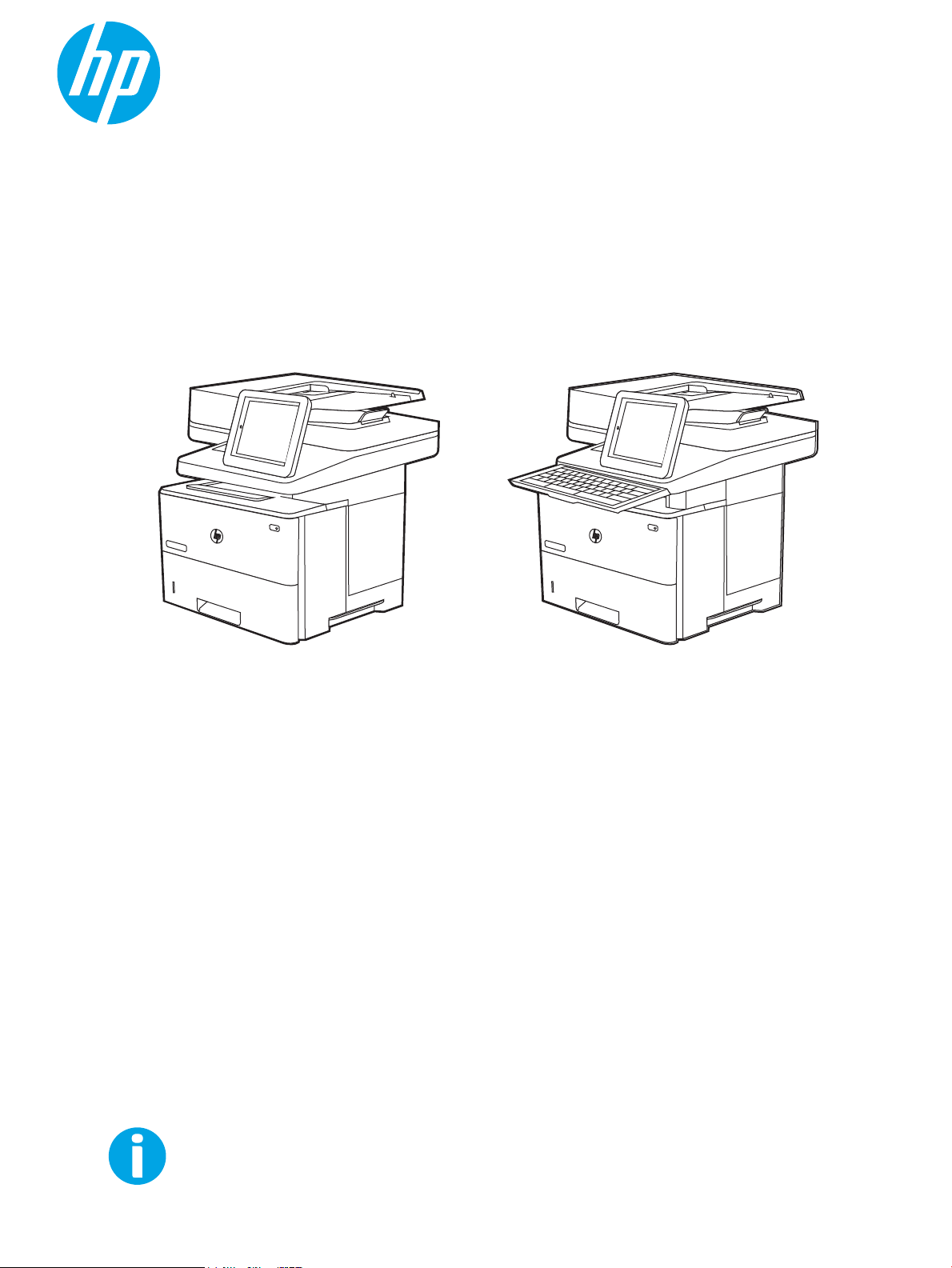
Guide de l'utilisateur
www.hp.com/videos/LaserJet
www.hp.com/support/ljM528mfp
LaserJet Enterprise MFP M528
LaserJet Enterprise Flow MFP M528
Page 2
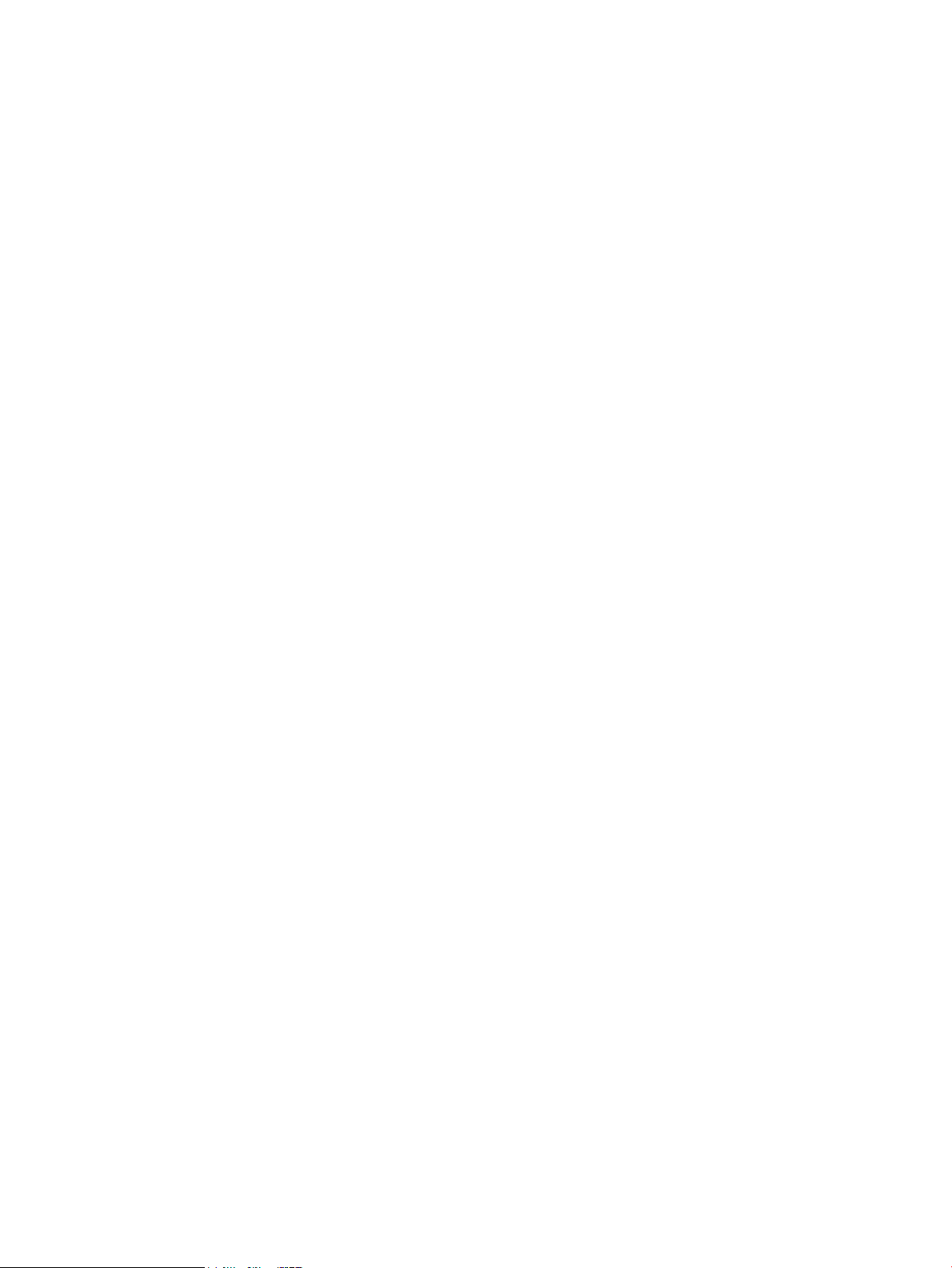
Page 3
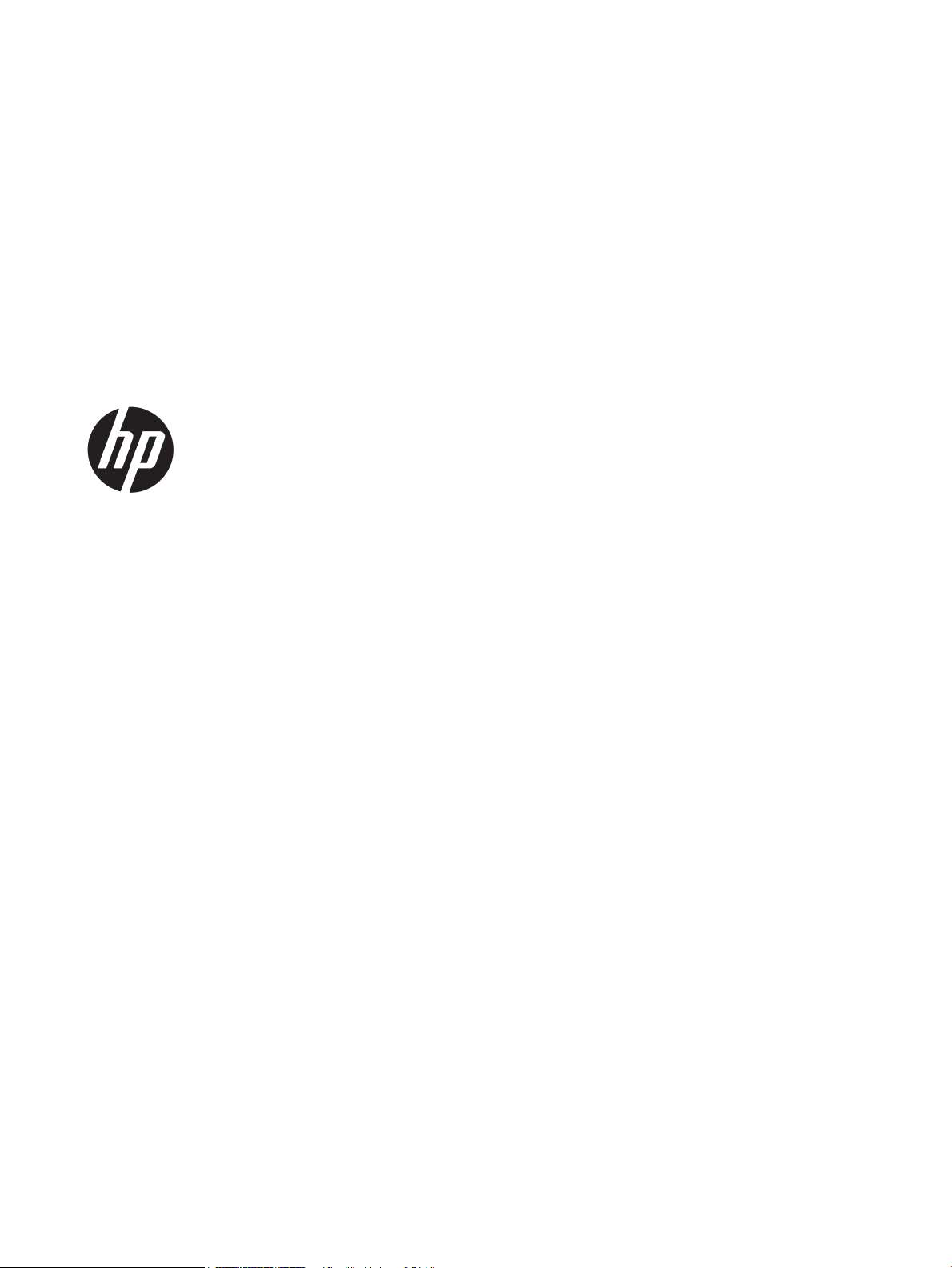
HP LaserJet Enterprise MFP M528
Guide de l'utilisateur
Page 4
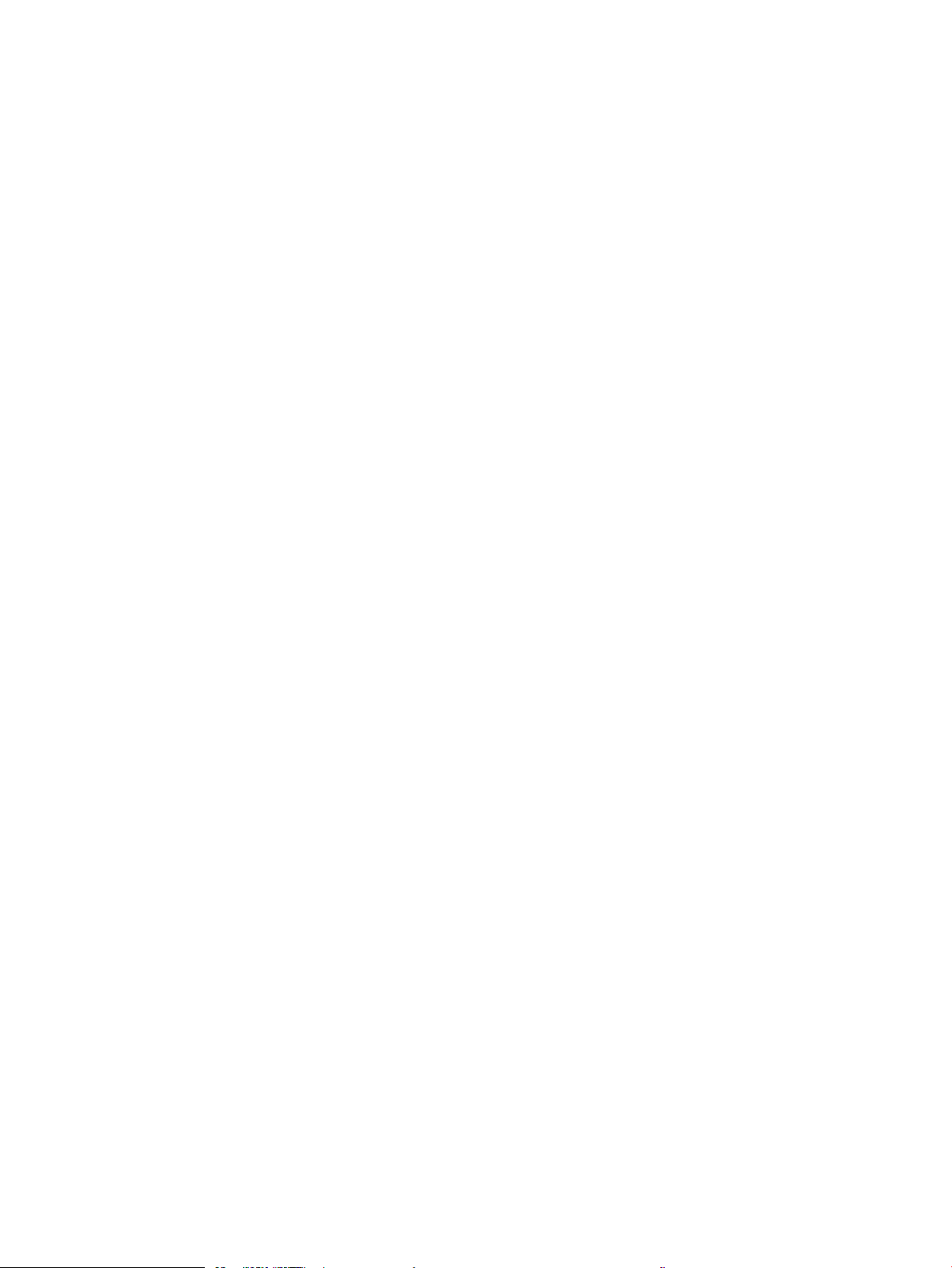
Droits d'auteur et licence
Crédits concernant les marques déposées
© Copyright 2019 HP Development Company,
L.P.
Toute reproduction, adaptation ou traduction
sans autorisation expresse par écrit est interdite,
sauf dans les cas permis par les lois régissant les
droits d'auteur.
Les informations contenues dans ce document
peuvent être modiées sans préavis.
Les seules garanties concernant les produits et
services HP sont énoncées dans la garantie qui
accompagne ces produits et services. Aucune
information contenue dans le présent document
ne saurait être considérée comme constituant
une garantie complémentaire. HP ne pourra être
tenu responsable des erreurs ou omissions de
nature technique ou rédactionnelle qui
pourraient subsister dans le présent document.
Edition 1, 4/2019
Adobe®, Adobe Photoshop®, Acrobat®et
PostScript
®
sont des marques déposées de
Adobe Systems Incorporated.
Apple et le logo Apple sont des marques
commerciales d'Apple, Inc. enregistrés aux ÉtatsUnis et dans d'autres pays/régions.
macOS est une marque déposée d’Apple Inc. aux
États-Unis et dans d’autres pays.
AirPrint est une marque commerciale d'Apple Inc.
aux États-Unis et dans d'autres pays/régions.
Google™ est une marque déposée de Google
Inc.
Microsoft®, Windows®, Windows® XP et
Windows Vista® sont des marques de commerce
déposées aux Etats-Unis de Microsoft
Corporation.
UNIX® est une marque déposée de The Open
Group.
Page 5
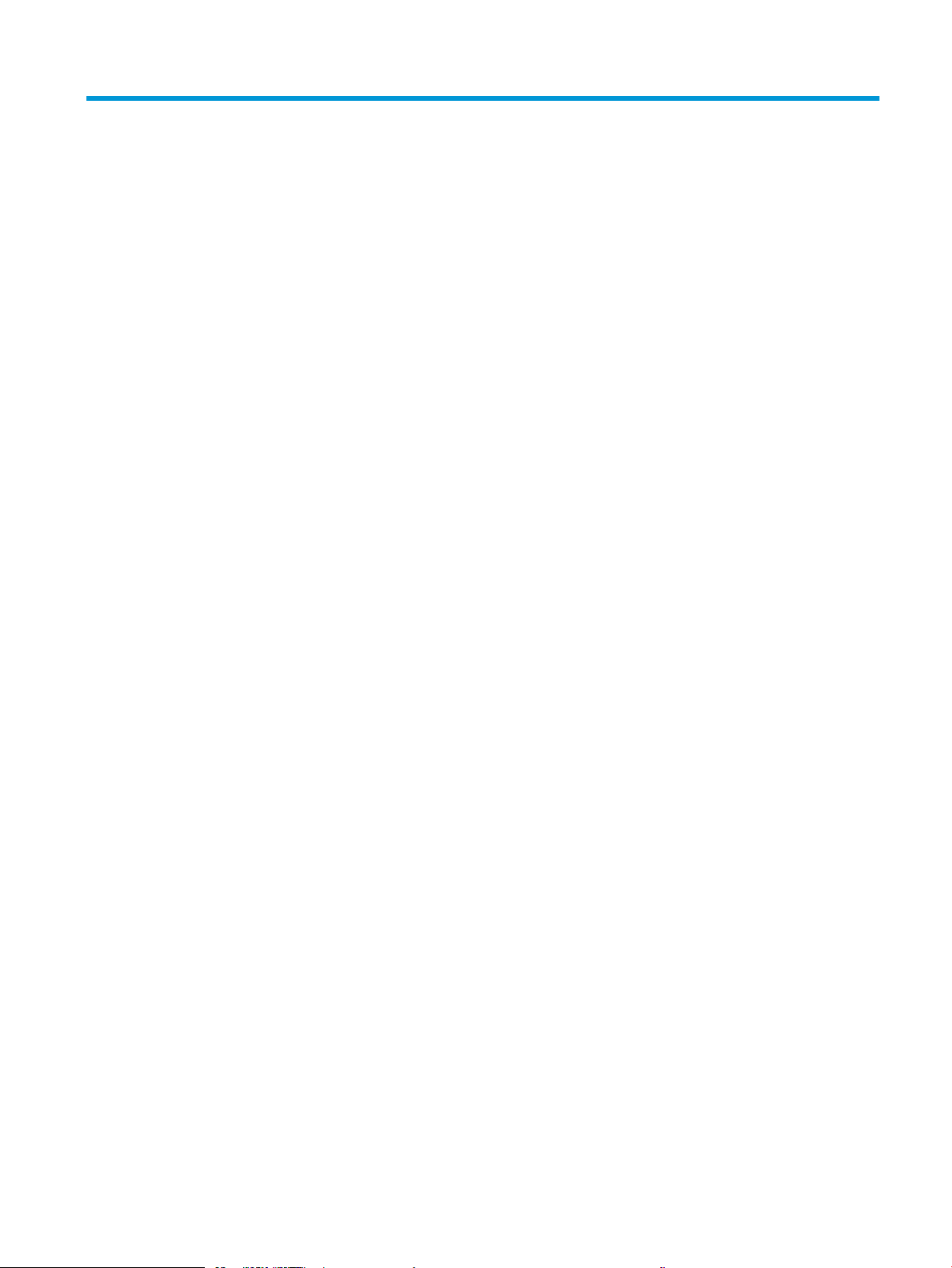
Sommaire
1 Vue d'ensemble de l'imprimante ............................................................................................................................................................ 1
Icônes d'avertissement ............................................................................................................................................................ 1
Risque de choc potentiel ......................................................................................................................................................... 3
Vues de l'imprimante ............................................................................................................................................................... 4
Vue avant de l'imprimante .................................................................................................................................. 4
Vue arrière de l'imprimante ................................................................................................................................ 5
Ports d'interface ................................................................................................................................................... 6
Vue du panneau de commande ......................................................................................................................... 7
Utilisation du panneau de commande avec écran tactile ......................................................... 8
Caractéristiques de l’imprimante ......................................................................................................................................... 10
Caractéristiques techniques ............................................................................................................................. 10
Systèmes d'exploitation pris en charge ......................................................................................................... 12
Solutions d'impression mobile ........................................................................................................................ 14
Dimensions de l'imprimante ............................................................................................................................ 15
Consommation d'énergie, spécications électriques et émissions acoustiques ..................................... 16
Environnement de fonctionnement ............................................................................................................... 16
Conguration de l'imprimante et installation du logiciel ................................................................................................. 16
2 Bacs à papier ........................................................................................................................................................................................... 17
Introduction ............................................................................................................................................................................. 17
Chargement du papier dans le bac 1 .................................................................................................................................. 19
Chargement du papier dans le bac 1 (bac multifonction) ........................................................................... 19
Bac 1 : orientation du papier ............................................................................................................................ 20
Utilisation du mode en-tête alternatif ............................................................................................................ 21
Activation du mode en-tête alternatif à l'aide des menus du panneau de commande
de l'imprimante ............................................................................................................................. 21
Chargement du papier dans le bac 2 et les bacs de 550 feuilles— ............................................................................... 22
Chargement du papier dans le bac 2 et les bacs de 550 feuilles ............................................................... 22
Orientation du papier du bac 2 et des bacs de 550 feuilles ....................................................................... 24
Utilisation du mode en-tête alternatif ............................................................................................................ 21
Activation du mode en-tête alternatif à l'aide des menus du panneau de commande
de l'imprimante ............................................................................................................................. 21
FRWW iii
Page 6
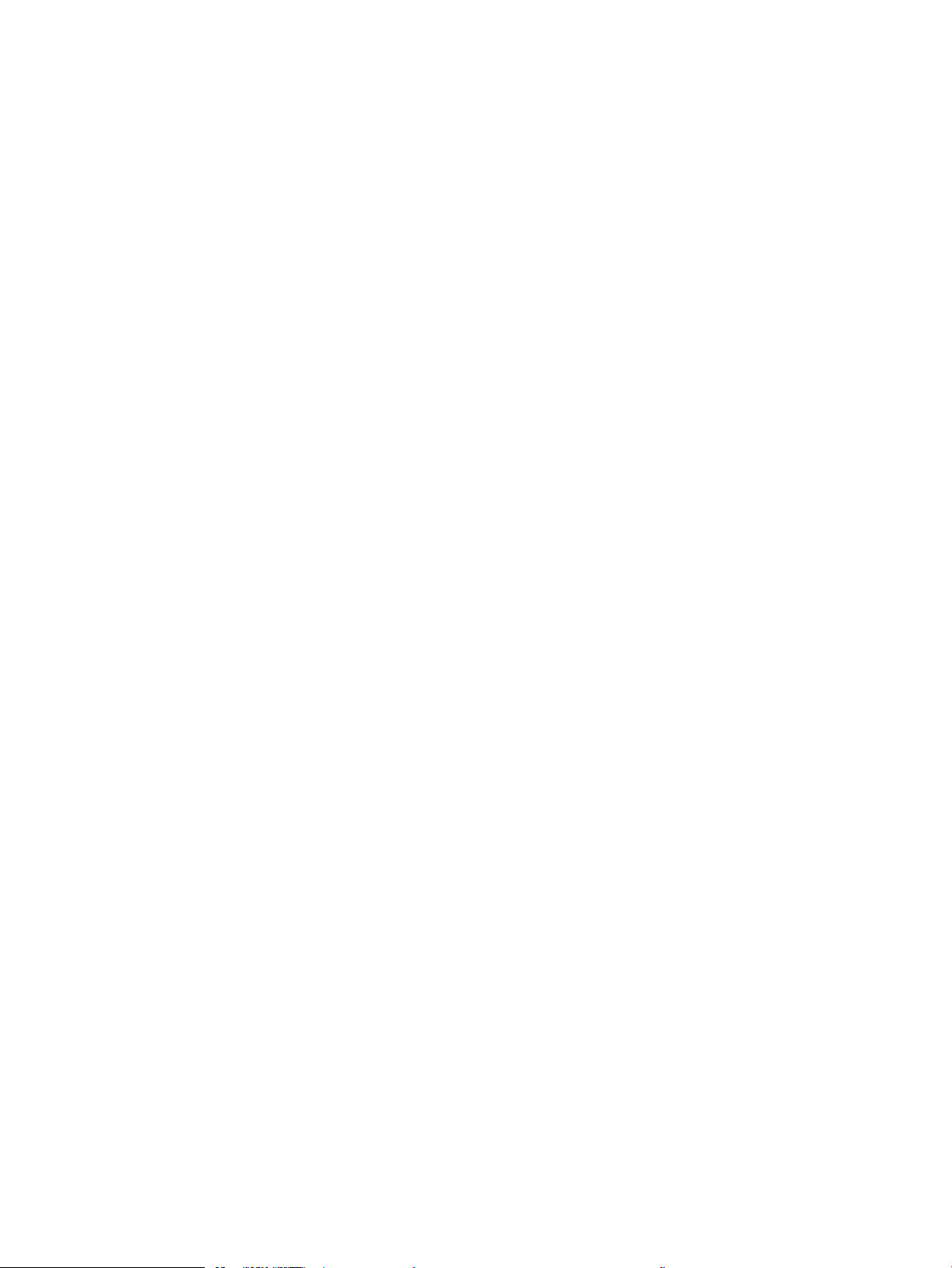
Chargement et impression des enveloppes ...................................................................................................................... 26
Impression d'enveloppes .................................................................................................................................. 26
Orientation des enveloppes ............................................................................................................................. 26
Chargement et impression des étiquettes ......................................................................................................................... 27
Alimentation manuelle des étiquettes ........................................................................................................... 27
Orientation de l'étiquette .................................................................................................................................. 27
Utilisation de l'agrafeuse (modèles f, c et z) ...................................................................................................................... 28
Utilisation de l’agrafeuse .................................................................................................................................. 28
3 Consommables, accessoires et pièces ................................................................................................................................................ 29
Commande de fournitures, d'accessoires et de pièces .................................................................................................... 30
Commandes ....................................................................................................................................................... 30
Consommables et accessoires ........................................................................................................................ 30
Consommables de maintenance/longue durée ........................................................................................... 31
Pièces d'autodépannage pour les clients ...................................................................................................... 32
Conguration des paramètres de protection des cartouches et toners HP ................................................................. 33
Introduction ........................................................................................................................................................ 33
Activation ou désactivation de la fonctionnalité de stratégie des cartouches ........................................ 34
Utiliser le panneau de commande de l'imprimante pour activer la fonctionnalité de
stratégie des cartouches ............................................................................................................. 34
Utiliser le panneau de commande de l'imprimante pour désactiver la fonctionnalité
de stratégie des cartouches ........................................................................................................ 34
Utiliser le serveur Web intégré (EWS) d'HP pour activer la fonctionnalité de stratégie
des cartouches .............................................................................................................................. 35
Utiliser le serveur Web intégré (EWS) d'HP pour désactiver la fonctionnalité de
stratégie des cartouches ............................................................................................................. 35
Dépannage des messages d'erreur de stratégie des cartouches du panneau de
commande ..................................................................................................................................... 36
Activation ou désactivation de la fonctionnalité de protection des cartouches ...................................... 37
Utiliser le panneau de commande de l'imprimante pour activer la fonctionnalité de
protection des cartouches ........................................................................................................... 37
Utiliser le panneau de commande de l'imprimante pour désactiver la fonctionnalité
de protection des cartouches ..................................................................................................... 37
Utiliser le serveur Web intégré (EWS) d'HP pour activer la fonctionnalité de
protection des cartouches ........................................................................................................... 38
Utiliser le serveur Web intégré (EWS) d'HP pour désactiver la fonctionnalité de
protection des cartouches ........................................................................................................... 38
Dépanner les messages d'erreur de protection des cartouches du panneau de
commande ..................................................................................................................................... 39
Remplacement de la cartouche de toner ........................................................................................................................... 40
Informations sur les cartouches ..................................................................................................................... 40
Retrait et remplacement de la cartouche ...................................................................................................... 41
iv FRWW
Page 7
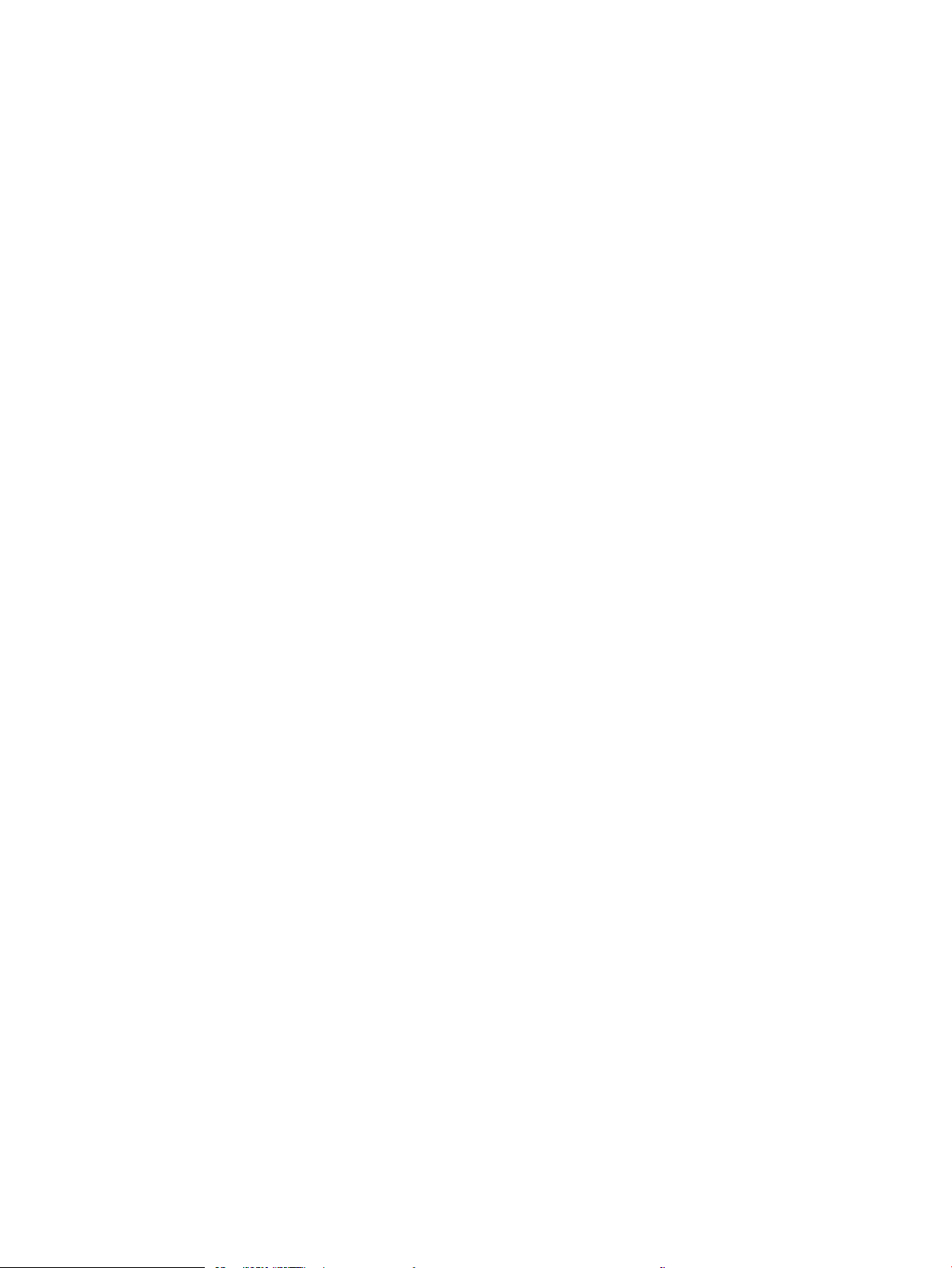
Remplacement de la cartouche d'agrafes (modèles f, c et z) ......................................................................................... 45
Introduction ........................................................................................................................................................ 45
Retrait et remplacement de la cartouche d'agrafes .................................................................................... 45
4 Impression ............................................................................................................................................................................................... 47
Tâches d'impression (Windows) ........................................................................................................................................... 48
Comment imprimer (Windows) ....................................................................................................................... 48
Imprimer automatiquement en recto-verso (Windows) ............................................................................. 48
Imprimer manuellement en recto-verso (Windows) ................................................................................... 49
Imprimer plusieurs pages par feuille (Windows) .......................................................................................... 50
Sélectionner le type de papier (Windows) ..................................................................................................... 50
Tâches d'impression supplémentaires ........................................................................................................... 51
Tâches d'impression (macOS) .............................................................................................................................................. 52
Comment imprimer (macOS) ........................................................................................................................... 52
Imprimer automatiquement des deux côtés (macOS) ................................................................................ 52
Imprimer manuellement des deux côtés (macOS) ...................................................................................... 52
Imprimer plusieurs pages par feuille (macOS) .............................................................................................. 53
Sélectionner le type de papier (macOS) ......................................................................................................... 53
Tâches d'impression supplémentaires ........................................................................................................... 51
Stockage des tâches d'impression sur l'imprimante pour les imprimer ultérieurement ou en privé ....................... 55
Introduction ........................................................................................................................................................ 55
Créer une tâche en mémoire (Windows) ....................................................................................................... 55
Créer une tâche en mémoire (macOS) ........................................................................................................... 56
Impression d'une tâche stockée ...................................................................................................................... 57
Suppression d'une tâche stockée ................................................................................................................... 58
Suppression d'une tâche stockée sur l'imprimante ................................................................. 58
Modication de la limite de stockage des tâches .................................................................... 58
Informations envoyées à l'imprimante pour la comptabilité des tâches .................................................. 58
Impression mobile .................................................................................................................................................................. 59
Introduction ........................................................................................................................................................ 59
Impression Wi-Fi, Wi-Fi Direct Print, PCA et BLE ........................................................................................... 60
Activer l'impression sans l ......................................................................................................... 60
Modier le nom Wi-Fi Direct ........................................................................................................ 60
HP ePrint par e-mail .......................................................................................................................................... 61
AirPrint ................................................................................................................................................................. 61
Impression intégrée Android ........................................................................................................................... 62
Impression à partir d'une clé USB à mémoire ash .......................................................................................................... 63
Activer le port USB pour l'impression ............................................................................................................. 64
Première méthode : Activation du port USB à partir du panneau de commande de
l'imprimante ................................................................................................................................... 64
FRWW v
Page 8
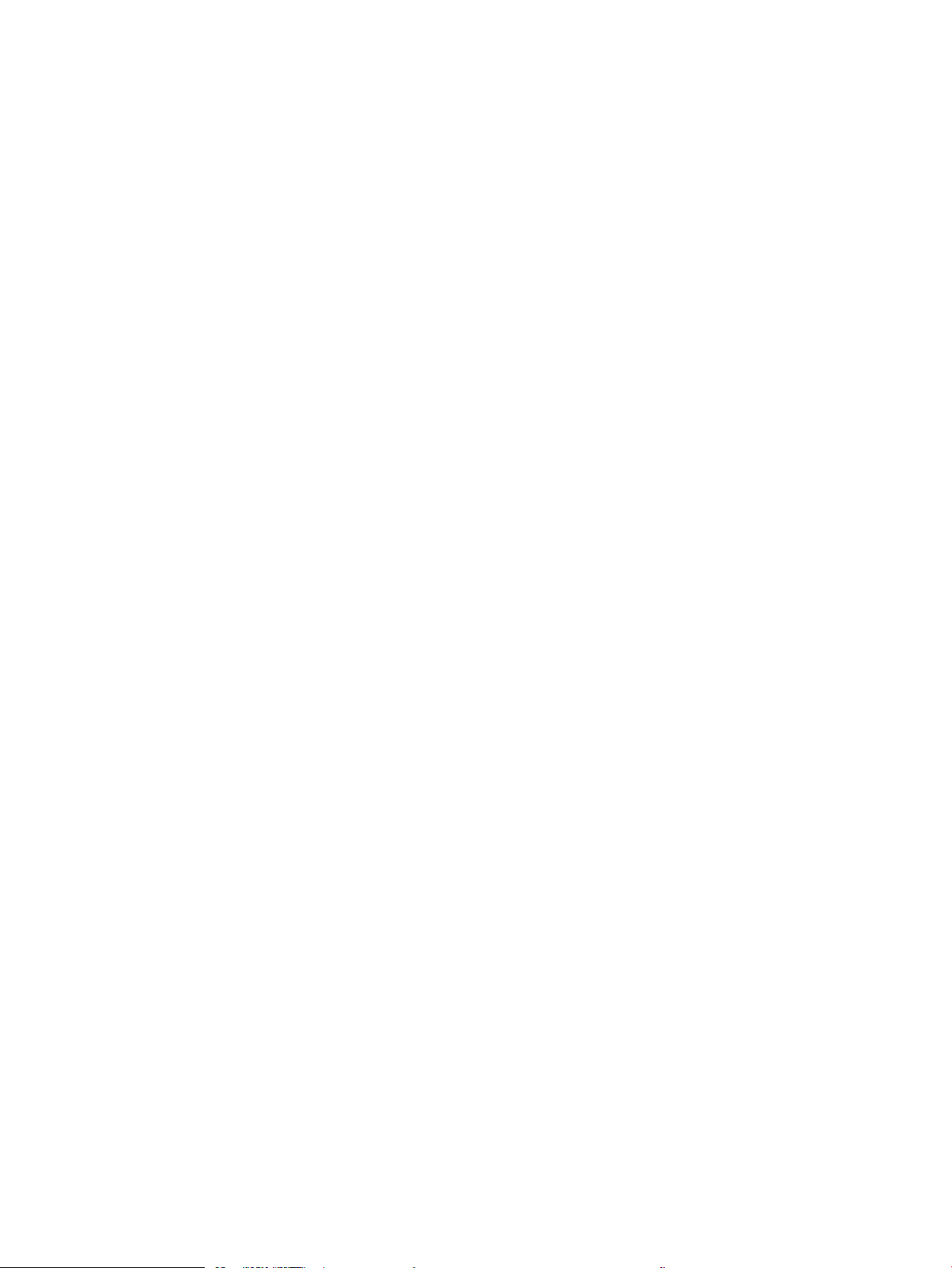
Deuxième méthode : Activation du port USB à partir du serveur Web intégré HP
(imprimantes connectées au réseau uniquement) ................................................................. 64
Imprimer des documents via USB .................................................................................................................. 64
Impression en utilisant le port USB 2.0 haut débit (câblé) .............................................................................................. 66
Activation du port USB haut débit pour impression ..................................................................................... 67
Première méthode : Activation du port USB 2.0 haut débit à partir des menus du
panneau de commande de l'imprimante .................................................................................. 67
Deuxième méthode : Activation du port USB 2.0 haut débit à partir de
HP Embedded Web Server (imprimantes connectées au réseau uniquement)
5 Copie ......................................................................................................................................................................................................... 69
Réaliser une copie .................................................................................................................................................................. 69
Copie recto verso .................................................................................................................................................................... 71
Tâches de copie supplémentaires ....................................................................................................................................... 72
6 Numérisation ........................................................................................................................................................................................... 75
Conguration de la numérisation pour envoi par courrier électronique ....................................................................... 76
Introduction ........................................................................................................................................................ 76
Avant de commencer ........................................................................................................................................ 76
Etape 1 : Accéder au serveur Web intégré (EWS) HP ................................................................................... 77
Étape 2 : congurer les paramètres d'identication réseau ....................................................................... 77
Etape 3 : Congurer la fonction Envoyer vers messagerie ......................................................................... 79
Première méthode : Conguration de base à l'aide de l'Assistant de conguration de
la messagerie électronique ......................................................................................................... 79
Deuxième méthode : Conguration avancée via la conguration de la messagerie
électronique ................................................................................................................................... 82
Étape 4 : congurer les réglages rapides (facultatif) ................................................................................... 87
Etape 5 : Congurer la fonction Envoyer vers messagerie an d'utiliser Oice 365 Outlook
(facultatif) ........................................................................................................................................................... 89
Introduction ................................................................................................................................... 89
Congurer le serveur de messagerie sortant (SMTP) pour envoyer un e-mail à partir
d'un compte Oice 365 Outlook ................................................................................................. 89
Conguration de la numérisation pour envoi vers un dossier réseau ........................................................................... 92
Introduction ........................................................................................................................................................ 92
Avant de commencer ........................................................................................................................................ 92
Etape 1 : Accéder au serveur Web intégré (EWS) HP ................................................................................... 77
Étape 2 : Congurer la numérisation pour envoi vers un dossier réseau ................................................. 94
Première méthode : Utilisation de l'Assistant de numérisation vers un dossier réseau ... 94
Deuxième méthode : Utilisation de la conguration de la numérisation vers un
dossier réseau ............................................................................................................................... 96
Etape 1 : lancement de la conguration ............................................................... 96
................. 67
vi FRWW
Page 9
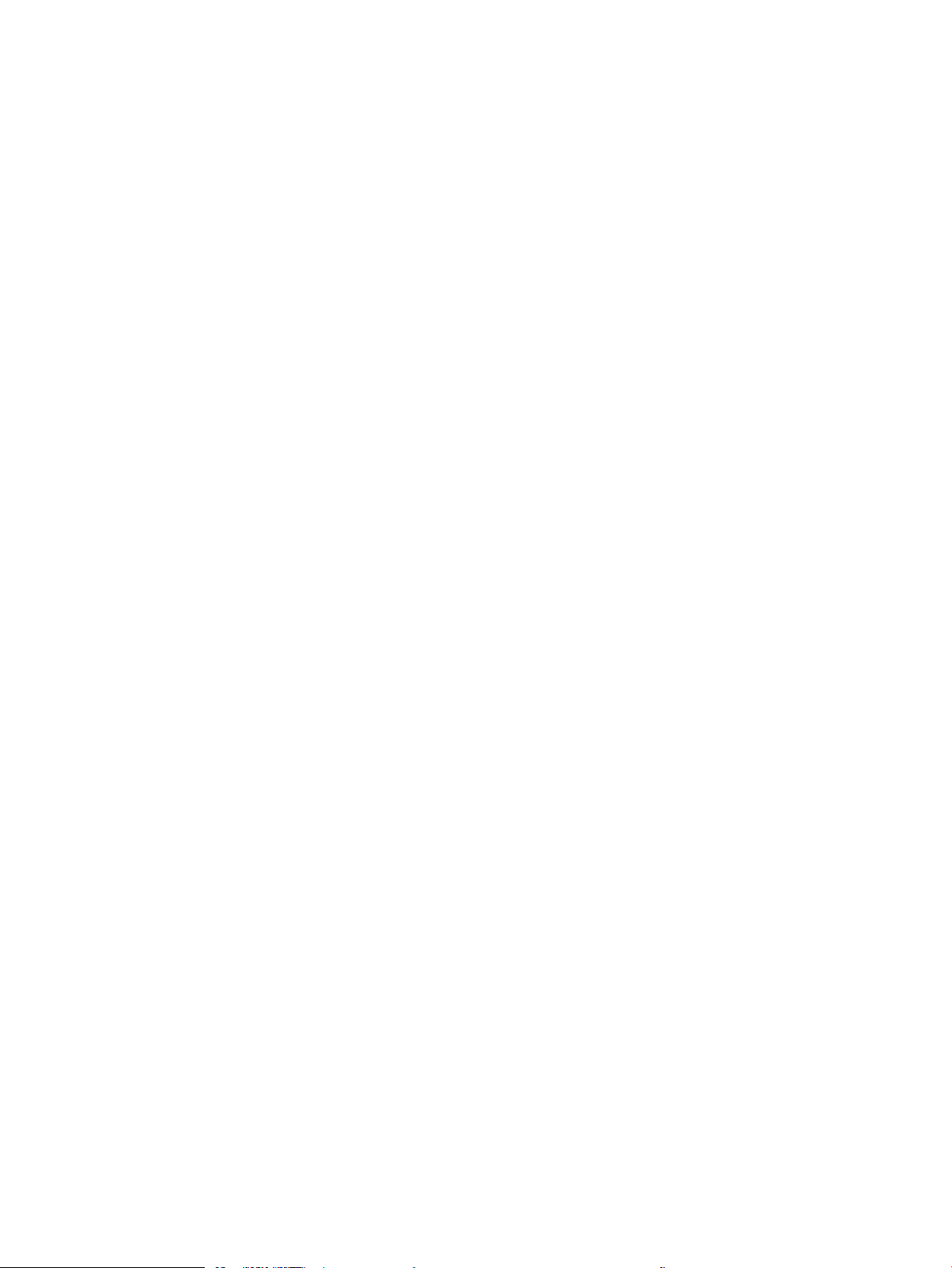
Étape 2 : congurer les paramètres de la fonction Numériser dans un
dossier réseau .......................................................................................................... 97
Etape 3 : n de la conguration ........................................................................... 107
Conguration de la numérisation vers SharePoint® (modèles Flow uniquement) ................................................... 108
Introduction ...................................................................................................................................................... 108
Avant de commencer ...................................................................................................................................... 108
Etape 1 : Accéder au serveur Web intégré (EWS) HP ................................................................................... 77
Étape 2 : Activation de la fonction de numérisation vers SharePoint® et création d'un réglage
rapide de numérisation vers SharePoint
Numérisation d'un chier directement sur un site Microsoft® SharePoint ............................................ 111
Paramètres et options de numérisation des réglages rapides pour la numérisation vers
SharePoint® ...................................................................................................................................................... 112
Conguration de la numérisation vers une unité USB ................................................................................................... 115
Introduction ...................................................................................................................................................... 115
Etape 1 : Accéder au serveur Web intégré (EWS) HP ................................................................................... 77
Étape 2 : Activer la numérisation vers une unité USB ............................................................................... 116
Etape 3 : congurer les réglages rapides (facultatif) ................................................................................. 116
Paramètres de numérisation par défaut pour la conguration de Numériser vers une unité USB ... 117
Paramètres de chier par défaut pour la conguration de l'enregistrement sur USB ......................... 118
Numérisation vers e-mail ................................................................................................................................................... 119
Introduction ...................................................................................................................................................... 119
Numérisation vers e-mail .............................................................................................................................. 119
Numérisation vers le stockage des tâches ...................................................................................................................... 122
Introduction ...................................................................................................................................................... 122
Numérisation vers le stockage des tâches sur l'imprimante ................................................................... 122
Impression à partir du stockage des tâches sur l'imprimante ................................................................. 124
Numériser vers un dossier réseau .................................................................................................................................... 125
Introduction ...................................................................................................................................................... 125
Numériser vers un dossier réseau ................................................................................................................ 125
Numérisation vers SharePoint ........................................................................................................................................... 127
Introduction ...................................................................................................................................................... 127
Numérisation vers SharePoint ...................................................................................................................... 127
Numériser vers une unité USB ........................................................................................................................................... 129
Introduction ...................................................................................................................................................... 129
Numériser vers une unité USB ...................................................................................................................... 129
Utilisation des solutions professionnelles HP JetAdvantage ........................................................................................ 130
Tâches de numérisation supplémentaires ....................................................................................................................... 131
..................................................................................................... 109
7 Télécopie ................................................................................................................................................................................................ 133
Congurer le télécopieur .................................................................................................................................................... 134
Introduction ...................................................................................................................................................... 134
FRWW vii
Page 10
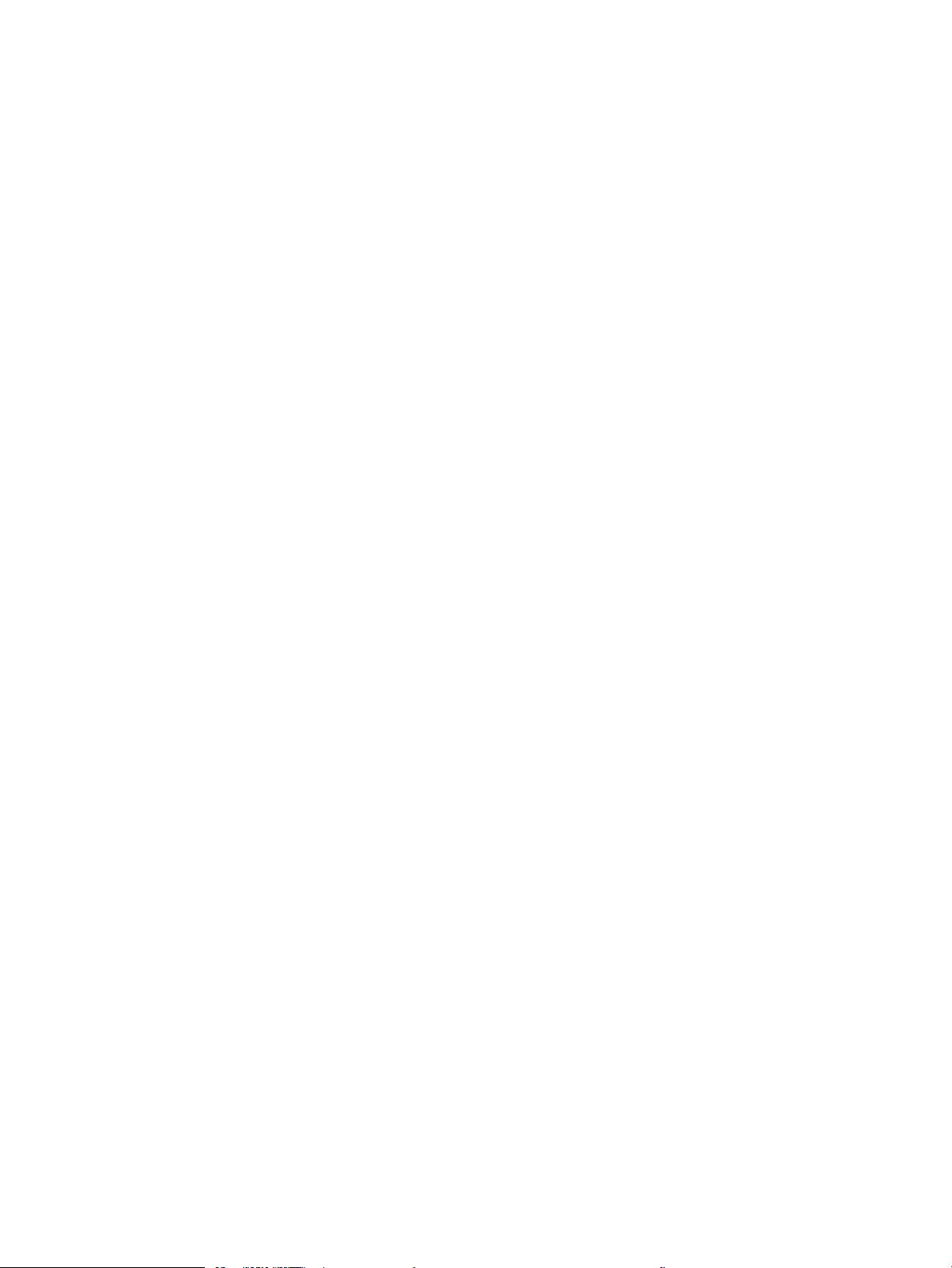
Conguration de la télécopie à l'aide du panneau de commande de l'imprimante .............................. 134
Modier les congurations de télécopie .......................................................................................................................... 135
Paramètres de numérotation de télécopie ................................................................................................. 135
Paramètres généraux d'envoi de télécopies ............................................................................................... 136
Paramètres de réception de télécopie ......................................................................................................... 137
Envoyer une télécopie ......................................................................................................................................................... 138
Tâches de télécopie supplémentaires .............................................................................................................................. 139
8 Gestion de l'imprimante ...................................................................................................................................................................... 141
Conguration avancée avec le serveur Web intégré (EWS) HP .................................................................................... 142
Introduction ...................................................................................................................................................... 142
Accès au serveur Web intégré HP (EWS) ..................................................................................................... 142
Fonctions du serveur Web intégré HP ......................................................................................................... 144
Onglet Informations ................................................................................................................... 144
Onglet Général ............................................................................................................................ 144
Onglet Copier/Imprimer ............................................................................................................. 146
Onglet Numérisation/Envoi numérique .................................................................................. 146
Onglet Télécopie ......................................................................................................................... 148
Onglet Consommables .............................................................................................................. 148
Onglet Dépannage ..................................................................................................................... 148
Onglet Sécurité ........................................................................................................................... 149
Onglet Services Web HP ............................................................................................................ 150
Onglet Réseau ............................................................................................................................. 150
Liste Autres liens ........................................................................................................................ 152
Conguration des paramètres réseau IP ......................................................................................................................... 153
Avis de non-responsabilité pour le partage d'imprimante ....................................................................... 153
Aichage ou modication des paramètres réseau .................................................................................... 153
Renommer l'imprimante sur le réseau ........................................................................................................ 153
Conguration manuelle des paramètres IPv4 TCP/IP via le panneau de commande .......................... 154
Conguration manuelle des paramètres IPv6 TCP/IP via le panneau de commande .......................... 154
Paramètres de vitesse de liaison et de recto verso ................................................................................... 155
Fonctions de sécurité de l'imprimante ............................................................................................................................. 157
Introduction ...................................................................................................................................................... 157
Déclarations de sécurité ................................................................................................................................ 157
Attribution d'un mot de passe administrateur ........................................................................................... 158
Utilisation du serveur HP EWS pour congurer le mot de passe ........................................ 158
Indiquer les informations d'identication de l'utilisateur sur le panneau de
commande ................................................................................................................................... 158
Sécurité IP ......................................................................................................................................................... 159
Prise en charge du chirement : Disques durs HP High Performance Secure ...................................... 159
Verrouillage du formateur ............................................................................................................................. 159
viii FRWW
Page 11
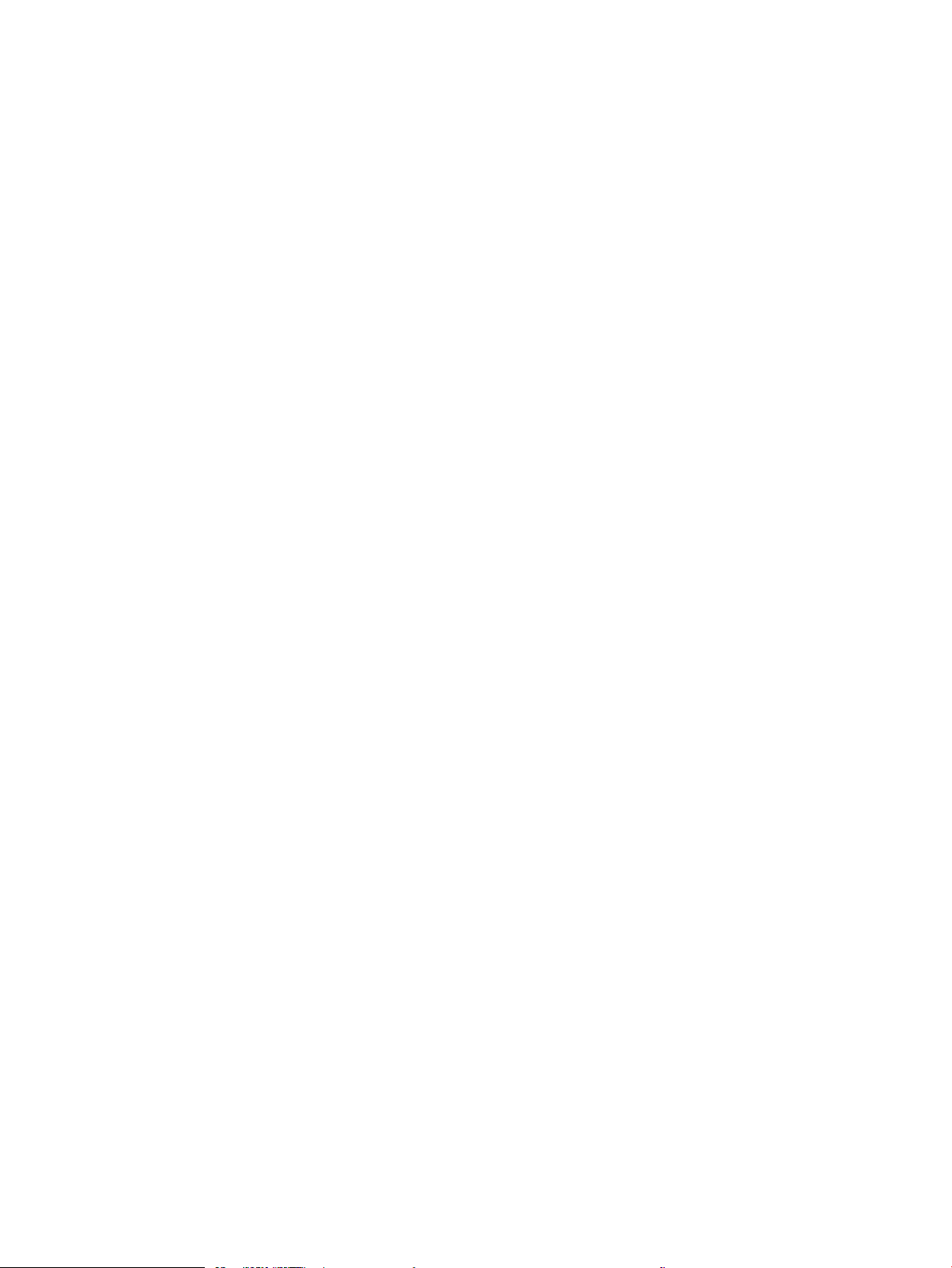
Paramètres d'économie d'énergie ..................................................................................................................................... 160
Imprimer avec EconoMode ............................................................................................................................ 161
Conguration du mode EconoMode à partir du pilote d'impression .................................. 161
Conguration du mode EconoMode à partir du panneau de commande de
l'imprimante ................................................................................................................................ 161
Dénir l'heure de veille et congurer l'imprimante de manière à utiliser 1 watt maximum ............... 161
Dénir la programmation de veille ............................................................................................................... 162
HP Web Jetadmin ................................................................................................................................................................. 162
Mises à jour des logiciels et micrologiciels ...................................................................................................................... 162
9 Résolution des problèmes .................................................................................................................................................................. 165
Assistance clientèle ............................................................................................................................................................. 166
Système d'aide du panneau de commande .................................................................................................................... 166
Réinitialisation des paramètres d'usine ........................................................................................................................... 167
Introduction ...................................................................................................................................................... 167
Première méthode : Réinitialisation des paramètres d'usine à partir du panneau de commande
de l'imprimante ................................................................................................................................................ 167
Deuxième méthode : Réinitialisation des paramètres d'usine à partir du serveur Web intégré HP
(imprimantes connectées au réseau uniquement) .................................................................................... 167
Le message « Le niveau de la cartouche est bas » ou « Le niveau de la cartouche est très bas » s'aiche sur
le panneau de commande de l'imprimante ..................................................................................................................... 168
Modication des paramètres « très bas » .................................................................................................... 169
Modication du paramètre « Très bas » à partir du panneau de commande .................... 169
Pour les imprimantes dotées de fonctions de télécopie ...................................................... 169
Consommables bas ........................................................................................................................................ 169
L’imprimante n’entraîne pas le papier ou rencontre un défaut d’alimentation .......................................................... 170
Introduction ...................................................................................................................................................... 170
L’imprimante n’entraîne pas de papier ........................................................................................................ 170
L’imprimante entraîne plusieurs feuilles de papier .................................................................................... 172
Le chargeur de documents crée des bourrages, part en oblique ou prend plusieurs feuilles de
papier ................................................................................................................................................................ 176
Supprimer les bourrages papier ........................................................................................................................................ 177
Introduction ...................................................................................................................................................... 177
Emplacements des bourrages papier .......................................................................................................... 177
Auto-navigation pour l'élimination des bourrages papier ........................................................................ 178
Les bourrages papier sont-ils fréquents ou récurrents ? ......................................................................... 178
Elimination des bourrages papier dans le bac d'alimentation—31.13.yz ............................................. 178
Elimination des bourrages papier dans le bac 1—13.A1 ......................................................................... 182
Elimination des bourrages papier dans le bac 2, le bac 3, le bac 4, le bac 5—13.A2, 13.A3,
13.A4, 13.A5 .................................................................................................................................................... 185
Elimination des bourrages papier dans le bac de sortie—13.E1 ............................................................ 189
FRWW ix
Page 12
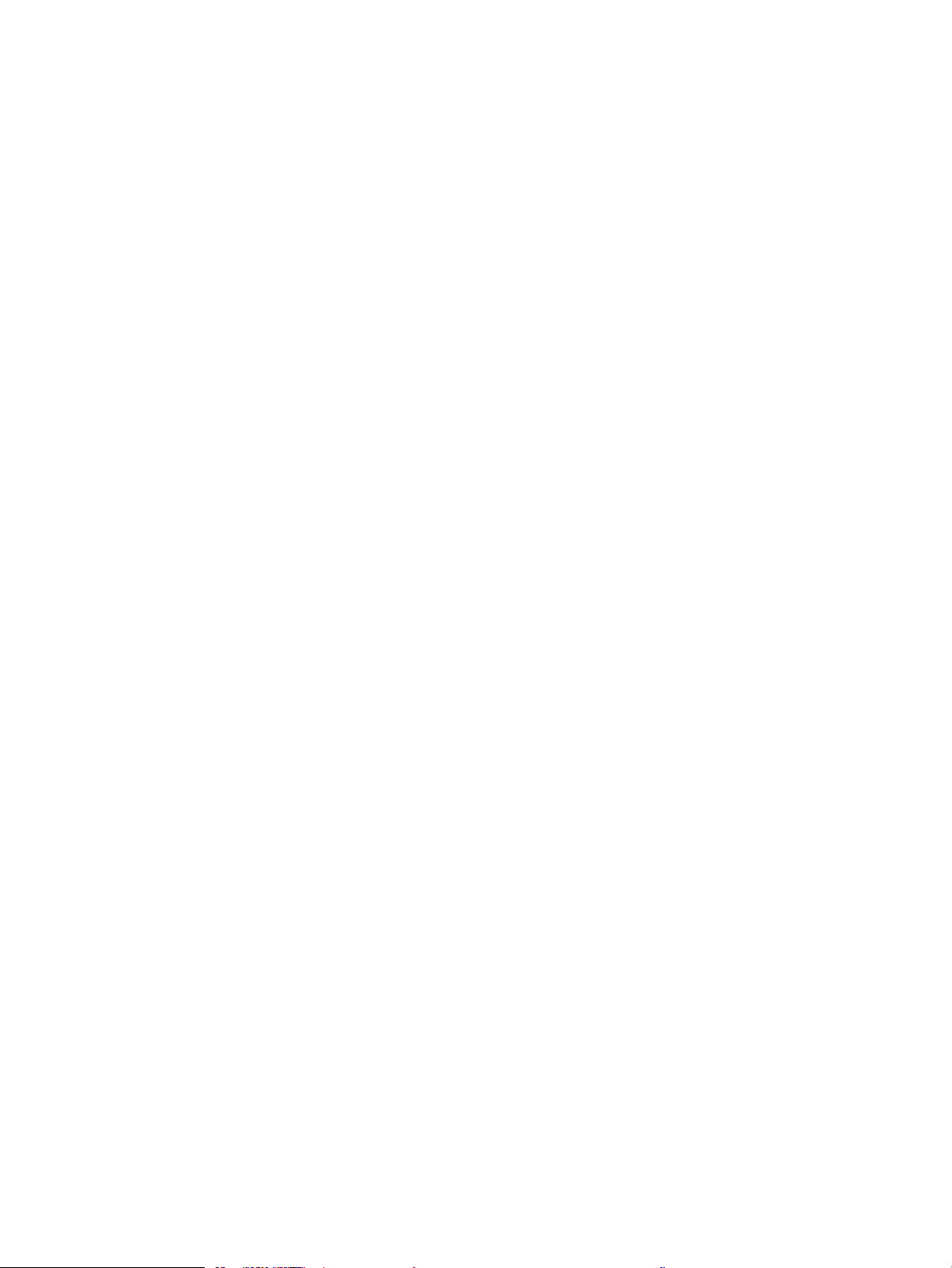
Elimination des bourrages papier dans l'unité d’impression recto verso—13.CX.XX, 13.DX.XX ....... 190
Elimination des bourrages papier dans la zone de la cartouche de toner ............................................. 195
Elimination des bourrages papier dans l'unité de fusion (13.B9, 13.B2, 13.FF) ................................... 197
Résolution des problèmes de qualité d'impression ....................................................................................................... 199
Introduction ...................................................................................................................................................... 199
Résolution des problèmes de qualité d'impression .................................................................................. 200
Mettre à jour le micrologiciel de l'imprimante ........................................................................ 200
Imprimer à partir d'un autre logiciel ........................................................................................ 200
Vérier le paramètre type de papier pour la tâche d'impression ....................................... 201
Vérier le paramètre type de papier sur l'imprimante ..................................... 201
Vérier le paramètre de format de papier (Windows) ..................................... 201
Vérication du paramètre de format de papier (MacOS) ................................. 201
Vérier l'état du toner ................................................................................................................ 202
Etape 1 : Imprimer la page d'état des consommables .................................... 202
Étape 2 : Vérier l'état des fournitures ............................................................... 202
Imprimer une page de nettoyage ............................................................................................ 202
Inspection visuelle des cartouches de toner .......................................................................... 203
Vérier le papier et l'environnement d'impression ................................................................ 204
Etape 1 : Utilisation de papier conforme aux spécications HP ..................... 204
Étape 2 : Vérier l'environnement ....................................................................... 204
Etape 3 : Congurer l'alignement de chaque bac ............................................. 204
Essayer un autre pilote d'impression ...................................................................................... 205
Vérier les paramètres EconoMode ........................................................................................ 205
Ajustement de la densité d'impression ................................................................................... 206
Résolution des défauts d'image ............................................................................................... 206
Améliorer la qualité d'image de la copie .......................................................................................................................... 215
Vérier que la vitre du scanner est dépourvue de saleté et de souillures ............................................. 215
Étalonnage du scanner .................................................................................................................................. 216
Vérier les paramètres du papier ................................................................................................................. 218
Vérication des options de sélection du papier ..................................................................... 218
Vérier les paramètres d'ajustement de l'image ....................................................................................... 218
Optimisation de la qualité de copie pour le texte ou les images ............................................................. 218
Copie bord à bord ............................................................................................................................................ 219
Améliorer la qualité d'image de la numérisation ............................................................................................................ 220
Vérier que la vitre du scanner est dépourvue de saleté et de souillures ............................................. 215
Vérier les paramètres de résolution .......................................................................................................... 221
Vérier les paramètres couleur ..................................................................................................................... 222
Vérier les paramètres d'ajustement de l'image ....................................................................................... 222
Optimiser la qualité de numérisation pour le texte ou les images .......................................................... 223
Vérier les paramètres de qualité de sortie ................................................................................................ 224
Améliorer la qualité d'image de la télécopie ................................................................................................................... 225
x FRWW
Page 13
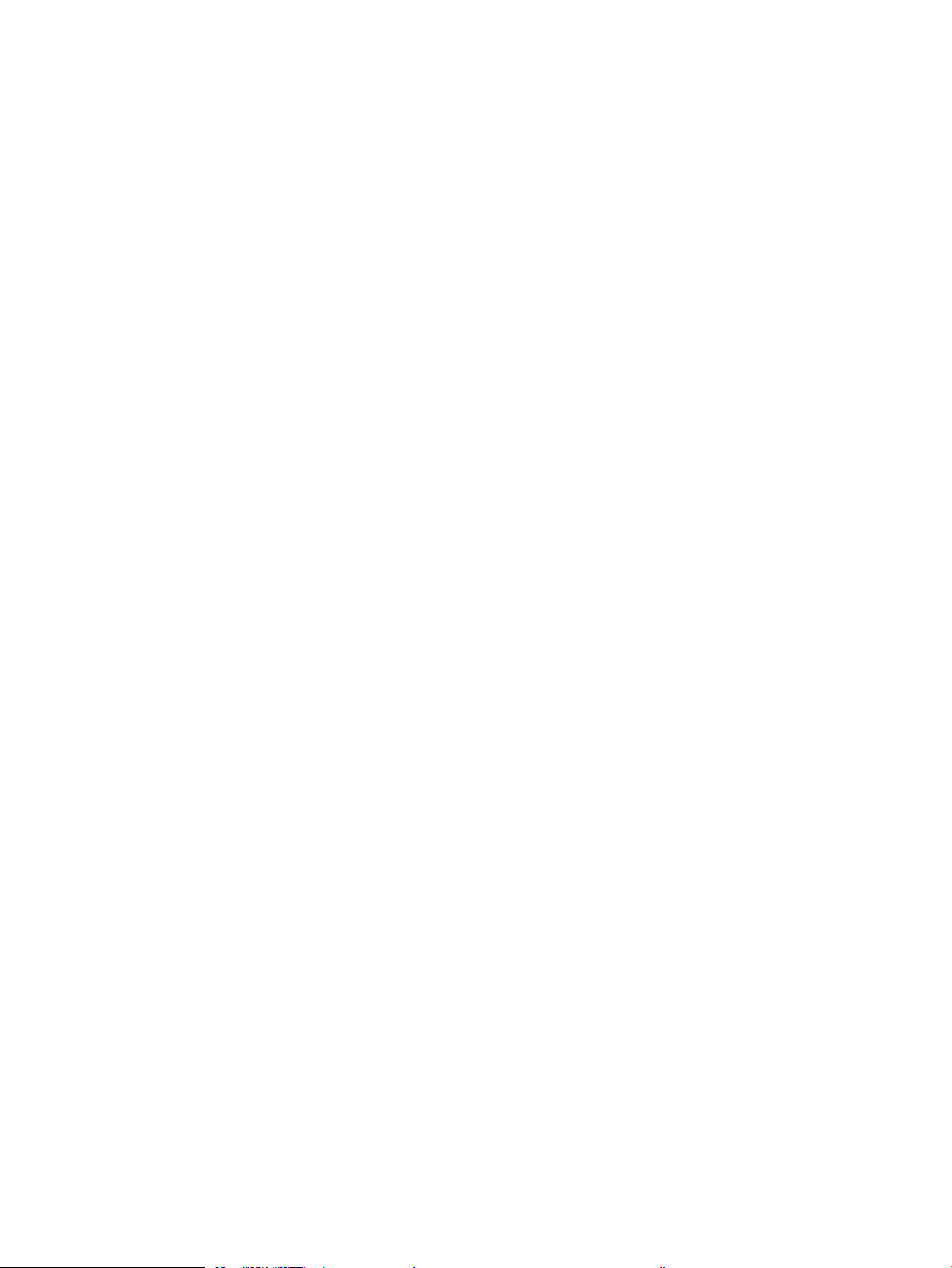
Vérier que la vitre du scanner est dépourvue de saleté et de souillures ............................................. 215
Vérier les paramètres de résolution d'envoi de télécopie ...................................................................... 226
Vérier les paramètres d'ajustement de l'image ....................................................................................... 227
Optimiser la qualité de la télécopie pour le texte ou les images ............................................................. 227
Vérier les paramètres de correction d'erreurs .......................................................................................... 227
Vérier le paramètre Adapter à la page ....................................................................................................... 228
Envoyer vers un autre télécopieur ................................................................................................................ 228
Vérier le télécopieur de l'expéditeur ........................................................................................................... 228
Résoudre des problèmes de réseau câblé ....................................................................................................................... 229
Introduction ...................................................................................................................................................... 229
Connexion physique faible ............................................................................................................................. 229
L'ordinateur est incapable de communiquer avec l'imprimante .............................................................. 229
L'imprimante utilise des paramètres de liaison et d'impression recto verso incorrects pour le
réseau ............................................................................................................................................................... 230
De nouveaux logiciels peuvent poser des problèmes de compatibilité ................................................. 230
L'ordinateur ou la station de travail n'est peut-être pas correctement conguré(e) ............................ 230
L'imprimante est désactivée ou d'autres paramètres réseau sont incorrects ....................................... 230
Résoudre les problèmes de réseau sans l ..................................................................................................................... 231
Introduction ...................................................................................................................................................... 231
Liste de contrôle de la connectivité sans l ................................................................................................ 231
L'imprimante n'imprime pas une fois la conguration sans l terminée ............................................... 232
L'imprimante n'imprime pas et un pare-feu tiers est installé sur l'ordinateur ....................................... 232
La connexion sans l ne fonctionne pas après le déplacement du routeur sans l ou de
l'imprimante ..................................................................................................................................................... 232
Impossible de connecter d'autres d'ordinateurs à l'imprimante sans l ................................................ 233
L'imprimante sans l perd la communication lorsqu'elle est connectée à un VPN ............................... 233
Le réseau n'apparaît pas dans la liste des réseaux sans l ...................................................................... 233
Le réseau sans l ne fonctionne pas ............................................................................................................ 233
Réduction des interférences sur un réseau sans l ................................................................................... 234
Résolution des problèmes de télécopie ........................................................................................................................... 235
Liste de vérication de résolution des problèmes de télécopie .............................................................. 236
Quel type de ligne téléphonique utilisez-vous? .................................................................... 236
Utilisez-vous un périphérique de protection contre les surtensions ? ............................... 236
Utilisez-vous le service de messagerie vocale d'une compagnie de téléphone ou un
répondeur ? ................................................................................................................................. 237
Votre ligne téléphonique comporte-t-elle une fonction de mise en attente ? ................. 237
Vérier l’état de l’accessoire télécopieur ................................................................................. 237
Problèmes de télécopie généraux ................................................................................................................ 239
Echec d'envoi de télécopie ........................................................................................................ 239
Un message d'état Mémoire insuisante s'aiche sur le panneau de commande de
l'imprimante. ............................................................................................................................... 239
FRWW xi
Page 14
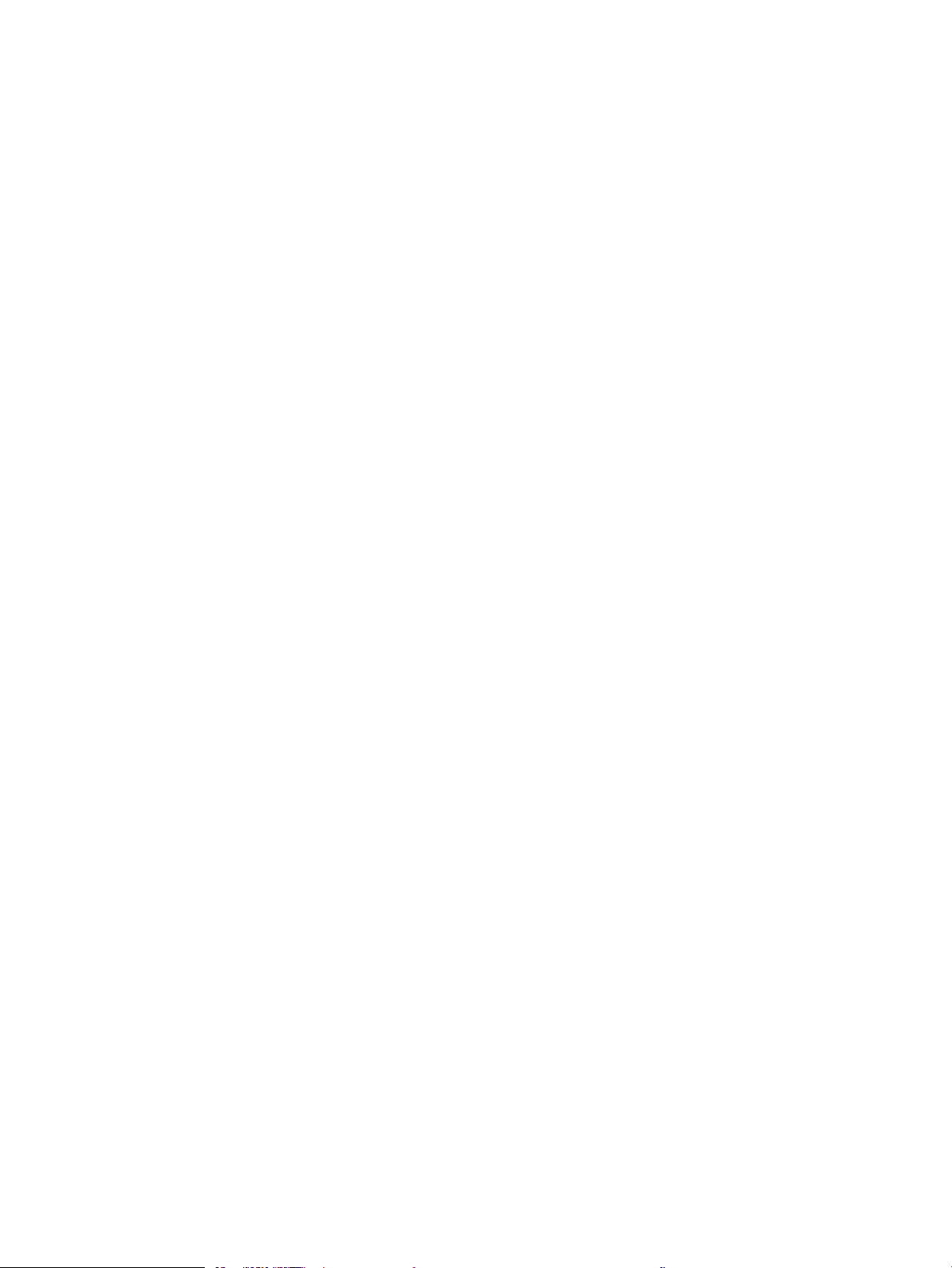
La qualité d'impression d'une photo est médiocre ou une zone grisée est imprimée
en guise de photo ....................................................................................................................... 239
Vous avez appuyé sur le bouton Stop pour annuler une télécopie, mais la télécopie a
été envoyée malgré tout ........................................................................................................... 239
Aucun bouton du carnet d'adresses du télécopieur n'apparaît ........................................... 239
Impossible de localiser les paramètres de télécopie dans HP Web Jetadmin .................. 240
L'en-tête est ajouté en haut de la page lorsque l'option de superposition est activée ... 240
Plusieurs noms et numéros apparaissent dans la zone des destinataires ....................... 240
Une télécopie s'imprime sur deux pages au lieu d'une ........................................................ 240
Un document s'arrête dans le chargeur de documents au milieu de la télécopie ........... 240
Le volume des sons émis par l’accessoire télécopieur est trop élevé ou trop faible ....... 240
La clé USB ne répond pas ................................................................................................................................................... 241
Première méthode : Activation du port USB à partir du panneau de commande de l'imprimante ...... 64
Deuxième méthode : Activation du port USB à partir du serveur Web intégré HP (imprimantes
connectées au réseau uniquement) ............................................................................................................... 64
Index ........................................................................................................................................................................................................... 243
xii FRWW
Page 15
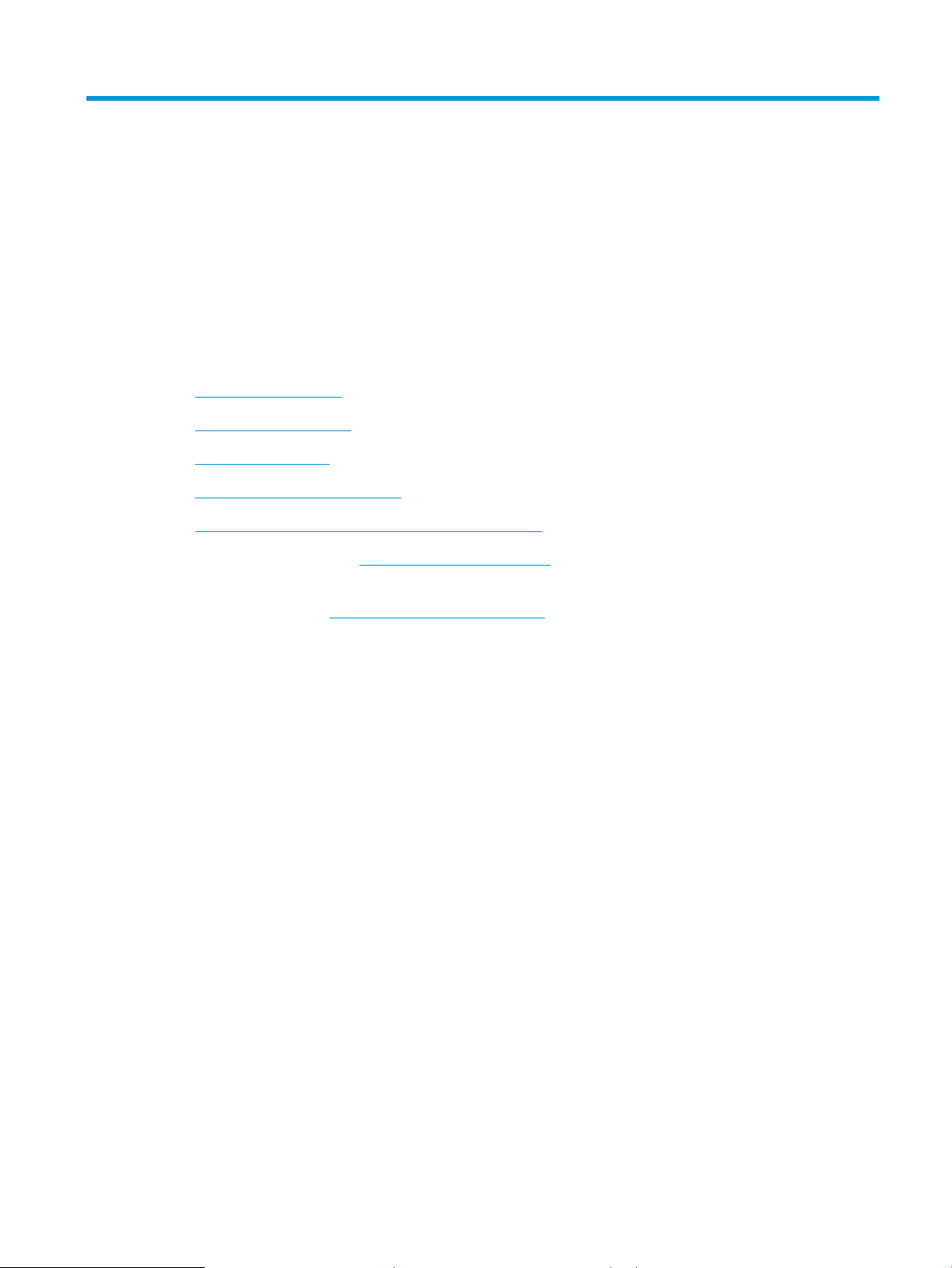
1 Vue d'ensemble de l'imprimante
Passez en revue l'emplacement des fonctions sur l'imprimante, les caractéristiques techniques et physiques de
l'imprimante et où trouver les informations de conguration.
●
Icônes d'avertissement
●
Risque de choc potentiel
●
Vues de l'imprimante
●
Caractéristiques de l’imprimante
●
Conguration de l'imprimante et installation du logiciel
Pour une assistance vidéo, voir www.hp.com/videos/LaserJet.
Les informations suivantes sont correctes au moment de la publication. Pour obtenir des informations à jour,
reportez-vous à la section www.hp.com/support/ljM528mfp.
Pour plus d'informations :
L'assistance HP tout inclus de l'imprimante comprend les éléments suivants :
● Installation et conguration
● Utilisation
● Résolution des problèmes
● Téléchargement des mises à jour de logiciels et de micrologiciels
● Inscription au forum d'assistance
● Recherche d'informations réglementaires et de garantie
Icônes d'avertissement
Soyez prudent si vous voyez une icône d'avertissement sur votre imprimante HP, comme indiqué dans les
dénitions des icônes.
● Attention : choc électrique
FRWW 1
Page 16
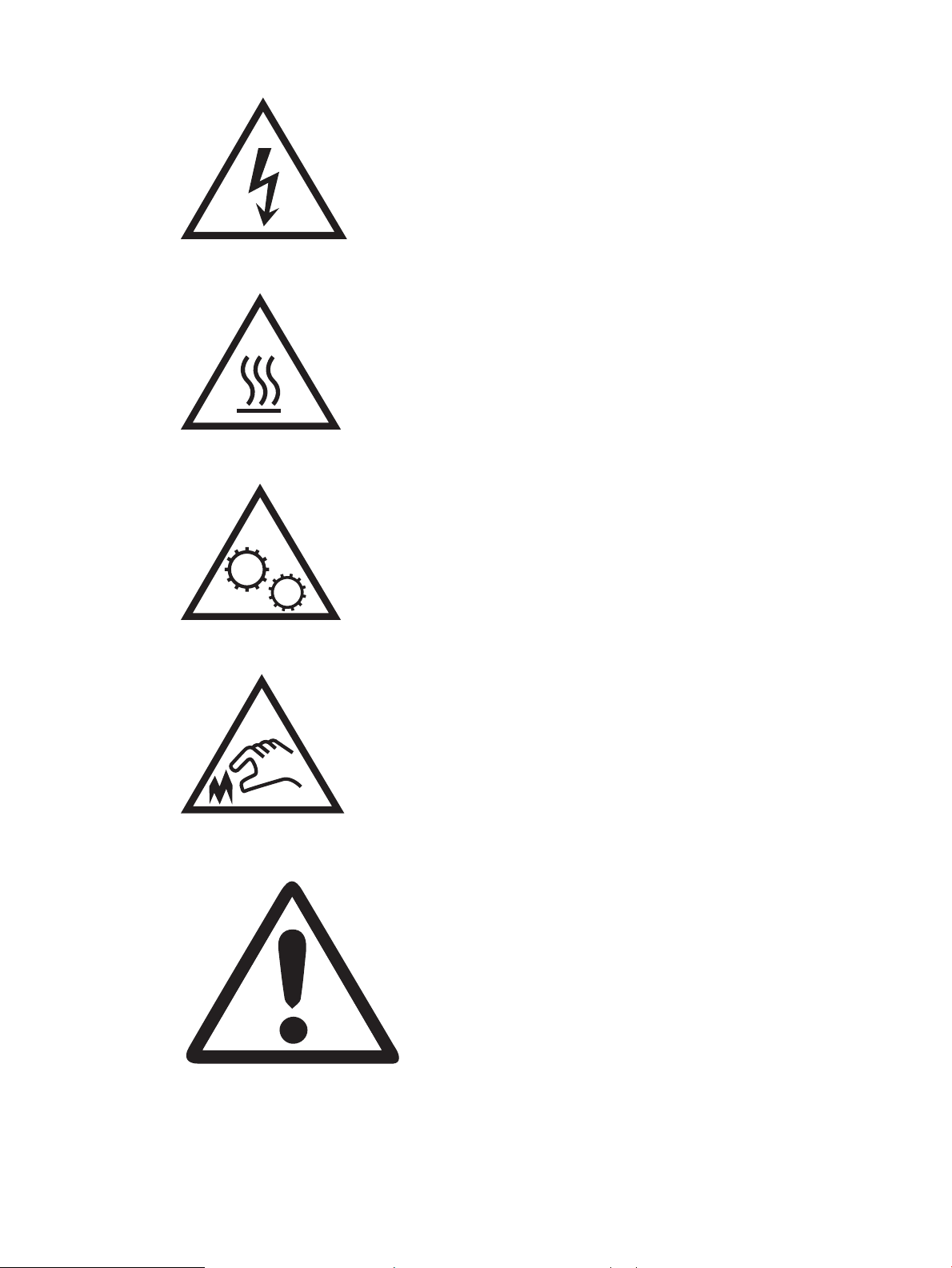
● Attention : surface chaude
● Attention : tenir les parties du corps éloignées des pièces mobiles
● Attention : bord tranchant à proximité
● Avertissement
2 Chapitre 1 Vue d'ensemble de l'imprimante FRWW
Page 17
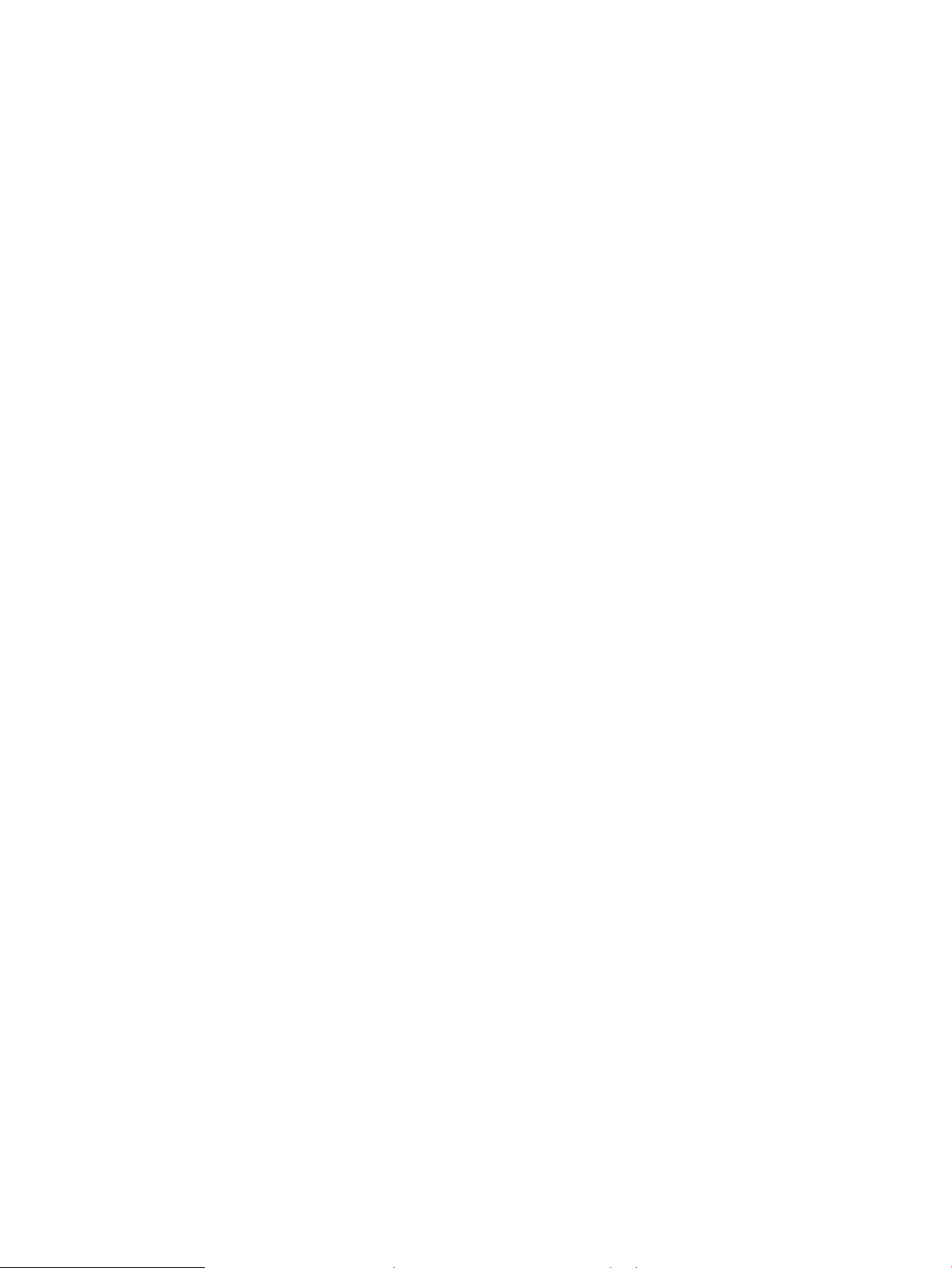
Risque de choc potentiel
Consultez ces informations de sécurité importantes.
● Lisez et assurez-vous de bien comprendre ces consignes de sécurité pour éviter tout risque de décharge
électrique.
● Suivez toujours les consignes de sécurité lors de l'utilisation de ce produit an de réduire les risques de
blessures dues à un feu ou à une décharge électrique.
● Lisez les instructions contenues dans le manuel de l'utilisateur et assurez-vous de bien les comprendre.
Lisez tous les avertissements et toutes les instructions indiqués sur le produit.
● Utilisez uniquement une prise secteur mise à la terre lors du branchement du produit à une source
d'alimentation. Si vous ne savez pas si la prise est mise à la terre, contactez un électricien qualié.
● Ne touchez pas les contacts des prises du produit. Remplacez immédiatement tout câble endommagé.
● Débranchez ce produit des prises murales avant de le nettoyer.
● N'installez et n'utilisez jamais ce produit près d'une source d'eau ou lorsque vous êtes mouillé.
● Installez le produit de manière sécurisée sur une surface stable.
● Installez le produit dans un lieu sûr où personne ne risque de marcher ou de trébucher sur le cordon
d'alimentation.
FRWW Risque de choc potentiel 3
Page 18
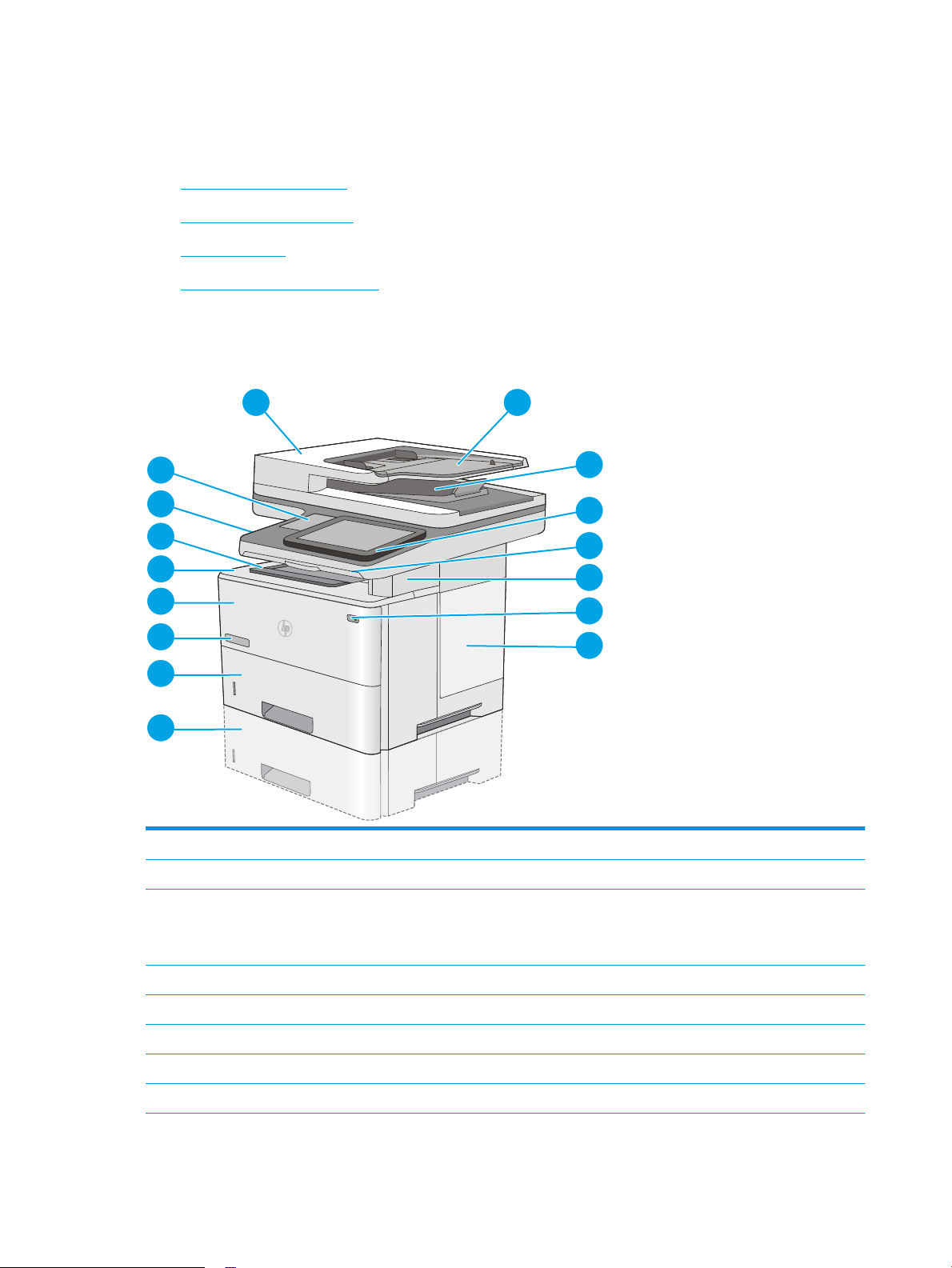
Vues de l'imprimante
15
1 2
3
4
5
7
6
8
16
14
13
12
11
9
10
Repérez les fonctionnalités clés sur l’imprimante et le panneau de commande.
●
Vue avant de l'imprimante
●
Vue arrière de l'imprimante
●
Ports d'interface
●
Vue du panneau de commande
Vue avant de l'imprimante
Repérez les fonctionnalités sur la partie avant de l’imprimante.
1 Capot du bac d'alimentation (accès pour éliminer les bourrages)
2 Bac d'entrée d'alimentation en documents
3 Bac de sortie du bac d'alimentation en documents
REMARQUE : Lors de l'alimentation du bac d'alimentation avec du papier long, déplacez la butée du papier sur le côté droit
du bac de sortie.
4 Panneau de commande avec écran couleur tactile (inclinable pour une meilleure visibilité)
5 Clavier physique (modèles c et z uniquement). Tirez le clavier pour le sortir et l'utiliser.
6 Agrafeuse d'appoint (modèles c, f et z uniquement)
7 Bouton marche/arrêt
8 Couvercle du formateur
4 Chapitre 1 Vue d'ensemble de l'imprimante FRWW
Page 19
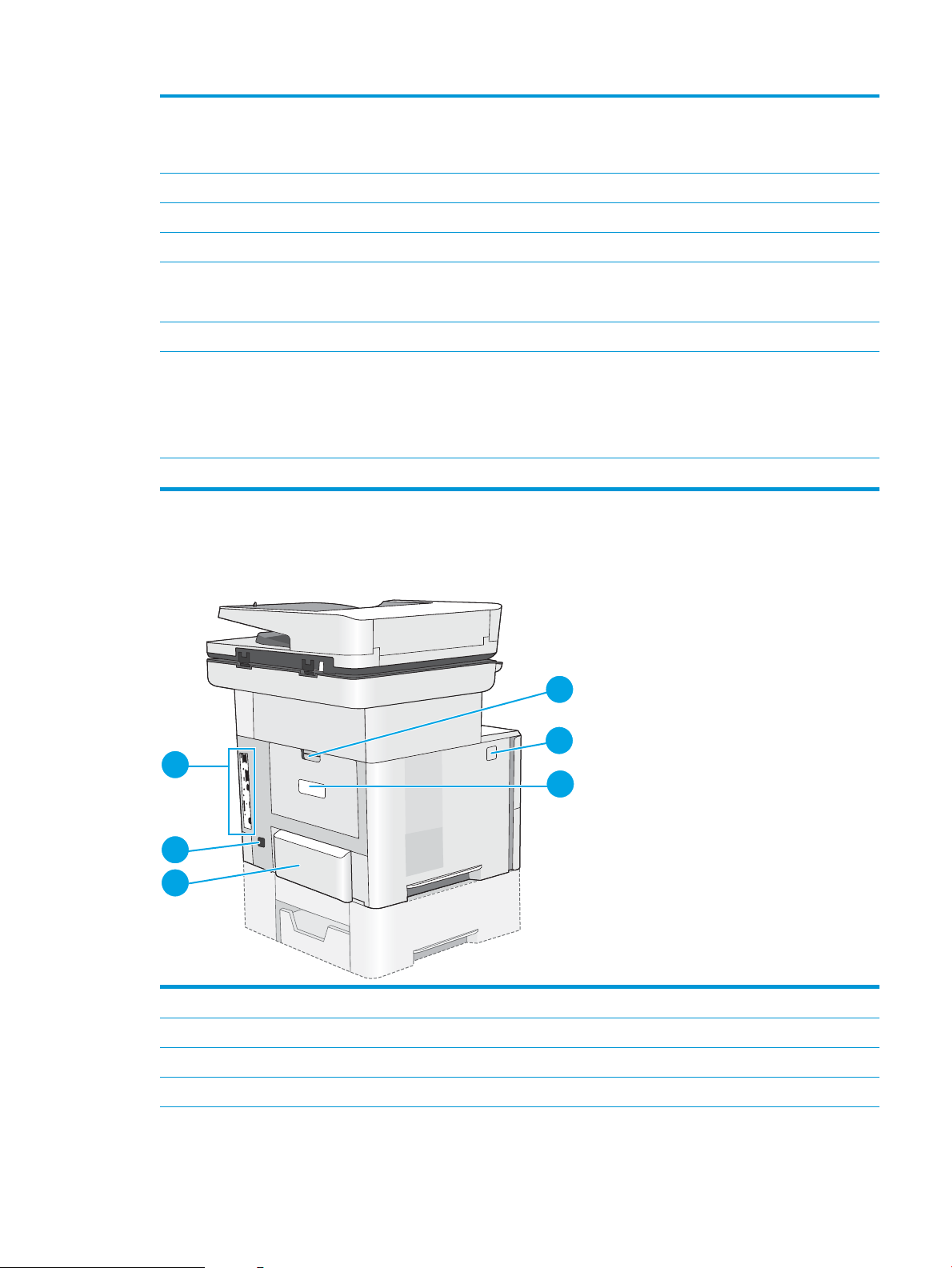
9 Bac d'alimentation 1 x 550 feuilles en option (bac 3)
1
2
6
5
4
3
REMARQUE : Chaque modèle de l'imprimante accepte jusqu'à trois bacs d'alimentation 1 x 550 feuilles en option (bacs 3, 4
et 5).
10 Bac 2
11 Nom du modèle
12 Bac 1
13 Capot supérieur (accès au toner)
REMARQUE : Le bouton de dégagement du capot supérieur est situé sur le côté gauche de l'imprimante.
14 Bac de sortie standard
15 Port USB à accès simplié (sur le côté gauche du support du panneau de commande)
Insérez un lecteur ash USB pour imprimer ou numériser sans ordinateur ou pour mettre à jour le micrologiciel de
l'imprimante.
REMARQUE : Un administrateur doit activer ce port avant utilisation.
16 Module d'intégration de matériel (pour la connexion d'accessoires et de périphériques tiers)
Vue arrière de l'imprimante
Repérez les fonctionnalités à l'arrière de l’imprimante.
1 Porte arrière (accès à la suppression des bourrages papier)
2 Bouton de dégagement du capot supérieur
3 Étiquette du numéro de série et du numéro de produit
4 Couvercle anti-poussière du bac 2 (se relève pour l'impression de papier au format Légal)
FRWW Vues de l'imprimante 5
Page 20
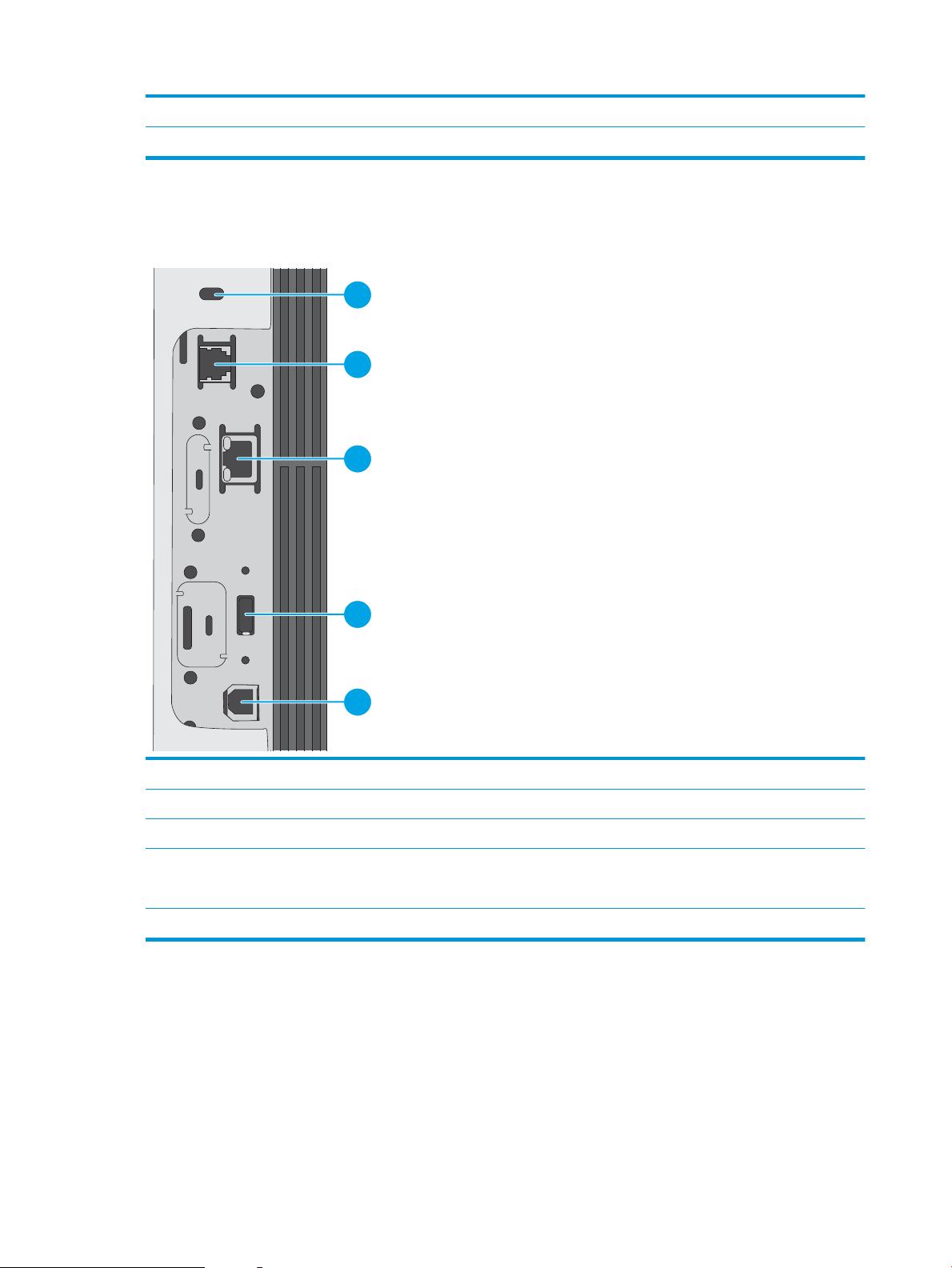
5 Branchement de l'alimentation
1
2
3
4
5
6 Formateur (contient les ports d'interface)
Ports d'interface
Repérez les ports d'interface sur le formateur de l'imprimante.
1 Logement pour verrou de sécurité de type câble
2 Port de télécopie (modèles f, c et z uniquement. Le port est couvert sur les modèles dn.)
3 Port réseau Ethernet LAN (RJ-45)
4 Port USB pour connecter des périphériques USB externes (port à couvrir)
5 Port d'impression USB 2.0 haute vitesse
REMARQUE : Pour imprimer avec un port USB à accès simplié, utilisez le port USB près du panneau de commande.
6 Chapitre 1 Vue d'ensemble de l'imprimante FRWW
Page 21

Vue du panneau de commande
3 4
2
1
5 6 7
8
9
10
12
13
11
Le panneau de commande permet d'accéder aux fonctions de l'imprimante et indique son état actuel.
●
Utilisation du panneau de commande avec écran tactile
Retournez à l'écran d'accueil à tout moment en appuyant sur le bouton Accueil sur le côté gauche du panneau de
commande de l'imprimante, ou appuyez sur le bouton Accueil dans le coin supérieur gauche de la plupart des
écrans.
REMARQUE : Les fonctions qui s'aichent sur l'écran d'accueil peuvent varier en fonction de la conguration de
l'imprimante.
1
Bouton accueil Sélectionnez le bouton Accueil pour retourner à l'écran Accueil de l'imprimante à tout moment.
2 Zone des applications Sélectionnez l'une des icônes pour ouvrir l'application correspondante. Faites déler l'écran
latéralement pour accéder à d'autres applications.
REMARQUE : Les applications disponibles varient selon l'imprimante. L'administrateur peut congurer
les applications qui s'aichent ainsi que l'ordre dans lequel elles apparaissent.
3 Bouton Réinitialiser Sélectionnez le bouton Réinitialiser pour eacer les modications, faire sortir l'imprimante d'un état de
pause, aicher des erreurs masquées et restaurer les paramètres par défaut (y compris la langue et la
disposition du clavier).
4 Bouton Se connecter ou
Se déconnecter
Sélectionnez le bouton Se connecter pour ouvrir l’écran de connexion.
Appuyez sur le bouton Se déconnecter pour vous déconnecter de l'imprimante. L'imprimante restaure
toutes les options aux paramètres par défaut.
REMARQUE : Ce bouton s'aiche uniquement si l'administrateur a conguré l'imprimante pour que
l'accès aux fonctions soit soumis à autorisation.
FRWW Vues de l'imprimante 7
Page 22
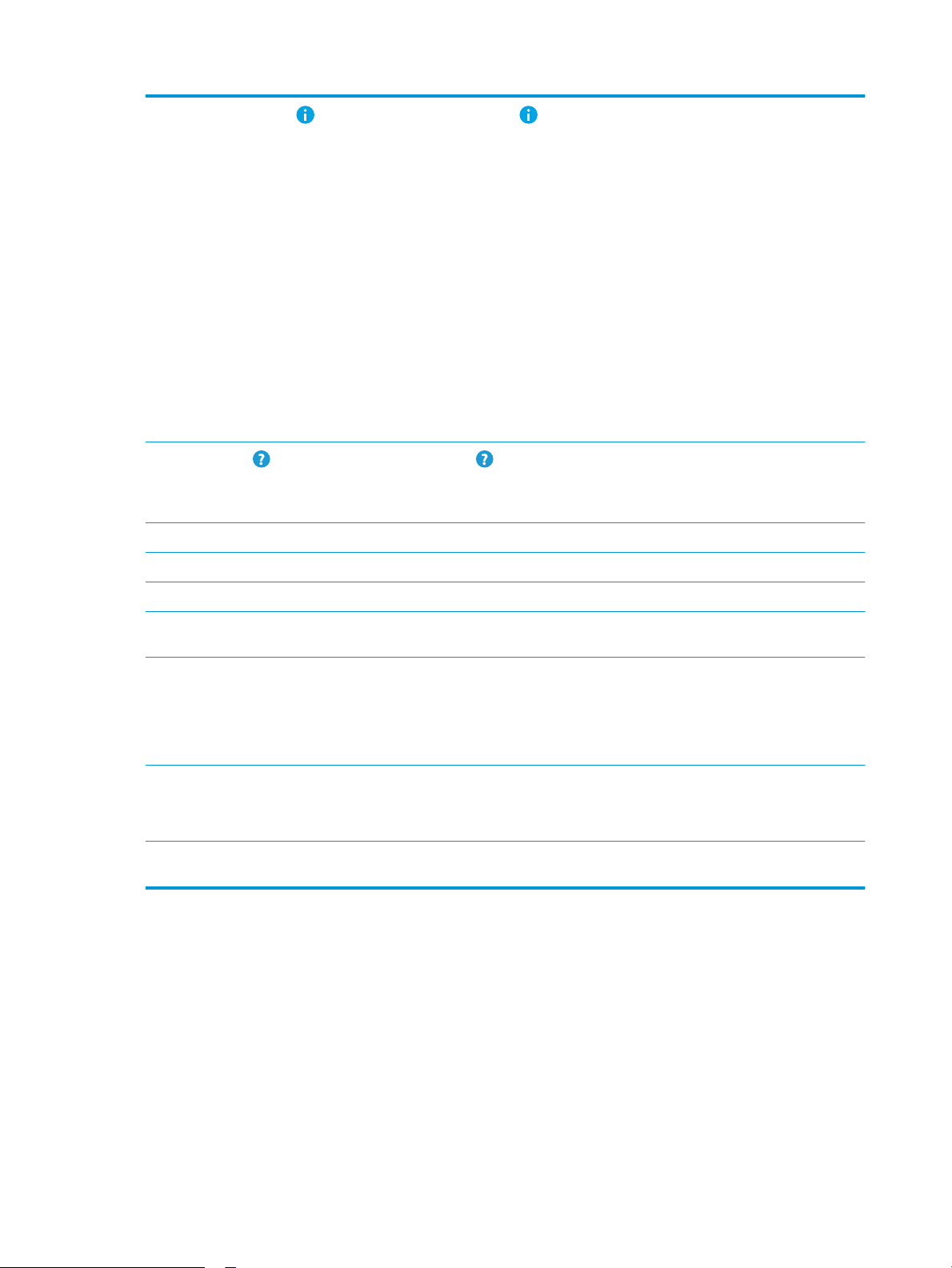
5
Bouton Informations Sélectionnez le bouton Informations pour accéder à un écran présentant plusieurs types
d'informations sur l'imprimante. Sélectionnez les boutons en bas de l'écran pour obtenir les
informations suivantes :
● Langue d'aichage : modiez le paramètre de langue à partir de cet écran.
● Mode veille : mettez l'imprimante en mode veille à partir de cet écran.
● Wi-Fi Direct : aiche des explications sur la manière de vous connecter directement à l'imprimante
à l'aide d'un téléphone, d'une tablette ou de tout autre périphérique Wi-Fi.
● Sans l : cet écran permet d'aicher ou de modier les paramètres de la connexion sans l
(certains modèles nécessitent un accessoire sans l facultatif).
● Ethernet : utilisez cet écran pour aicher et modier les paramètres de connexion Ethernet.
● Services Web HP : recherchez des informations sur la connexion et l'impression avec l'imprimante
connectée à l'aide de HP Web Services (ePrint).
● Numéro de télécopie : aiche le numéro de télécopie de l'imprimante (modèles z et f, modèle dn
uniquement lorsque l'accessoire de télécopie en option est installé).
6
Bouton Aide Sélectionnez le bouton Aide pour ouvrir le système d'aide intégré.
Le système fournit une liste de rubriques d'aide ou d'informations sur l'utilisation de l'écran d'accueil,
une application, une option ou une fonctionnalité.
7 Heure actuelle Aiche l'heure actuelle.
8 Bouton Copier Sélectionnez le bouton Copie pour lancer une tâche de copie.
9 Nombre de copies Indique le nombre de copies à eectuer déni sur l'imprimante.
10 Indicateur de page de
l'écran d'accueil
11 Clavier
(modèles c et z
uniquement)
12 Port USB de connexion
directe
13 Module d'intégration de
matériel
L'écran d'accueil comporte plusieurs pages. Cette icône indique le nombre de pages et la page
actuellement active. Faites déler l'écran latéralement pour naviguer entre les pages.
Cette imprimante comprend un clavier physique. Les touches sont mappées à votre langue de la même
manière que le clavier virtuel de l'écran tactile de l'imprimante est mappé. Si vous sélectionnez une
autre disposition de clavier virtuel, les touches du clavier physique sont réattribuées en conséquence.
REMARQUE : Dans certains pays, l'imprimante est livrée avec des caches de clavier adhésifs an de
personnaliser les touches pour diérentes langues.
Insérez un lecteur ash USB pour imprimer ou numériser sans ordinateur ou pour mettre à jour le
micrologiciel de l'imprimante.
REMARQUE : Un administrateur doit activer ce port avant utilisation.
Pour la connexion d'accessoires et de périphériques tiers.
Utilisation du panneau de commande avec écran tactile
Utilisez les actions suivantes pour vous servir du panneau de commande du produit avec écran tactile.
8 Chapitre 1 Vue d'ensemble de l'imprimante FRWW
Page 23
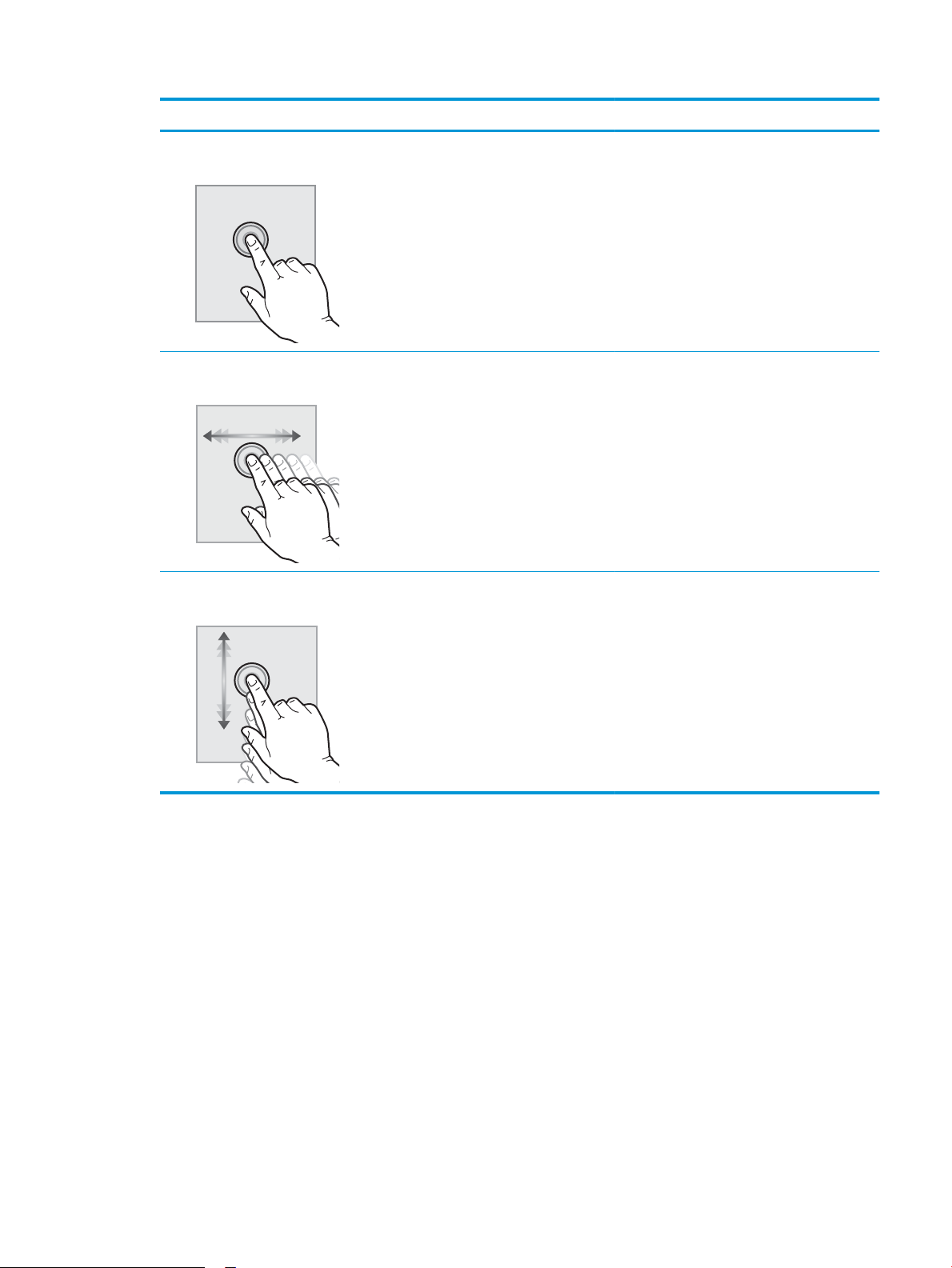
Action Description Exemple
Appuyez sur Appuyez sur un élément à l'écran pour le
sélectionner ou pour ouvrir ce menu. En outre,
lorsque vous faites déler des menus, appuyez
brièvement sur l'écran pour arrêter le délement.
Glissement Appuyez sur l'écran, puis déplacez votre doigt à
l'horizontale pour faire déler l'écran d'un côté à
l'autre.
Délement Appuyez sur l'écran, puis déplacez votre doigt à
la verticale pour faire déler l'écran de haut en
bas. Lorsque vous faites déler des menus,
appuyez brièvement sur l'écran pour arrêter le
délement.
Appuyez sur l'icône Paramètres pour ouvrir le
menu Paramètres.
Faites glisser votre doigt jusqu'à ce que le menu
Paramètres s'aiche.
Faites déler le menu Paramètres.
FRWW Vues de l'imprimante 9
Page 24
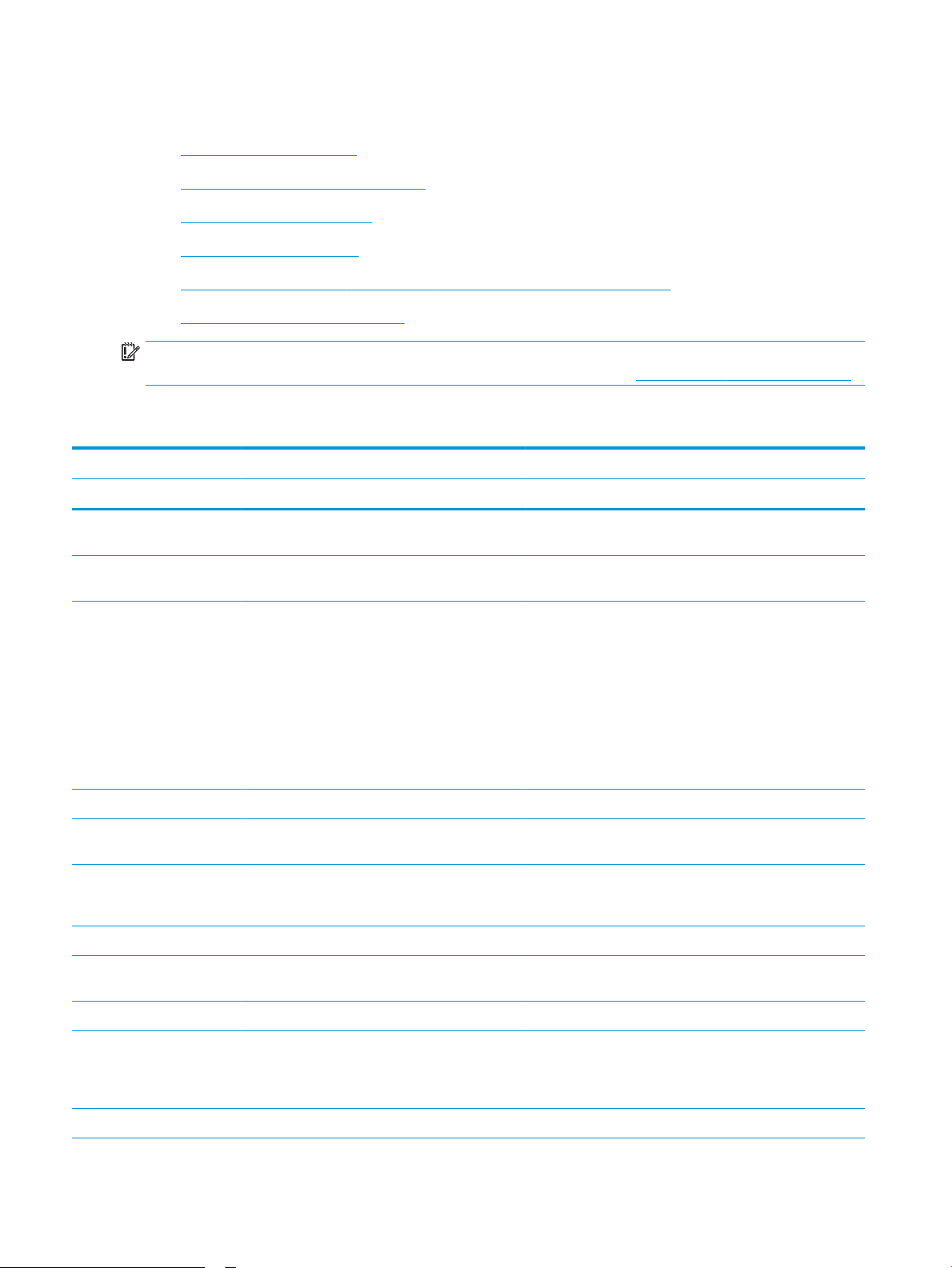
Caractéristiques de l’imprimante
●
Caractéristiques techniques
●
Systèmes d'exploitation pris en charge
●
Solutions d'impression mobile
●
Dimensions de l'imprimante
●
Consommation d'énergie, spécications électriques et émissions acoustiques
●
Environnement de fonctionnement
IMPORTANT : Les caractéristiques suivantes sont correctes au moment de la publication, mais sont sujettes à
modication. Pour obtenir des informations à jour, reportez-vous à la section www.hp.com/support/ljM528mfp.
Caractéristiques techniques
Nom du modèle M528dn M528f M528c Flow M528z
Numéro de produit 1PV64A 1PV65A 1PV66A 1PV67A
Gestion du papier Bac 1 (capacité de
100 feuilles)
Bac 2 (capacité de
550 feuilles)
Bac 3 (capacité de
550 feuilles)
REMARQUE : L’imprimante
est limitée à un nombre total
de cinq bacs d’alimentation, y
compris une combinaison de
bac multifonction et de
cassette principale, et à
2300 pages empilables
maximum. entrée
Agrafeuse d'appoint Non disponible Inclus Inclus Inclus
Impression recto verso
automatique
Connectivité Connexion LAN Ethernet
10/100/1000 avec IPv4 et
IPv6
USB 2.0 haute vitesse Inclus Inclus Inclus Inclus
Serveur d'impression pour une
connectivité réseau sans l
Inclus Inclus Inclus Inclus
Inclus Inclus Inclus Inclus
Facultatif Facultatif Facultatif Facultatif
Inclus Inclus Inclus Inclus
Inclus Inclus Inclus Inclus
Facultatif Facultatif Inclus Facultatif
Port USB autonome Inclus Inclus Inclus Inclus
Module d'intégration de
matériel pour la connexion
d'accessoires et de
périphériques tiers
Ports USB internes HP Facultatif Facultatif Facultatif Facultatif
Inclus Inclus Inclus Inclus
10 Chapitre 1 Vue d'ensemble de l'imprimante FRWW
Page 25
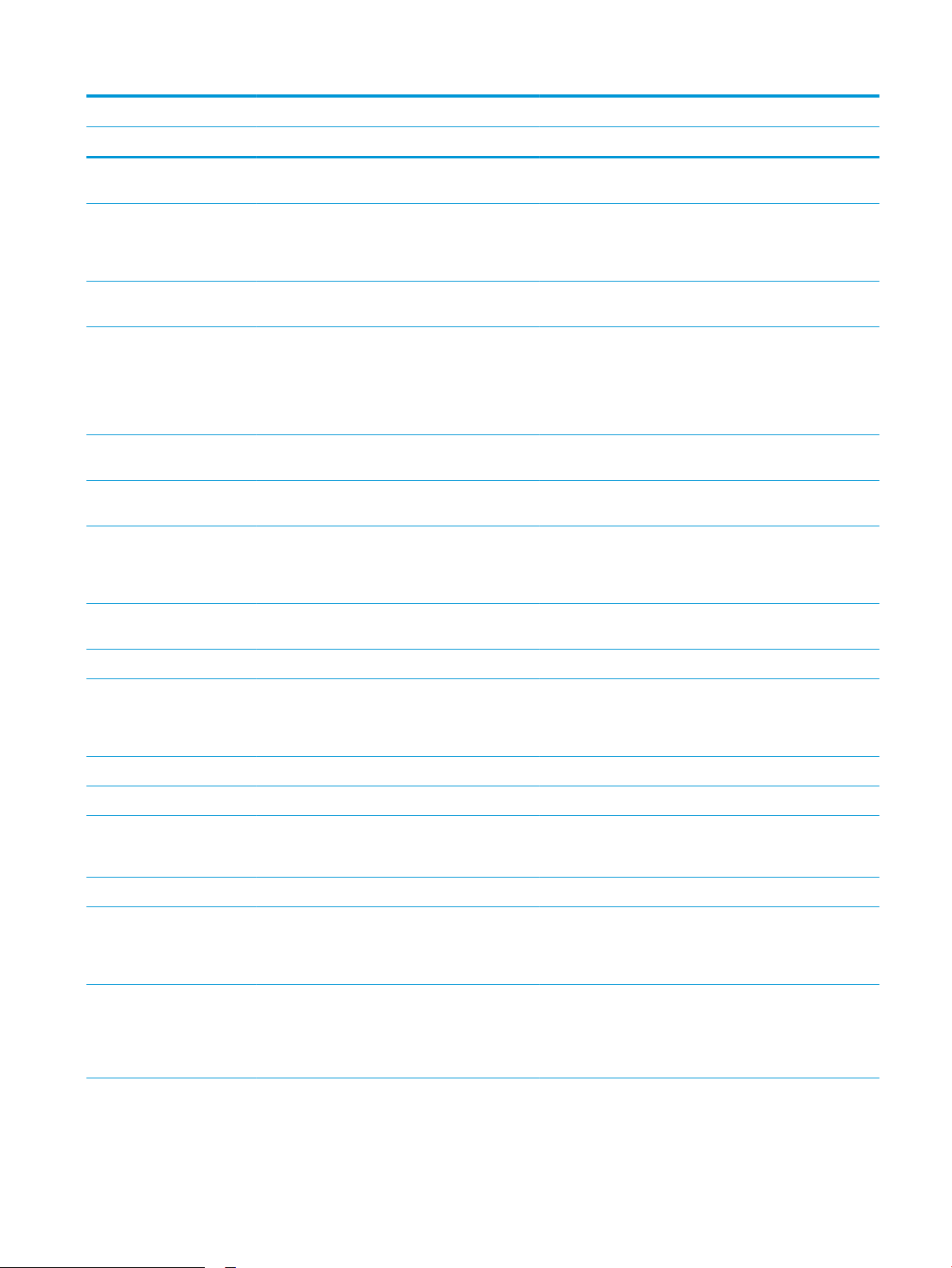
Nom du modèle M528dn M528f M528c Flow M528z
Numéro de produit 1PV64A 1PV65A 1PV66A 1PV67A
Accessoire HP Jetdirect 3100w
BLE/NFC/Wireless
Accessoire pour serveur
d'impression HP Jetdirect
2900nw pour la connectivité
sans l
Wi-Fi Bluetooth à basse
consommation (BLE) direct
Mémoire 1,75 Go de mémoire de base
REMARQUE : La mémoire de
base est extensible à 3,75 Go
en ajoutant un module de
mémoire DIMM.
Stockage de masse Contrôleur multimédia intégré
(eMMC) 16 Go
Disque dur Sécurité HP haute
performance 500 Go
Sécurité HP TPM (Trusted Platform
Module) pour le chirement de
toutes les données qui
transitent par l'imprimante
Ecran et clavier du panneau de
commande
Panneau de commande avec
écran tactile couleur
Facultatif Facultatif Facultatif Inclus
Facultatif Facultatif Facultatif Facultatif
Non disponible Non disponible Non disponible Inclus
Inclus Inclus Inclus Inclus
Inclus Non disponible Non disponible Non disponible
Facultatif Inclus Inclus Inclus
Facultatif Facultatif Facultatif Facultatif
Inclus Inclus Inclus Inclus
Clavier physique Non disponible Non disponible Inclus Inclus
Impression Permet d'imprimer 45 pages
par minute (ppm) au format
Lettre et 43 ppm sur du papier
au format A4
Impression USB Inclus Inclus Inclus Inclus
Impression mobile/cloud Non disponible Non disponible Non disponible Inclus
Stockage des tâches privées
ou à imprimer plus tard dans
la mémoire de l'imprimante
Télécopie Facultatif Inclus Inclus Inclus
Copie et numérisation Permet de copier 45 pages par
minute (ppm) au format Lettre
et 40 ppm sur du papier au
format A4
Bac d'alimentation 100 pages
avec deux têtes de
numérisation pour la copie et
la numérisation recto verso en
une seule passe
Inclus Inclus Inclus Inclus
Non disponible Non disponible Non disponible Inclus
Inclus Inclus Inclus Inclus
Inclus Inclus Inclus Inclus
FRWW Caractéristiques de l’imprimante 11
Page 26
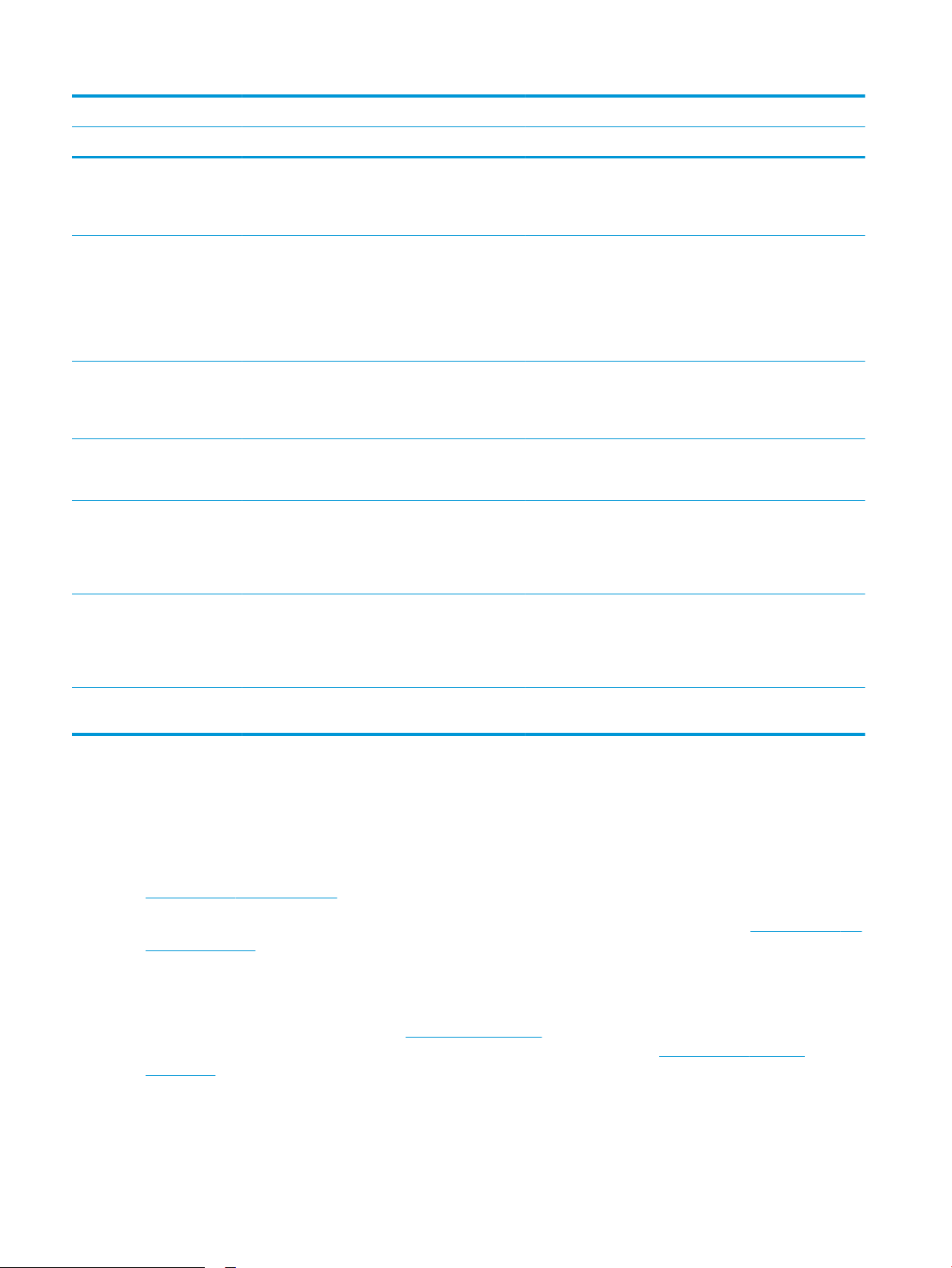
Nom du modèle M528dn M528f M528c Flow M528z
Numéro de produit 1PV64A 1PV65A 1PV66A 1PV67A
Technologies HP EveryPage
comprenant la détection de
multi-entraînement par
ultrasons
Reconnaissance optique de
caractères (OCR) intégrée
permettant de convertir les
pages imprimées en texte
éditable ou sur lequel il est
possible d'eectuer des
recherches avec l'ordinateur
La fonction SMART Label
permet la détection du bord
du papier pour un recadrage
automatique des pages
Orientation automatique des
pages comportant au moins
100 caractères de texte
Réglage automatique de
tonalité permettant de dénir
le contraste, la luminosité et la
suppression de l'arrière-plan
pour chaque page
Envoi numérique Envoi de documents vers la
messagerie électronique, un
périphérique USB et des
dossiers partagés sur un
réseau
Non disponible Non disponible Inclus Inclus
Non disponible Non disponible Inclus Inclus
Non disponible Non disponible Inclus Inclus
Non disponible Non disponible Inclus Inclus
Non disponible Non disponible Inclus Inclus
Non disponible Non disponible Inclus Inclus
Envoi de documents à
SharePoint®
Systèmes d'exploitation pris en charge
Utilisez les informations suivantes pour vérier la compatibilité de l'imprimante avec votre système
d’exploitation.
Linux : pour obtenir plus d'informations et des pilotes d'impression pour Linux, rendez-vous sur le site
www.hp.com/go/linuxprinting.
UNIX : pour plus d'informations et obtenir les pilotes d'impression pour UNIX®, rendez-vous sur www.hp.com/go/
unixmodelscripts.
Les informations suivantes s'appliquent aux pilotes d'impression HP PCL 6, aux pilotes HP pour macOS et au
programme d'installation du logiciel.
Windows : téléchargez HP Easy Start sur 123.hp.com/LaserJet pour installer le pilote d'impression HP. Vous
pouvez également vous rendre sur le site Web d'assistance de cette imprimante, www.hp.com/support/
ljM528mfp, pour télécharger le pilote d’impression ou le programme d’installation du logiciel et installer le pilote
d’impression HP.
Non disponible Non disponible Inclus Inclus
12 Chapitre 1 Vue d'ensemble de l'imprimante FRWW
Page 27
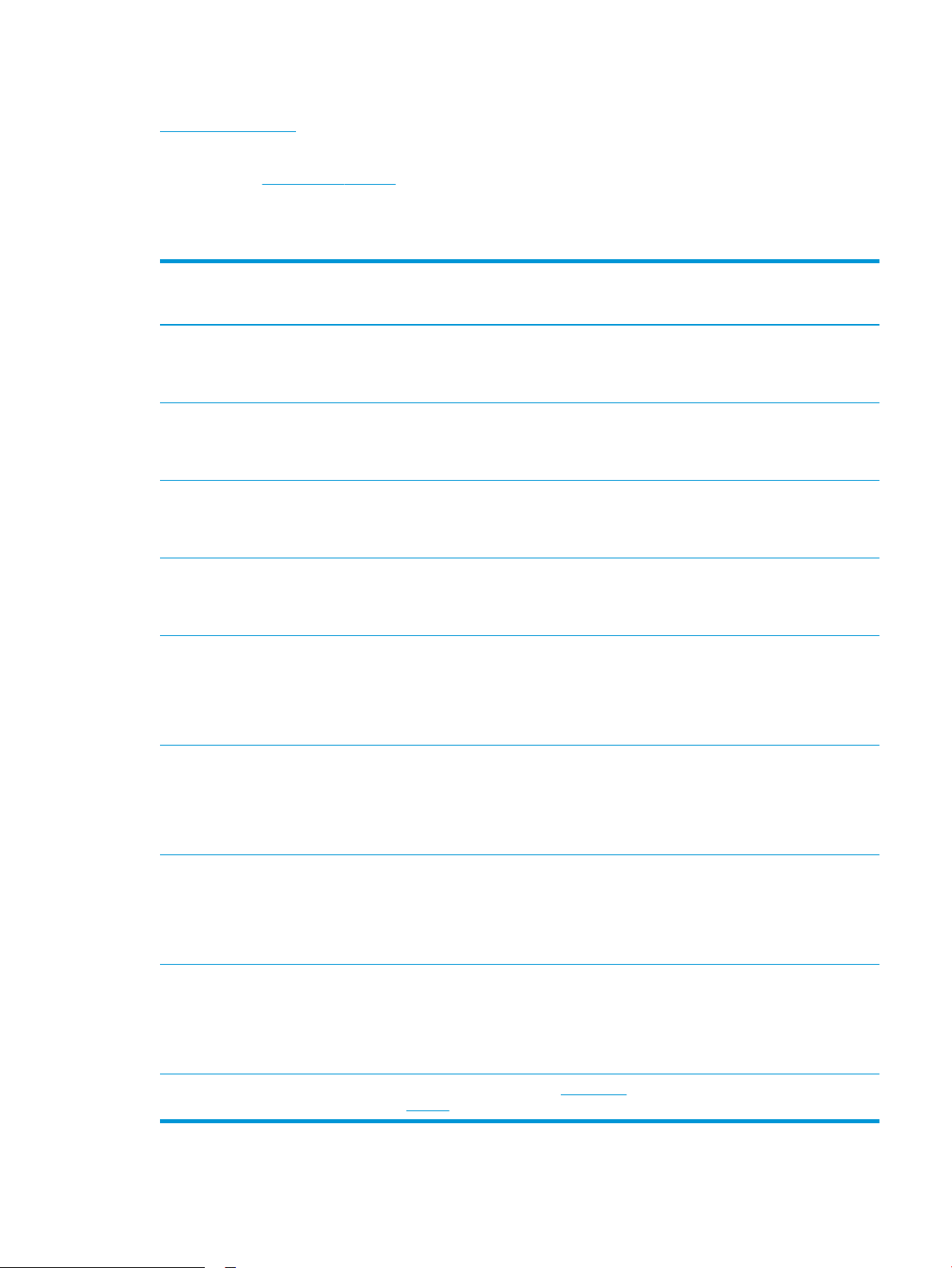
macOS : les ordinateurs Mac sont pris en charge par cette imprimante. Téléchargez HP Easy Start sur
123.hp.com/LaserJet ou sur la page d'assistance de l'imprimante, puis utilisez HP Easy Start pour installer le
pilote d'impression HP.
1. Accédez à 123.hp.com/Laserjet.
2. Suivez les étapes indiquées pour télécharger le logiciel de l'imprimante.
Tableau 1-1 Systèmes d'exploitation et pilotes d'impression pris en charge
Système d'exploitation Pilote d'impression installé (pour Windows
ou le programme d'installation en ligne pour
macOS)
Windows 7, 32 bits et 64 bits Le pilote d'impression « HP PCL 6 »
spécique à l'imprimante est installé pour ce
système d'exploitation dans le cadre de
l'installation du logiciel.
Windows 8, 32 bits et 64 bits Le pilote d'impression « HP PCL 6 »
spécique à l'imprimante est installé pour ce
système d'exploitation dans le cadre de
l'installation du logiciel.
Windows 8.1, 32 bits et 64 bits Le pilote d'impression « HP PCL-6 » (V4)
spécique à l'imprimante est installé pour ce
système d'exploitation dans le cadre de
l'installation du logiciel.
Windows 10, 32 bits et 64 bits Le pilote d'impression « HP PCL-6 » (V4)
spécique à l'imprimante est installé pour ce
système d'exploitation dans le cadre de
l'installation du logiciel.
Windows Server 2008 R2, SP 1, 64 bits Le pilote d'impression PCL 6 spécique à
l'imprimante est disponible au
téléchargement sur le site Web d'assistance
de l'imprimante. Téléchargez le pilote, puis
utilisez l'outil Ajout d'imprimante de
Microsoft pour l'installer.
Remarques
La prise en charge de Windows 8 RT est
assurée par le pilote Microsoft IN OS Version
4 (32 bits).
La prise en charge de Windows 8.1 RT est
assurée par le pilote Microsoft IN OS Version
4 (32 bits).
Windows Server 2012 (64 bits) Le pilote d'impression PCL 6 spécique à
l'imprimante est disponible au
téléchargement sur le site Web d'assistance
de l'imprimante. Téléchargez le pilote, puis
utilisez l'outil Ajout d'imprimante de
Microsoft pour l'installer.
Windows Server 2012 R2 (64 bits) Le pilote d'impression PCL 6 spécique à
l'imprimante est disponible au
téléchargement sur le site Web d'assistance
de l'imprimante. Téléchargez le pilote, puis
utilisez l'outil Ajout d'imprimante de
Microsoft pour l'installer.
Windows Server 2016 (64 bits) Le pilote d'impression PCL 6 spécique à
l'imprimante est disponible au
téléchargement sur le site Web d'assistance
de l'imprimante. Téléchargez le pilote, puis
utilisez l'outil Ajout d'imprimante de
Microsoft pour l'installer.
macOS 10.12 Sierra, macOS 10.13 High
Sierra
Téléchargez HP Easy Start sur 123.hp.com/
LaserJet pour installer le pilote d'impression.
FRWW Caractéristiques de l’imprimante 13
Page 28
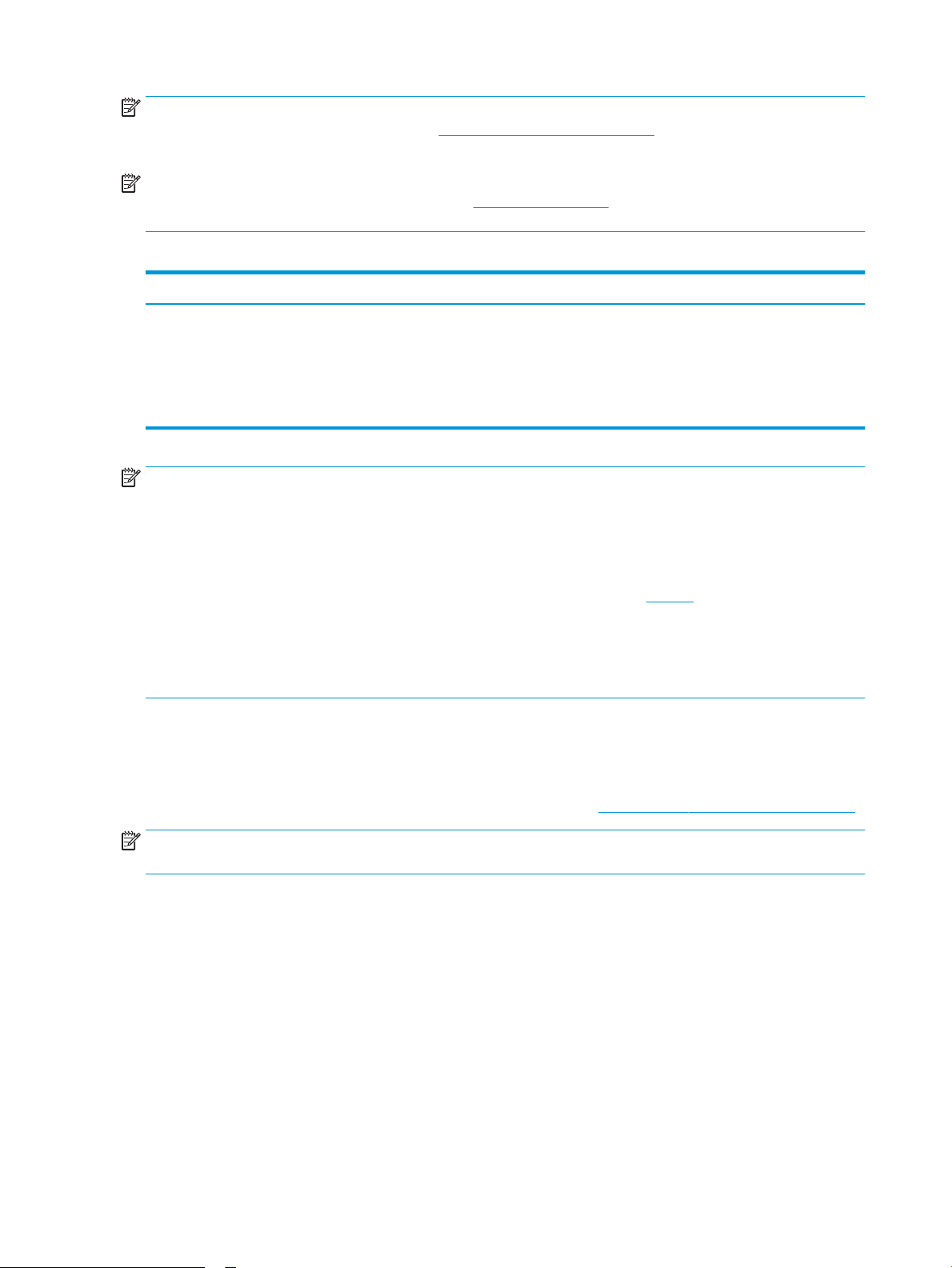
REMARQUE : Les systèmes d’exploitation pris en charge peuvent changer. Pour obtenir la liste des systèmes
d'exploitation pris en charge, rendez-vous sur www.hp.com/support/ljM528mfp dans le cadre du plan
d'assistance HP tout inclus de l'imprimante.
REMARQUE : Pour plus d'informations sur le client, les systèmes d'exploitation serveur et la prise en charge des
UPD HP pour cette imprimante, accédez à l'adresse www.hp.com/go/upd. Sous Informations supplémentaires,
cliquez sur les liens.
Tableau 1-2 Conguration minimale requise
Windows macOS
● Connexion Internet
● Connexion USB 1.1 ou 2.0 dédiée ou connexion réseau
● 2 Go d'espace disque disponible
● 1 Go de RAM (32 bits) ou 2 Go de RAM (64 bits)
REMARQUE : Le programme d'installation de logiciel Windows installe le service HP Smart Device Agent Base.
La taille du chier est d'environ 100 Ko. Son unique fonction consiste à rechercher les imprimantes connectées
via USB toutes les heures. Aucune donnée n'est recueillie. Si une imprimante USB est détectée, il tente de
localiser une instance JetAdvantage Management Connector (JAMc) sur le réseau. Si une instance JAMc est
détectée, le HP Smart Device Agent Base est mis à niveau de manière sécurisée vers un Smart Device Agent
complet à partir de JAMc qui permettra alors de comptabiliser les pages imprimées dans un compte Managed
Print Services (MPS). Les packs Web de pilotes uniquement téléchargés depuis hp.com pour l'imprimante et
installés via l'assistant Ajout d'imprimante ne permettent pas d'installer ce service.
Pour désinstaller le service, ouvrez le Panneau de conguration Windows, sélectionnez Programmes ou
Programmes et fonctionnalités, puis Ajout/Suppression de programmes ou Désinstaller un programme pour
supprimer le service. Le nom du chier est HPSmartDeviceAgentBase.
Solutions d'impression mobile
HP propose plusieurs solutions d'impression mobile pour activer l'impression simpliée vers une imprimante HP
à partir d'un ordinateur portable, d'une tablette, d'un smartphone ou d'un autre périphérique mobile. Pour voir la
liste complète et déterminer les meilleurs choix, rendez-vous à la page www.hp.com/go/LaserJetMobilePrinting.
● Connexion Internet
● Connexion USB 1.1 ou 2.0 dédiée ou connexion réseau
● 1,5 Go d'espace disque disponible
REMARQUE : Mettez à jour le micrologiciel de l'imprimante an que toutes les fonctions d'impression mobiles
soient prises en charge.
● Wi-Fi Direct (modèles sans l uniquement, avec l’accessoire HP Jetdirect 3100w NFC/BLE Wireless installé)
● Station sans l (modèles sans l uniquement, avec l’accessoire HP Jetdirect 3100w NFC/BLE Wireless ou le
serveur d'impression sans l HP 2900nw installé)
● HP ePrint via messagerie électronique (les services Web HP doivent être activés et l'imprimante doit être
enregistrée sur HP Connected)
● Application HP Smart
● Google Cloud Print
● AirPrint
14 Chapitre 1 Vue d'ensemble de l'imprimante FRWW
Page 29
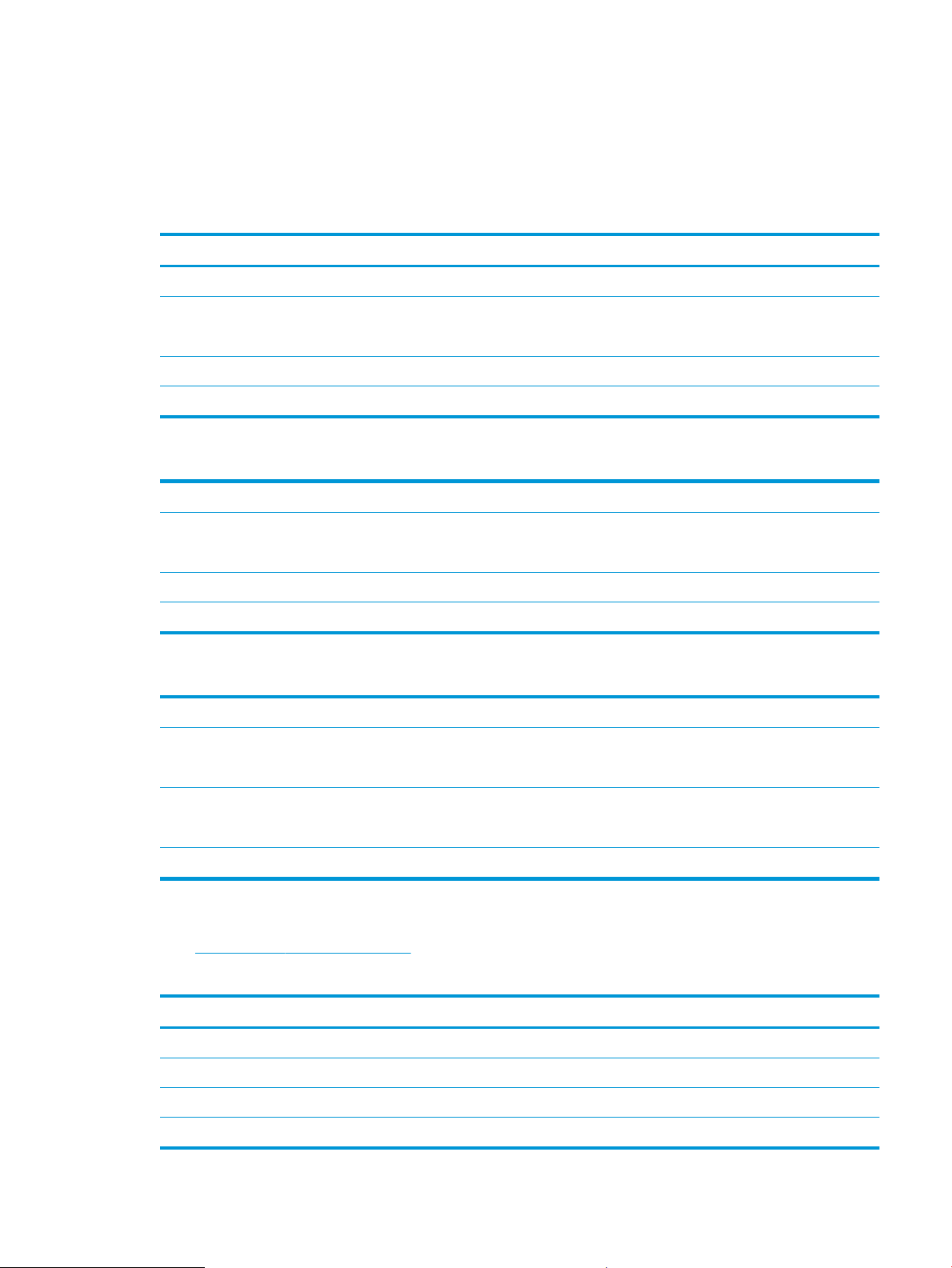
● Imprimante Android
● HP Roam
Dimensions de l'imprimante
Tableau 1-3 Dimensions de l'imprimante de base
Imprimante entièrement fermée Imprimante entièrement ouverte
Hauteur 497 mm 750 mm
Profondeur Couvercle anti-poussière du bac 2 fermé : 496 mm
Couvercle anti-poussière du bac 2 ouvert : 559 mm
Largeur 482 mm 482 mm
Poids 23 kg
674 mm
Tableau 1-4 Dimensions du bac d'alimentation papier 1 x 550 feuilles
Hauteur 130 mm
Profondeur Bac fermé : 376 mm
Bac ouvert : 569 mm
Largeur 410 mm
Poids 1,4 kg
Tableau 1-5 Dimensions du support d'imprimante
Hauteur 381 mm
Profondeur Porte fermée : 632 mm
Porte ouverte et roulettes arrière pivotées : 865 mm
Largeur Porte fermée : 600 mm
Porte ouverte et roulettes arrière pivotées : 630 mm
Poids 9 kg
▲ Ces valeurs sont sujettes à modications. Pour consulter les informations à jour, rendez-vous sur
www.hp.com/support/ljM528mfp.
1-6 Dimensions de l'imprimante avec trois bacs d'alimentation papier 1 x 550 et le support
Tableau
Imprimante entièrement fermée Imprimante entièrement ouverte
Hauteur 1 268 mm 1521 mm
Profondeur 632 mm 865 mm
Largeur 600 mm 630 mm
Poids 36,2 kg
FRWW Caractéristiques de l’imprimante 15
Page 30
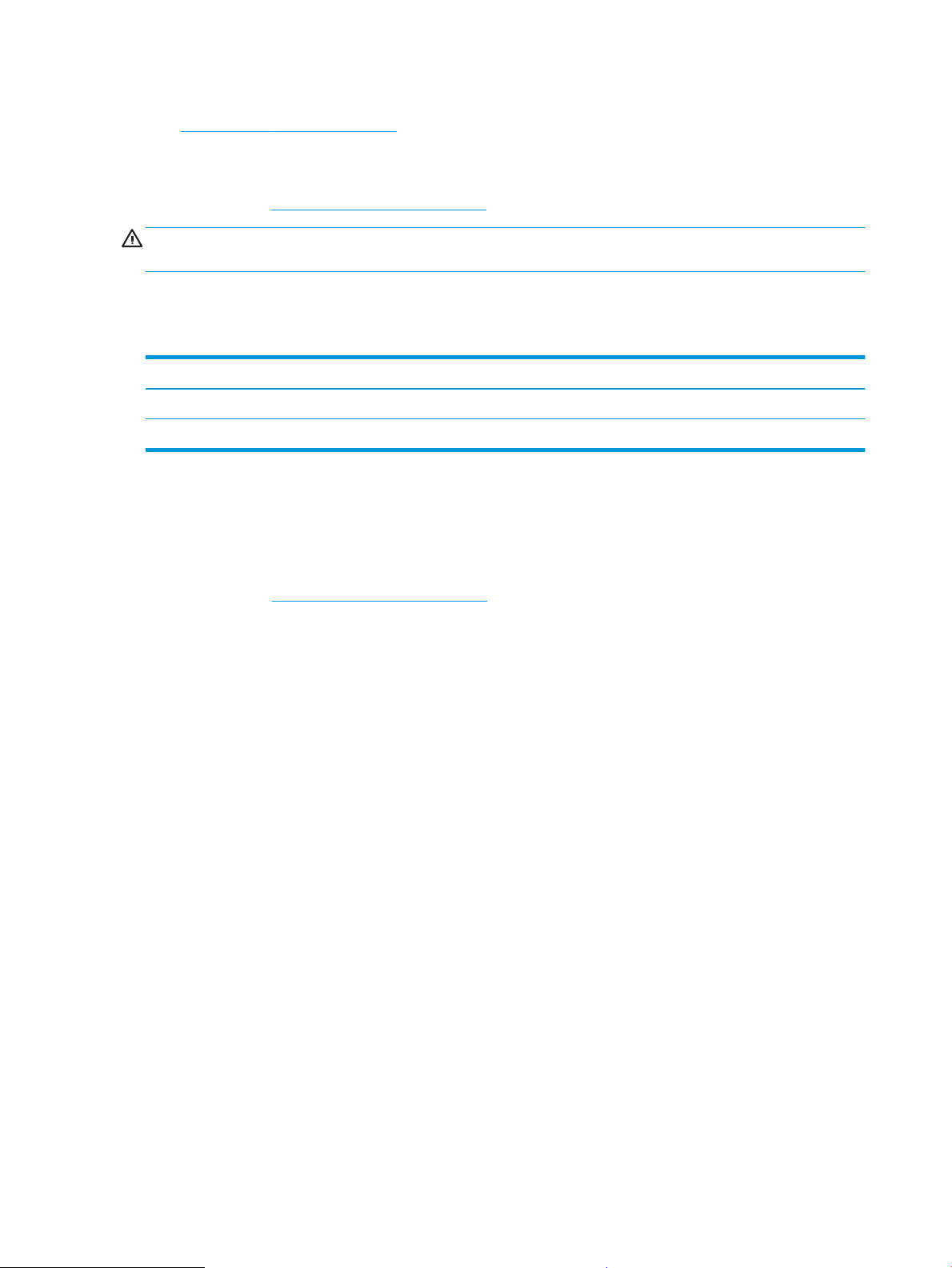
▲ Ces valeurs sont sujettes à modications. Pour consulter les informations à jour, rendez-vous sur
www.hp.com/support/ljM528mfp.
Consommation d'énergie, spécications électriques et émissions acoustiques
Consultez l'adresse www.hp.com/support/ljM528mfp pour obtenir les dernières informations à ce sujet.
ATTENTION : Les alimentations électriques sont basées sur les pays/régions où l'imprimante est vendue. Ne
convertissez pas les tensions de fonctionnement. Ceci endommagerait l'imprimante et annulerait sa garantie.
Environnement de fonctionnement
Tableau 1-7 Spécications de l'environnement de fonctionnement
Environnement Recommandé Autorisé
Température 17 à 25 °C 15 à 30 °C
Humidité relative 30 à 70 % (HR) 10 à 80 % (HR)
Conguration de l'imprimante et installation du logiciel
Pour obtenir des instructions de conguration de base, reportez-vous au Guide d'installation du matériel livré
avec l'imprimante. Pour des instructions supplémentaires, reportez-vous à l'assistance HP disponible sur le Web.
Accédez à l'adresse www.hp.com/support/ljM528mfp pour obtenir de l'aide complète HP pour l'imprimante. Vous
trouverez les options d'assistance suivantes :
● Installation et conguration
● Utilisation
● Résolution des problèmes
● Téléchargement des mises à jour de logiciels et de micrologiciels
● Inscription au forum d'assistance
● Recherche d'informations réglementaires et de garantie
16 Chapitre 1 Vue d'ensemble de l'imprimante FRWW
Page 31

2 Bacs à papier
Découvrez comment charger et utiliser les bacs à papier, notamment comment charger des supports spéciaux
tels que des enveloppes et des étiquettes.
●
Introduction
●
Chargement du papier dans le bac 1
●
Chargement du papier dans le bac 2 et les bacs de 550 feuilles—
●
Chargement et impression des enveloppes
●
Chargement et impression des étiquettes
●
Utilisation de l'agrafeuse (modèles f, c et z)
Pour une assistance vidéo, voir www.hp.com/videos/LaserJet.
Les informations suivantes sont correctes au moment de la publication. Pour obtenir des informations à jour,
reportez-vous à la section www.hp.com/support/ljM528mfp.
Pour plus d'informations :
L'assistance HP tout inclus de l'imprimante comprend les éléments suivants :
● Installation et conguration
● Utilisation
● Résolution des problèmes
● Téléchargement des mises à jour de logiciels et de micrologiciels
● Inscription au forum d'assistance
● Recherche d'informations réglementaires et de garantie
Introduction
Soyez vigilant lors du chargement des bacs à papier.
FRWW 17
Page 32

ATTENTION : N’utilisez pas plus d’un bac à papier à la fois.
N'utilisez pas le bac à papier comme marchepied.
Écartez vos mains des bacs à papier lors de la fermeture.
Lorsque vous déplacez l'imprimante, tous les bacs doivent être fermés.
18 Chapitre 2 Bacs à papier FRWW
Page 33

Chargement du papier dans le bac 1
Les informations suivantes décrivent comment charger du papier dans le bac 1.
●
Chargement du papier dans le bac 1 (bac multifonction)
●
Bac 1 : orientation du papier
●
Utilisation du mode en-tête alternatif
Chargement du papier dans le bac 1 (bac multifonction)
Ce bac peut contenir jusqu'à 100 feuilles de papier de 75 g/m2 ou 10 enveloppes.
REMARQUE : Sélectionnez le type de papier approprié dans le pilote d'impression avant l'impression.
ATTENTION : Pour éviter des bourrages, n'ajoutez/ne retirez jamais de papier du bac 1 pendant l'impression.
1. Tirez sur les poignées de chaque côté du bac 1
pour l'ouvrir.
2. Sortez l'extension du bac permettant de supporter
le papier.
FRWW Chargement du papier dans le bac 1 19
Page 34

3. Ecartez les guides papier jusqu'à la taille
appropriée, puis chargez le papier dans le bac. Pour
obtenir des informations sur l'orientation du papier,
reportez-vous à la section Bac 1 : orientation du
papier à la page 20.
Assurez-vous que le papier est bien placé sous la
ligne de remplissage des guide-papier.
REMARQUE : La hauteur maximale de la pile est
de 10 mm , ou environ 100 feuilles de 75 g/m2.
4. Réglez les guides latéraux de façon qu'ils touchent
légèrement la pile de papier, sans la plier.
Bac 1 : orientation du papier
Type de papier Impression recto Impression recto verso et mode à en-tête
alternatif
A en-tête, préimprimé ou préperforé Recto vers le haut
Bord avant supérieur introduit en premier
Recto vers le bas
Bord avant inférieur introduit en premier
20 Chapitre 2 Bacs à papier FRWW
Page 35

Utilisation du mode en-tête alternatif
Utilisez la fonction Mode en-tête alternatif pour charger du papier à en-tête ou pré-imprimé dans le bac de la
même manière pour toutes les tâches d'impression, recto ou recto verso. Dans ce mode, chargez le papier de la
même manière que pour les impressions automatiques recto verso.
●
Activation du mode en-tête alternatif à l'aide des menus du panneau de commande de l'imprimante
Activation du mode en-tête alternatif à l'aide des menus du panneau de commande de l'imprimante
Utiliser le menu Paramètres pour dénir le paramètre Mode en-tête alternatif
1. Sur l'écran d'accueil du panneau de commande de l'imprimante, ouvrez le menu Paramètres.
2. Ouvrez les menus suivants :
● Copier/Imprimer ou Imprimer
● Gestion des bacs
● Mode à en-tête alternatif
3. Sélectionnez Activé, puis appuyez sur le bouton Enregistrer ou appuyez sur le bouton OK.
FRWW Chargement du papier dans le bac 1 21
Page 36

Chargement du papier dans le bac 2 et les bacs de 550 feuilles—
Vous trouverez ci-dessous les consignes pour charger le bac 2, ainsi que les bacs de 550 feuilles en option.
●
Chargement du papier dans le bac 2 et les bacs de 550 feuilles
●
Orientation du papier du bac 2 et des bacs de 550 feuilles
●
Utilisation du mode en-tête alternatif
REMARQUE : La procédure à suivre pour le chargement des bacs de 550 feuilles est la même que pour le bac 2.
Seul le bac 2 est représenté ici.
ATTENTION : N’utilisez pas plus d’un bac à papier à la fois.
Chargement du papier dans le bac 2 et les bacs de 550 feuilles
Vous trouverez ci-dessous les consignes pour charger le bac 2, ainsi que les bacs de 550 feuilles en option. Ces
bacs peuvent contenir jusqu'à 550 feuilles de papier de 75 g/m
REMARQUE : La procédure à suivre pour le chargement des bacs de 550 feuilles est la même que pour le bac 2.
Seul le bac 2 est représenté ici.
REMARQUE : N’utilisez pas plus d’un bac à papier à la fois.
1. Ouvrez le bac.
REMARQUE : N'ouvrez pas ce bac lorsqu'il est en
cours d'utilisation.
2. Avant de charger le bac, réglez les guides de
largeur en appuyant sur les loquets de réglage et
en faisant glisser les guides jusqu'au format du
papier utilisé.
2
.
22 Chapitre 2 Bacs à papier FRWW
Page 37

3. Réglez le guide de longueur du papier en appuyant
B5
11 LTR
14 LGL
14 LGL
sur le loquet de réglage du guide et en faisant
glisser le guide jusqu'à ce qu'il atteigne le format
du papier utilisé.
4. Pour charger le papier au format légal dans le bac,
appuyez sur le levier situé à l'arrière, à gauche du
centre, puis étendez l'arrière du bac pour l'adapter
au format adéquat.
REMARQUE : Cette étape ne s'applique pas aux
autres formats de papier.
5. Chargez le papier dans le bac. Pour obtenir des
informations sur l'orientation du papier, reportezvous à la section Orientation du papier du bac 2 et
des bacs de 550 feuilles à la page 24.
REMARQUE : Ne réglez pas les guides papier trop
près de la pile de papier. Ajustez-les au niveau des
empreintes ou marquages situés dans le bac.
REMARQUE : Pour éviter les bourrages, réglez les
guides papier au bon format et ne surchargez pas
le bac. Assurez-vous que le sommet de la pile ne
dépasse pas l'indicateur de bac plein, comme
illustré dans l'agrandissement.
FRWW Chargement du papier dans le bac 2 et les bacs de 550 feuilles— 23
Page 38

6. Fermez le bac.
X
Y
123
123
7. Le message de conguration du bac s'aiche sur le
panneau de commande de l'imprimante.
8. Si le format et le type de papier indiqués sont
incorrects, sélectionnez Modier pour choisir un
type ou un format de papier diérent.
Pour des formats de papier personnalisés, il est
nécessaire de spécier les dimensions X et Y
lorsque l'invite s'aiche sur le panneau de
commande de l'imprimante.
Orientation du papier du bac 2 et des bacs de 550 feuilles
Type de papier Impression recto Impression recto verso et mode à en-tête
alternatif
A en-tête, préimprimé ou préperforé Recto vers le bas
Recto vers le haut
Bord supérieur à l'avant du bac
Bord inférieur à l'avant du bac
24 Chapitre 2 Bacs à papier FRWW
Page 39

Utilisation du mode en-tête alternatif
Utilisez la fonction Mode en-tête alternatif pour charger du papier à en-tête ou pré-imprimé dans le bac de la
même manière pour toutes les tâches d'impression, recto ou recto verso. Dans ce mode, chargez le papier de la
même manière que pour les impressions automatiques recto verso.
●
Activation du mode en-tête alternatif à l'aide des menus du panneau de commande de l'imprimante
Activation du mode en-tête alternatif à l'aide des menus du panneau de commande de l'imprimante
Utiliser le menu Paramètres pour dénir le paramètre Mode en-tête alternatif
1. Sur l'écran d'accueil du panneau de commande de l'imprimante, ouvrez le menu Paramètres.
2. Ouvrez les menus suivants :
● Copier/Imprimer ou Imprimer
● Gestion des bacs
● Mode à en-tête alternatif
3. Sélectionnez Activé, puis appuyez sur le bouton Enregistrer ou appuyez sur le bouton OK.
FRWW Chargement du papier dans le bac 2 et les bacs de 550 feuilles— 25
Page 40

Chargement et impression des enveloppes
Utilisez uniquement le bac 1 pour imprimer sur des enveloppes. Le bac 1 peut contenir jusqu'à 10 enveloppes.
●
Impression d'enveloppes
●
Orientation des enveloppes
Impression d'enveloppes
Pour imprimer des enveloppes à l'aide de l'option d'alimentation manuelle, procédez comme suit pour
sélectionner les paramètres appropriés dans le pilote d'impression, puis chargez les enveloppes dans le bac
après envoi de la tâche d'impression à l'imprimante.
1. Dans le logiciel, sélectionnez l'option Imprimer.
2. Sélectionnez l'imprimante dans la liste d'imprimantes, puis cliquez sur le bouton Propriétés ou Préférences
pour ouvrir le pilote d'impression.
REMARQUE : le nom du bouton varie selon les programmes logiciels.
REMARQUE : Pour accéder à ces fonctions à partir de l'écran de démarrage de Windows 8 ou 8.1,
sélectionnez Périphériques, puis Imprimer et choisissez l'imprimante.
3. Cliquez sur l'onglet Papier/Qualité.
4. Dans la liste déroulante Format de papier, sélectionnez le format correspondant aux enveloppes.
5. Dans la liste déroulante Type de papier, sélectionnez Enveloppe.
6. Dans la liste déroulante Source de papier, sélectionnez Alimentation manuelle.
7. Cliquez sur le bouton OK pour fermer la boîte de dialogue Propriétés du document.
8. Dans la boîte de dialogue Imprimer, cliquez sur le bouton OK pour lancer la tâche d'impression.
Orientation des enveloppes
Chargez les enveloppes dans le bac 1, face vers le haut par
l'extrémité courte à aranchir dans l'imprimante.
26 Chapitre 2 Bacs à papier FRWW
Page 41

Chargement et impression des étiquettes
Pour imprimer sur des planches d'étiquettes, utilisez le bac 1. Le bac 2 et le bac en option de 550 feuilles ne
prennent pas en charge les étiquettes.
●
Alimentation manuelle des étiquettes
●
Orientation de l'étiquette
Alimentation manuelle des étiquettes
Pour imprimer des feuilles d’étiquettes, utilisez le mode d'alimentation manuelle pour le bac 1.
1. Dans le logiciel, sélectionnez l'option Imprimer.
2. Sélectionnez l'imprimante dans la liste d'imprimantes, puis cliquez sur le bouton Propriétés ou Préférences
pour ouvrir le pilote d'impression.
REMARQUE : Le nom du bouton varie selon les programmes logiciels.
REMARQUE : Pour accéder à ces fonctions à partir de l'écran de démarrage de Windows 8 ou 8.1,
sélectionnez Périphériques, puis Imprimer et choisissez l'imprimante.
3. Cliquez sur l'onglet Papier/Qualité.
4. Dans la liste déroulante Format de papier, sélectionnez le format correspondant aux planches d'étiquettes.
5. Dans la liste déroulante Type de papier, sélectionnez Etiquettes.
6. Dans la liste déroulante Source de papier, sélectionnez Alimentation manuelle.
7. Cliquez sur le bouton OK pour fermer la boîte de dialogue Propriétés du document.
8. Dans la boîte de dialogue Imprimer, cliquez sur le bouton Imprimer pour lancer la tâche d'impression.
Orientation de l'étiquette
Les étiquettes doivent être chargées de manière spécique pour s'imprimer correctement.
Bac Chargement des étiquettes
Bac 1 Chargez les planches d'étiquettes face vers le haut avec le haut de la feuille orienté vers l'imprimante.
FRWW Chargement et impression des étiquettes 27
Page 42

Utilisation de l'agrafeuse (modèles f, c et z)
L'agrafeuse peut agrafer jusqu'à 20 feuilles de papier de 75 g/m2.
●
Utilisation de l’agrafeuse
ATTENTION : Pour éviter d'endommager l'imprimante, n'essayez pas d'agrafer une autre matière que du papier.
Utilisation de l’agrafeuse
1. Insérez la pile de papier dans l'emplacement situé à l'avant de l'agrafeuse.
2. Attendez que l'agrafeuse agrafe les feuilles. L'agrafeuse s'active lorsqu'elle détecte du papier, puis émet un
bruit d'agrafage.
REMARQUE : Si l'imprimante est en mode veille, un court temps d'attente peut être nécessaire.
3. Retirez le papier agrafé de la fente.
28 Chapitre 2 Bacs à papier FRWW
Page 43

3 Consommables, accessoires et pièces
Commandez des consommables ou des accessoires, remplacez les cartouches de toner ou retirez et remplacez
une autre pièce.
●
Commande de fournitures, d'accessoires et de pièces
●
Conguration des paramètres de protection des cartouches et toners HP
●
Remplacement de la cartouche de toner
●
Remplacement de la cartouche d'agrafes (modèles f, c et z)
Pour une assistance vidéo, voir www.hp.com/videos/LaserJet.
Les informations suivantes sont correctes au moment de la publication. Pour obtenir des informations à jour,
reportez-vous à la section www.hp.com/support/ljM528mfp.
Pour plus d'informations :
L'assistance HP tout inclus de l'imprimante comprend les éléments suivants :
● Installation et conguration
● Utilisation
● Résolution des problèmes
● Téléchargement des mises à jour de logiciels et de micrologiciels
● Inscription au forum d'assistance
● Recherche d'informations réglementaires et de garantie
FRWW 29
Page 44

Commande de fournitures, d'accessoires et de pièces
●
Commandes
●
Consommables et accessoires
●
Consommables de maintenance/longue durée
●
Pièces d'autodépannage pour les clients
Commandes
Commande de fournitures et de papier www.hp.com/go/SureSupply
Commande de pièces et accessoires de marque HP www.hp.com/buy/parts
Commande via un bureau de service ou d'assistance Contactez un prestataire de services ou un bureau d'assistance
agréé HP.
Commandes par le biais du serveur Web intégré (EWS) HP Pour y accéder, saisissez l'adresse IP ou le nom d'hôte de
l'imprimante dans le champ d'adresse/d'URL d'un navigateur Web
pris en charge de votre ordinateur. Le serveur EWS comprend un
lien menant vers le site Web HP SureSupply. Ce dernier fournit des
options pour l'achat de fournitures HP d'origine.
Consommables et accessoires
Elément Description Numéro de la cartouche Référence
Consommables
Cartouche de toner noir d'origine
LaserJet HP 89A
Cartouche de toner noir d'origine
LaserJet HP 89X à rendement élevé
Cartouche de toner noir d'origine HP
89Y LaserJet à rendement très élevé
Recharge de cartouche d'agrafes HP cartouches d'agrafes de remplacement
Accessoires
Bac à papier de 550 feuilles HP LaserJet Bac à papier de 550 feuilles en option
Support d'imprimante HP LaserJet Support d'imprimante en option Non applicable F2A73A
Mémoire HP 1 Go DDR 3x32
144 broches 800 MHz SODIMM
HP Trusted Platform Module Chire automatiquement toutes les
cartouche de toner LaserJet noire 89A CF289A
cartouche de toner LaserJet noire 89X CF289X
cartouche de toner LaserJet noire 89Y CF289Y
Non applicable Q7432A
pour l'imprimante.
Non applicable F2A72A
REMARQUE : L'imprimante peut
intégrer jusqu'à trois bacs
d'alimentation 1 x 550 feuilles.
DIMM en option pour extension de
mémoire
données qui transitent par l'imprimante
Non applicable E5K48A
Non applicable F5S62A
Disque dur sécurisé haute performance HPDisque dur sécurisé en option Non applicable B5L29A
30 Chapitre 3 Consommables, accessoires et pièces FRWW
Page 45

Elément Description Numéro de la cartouche Référence
Accessoire télécopieur analogique MFP
HP LaserJet 700
Serveur d’impression HP Jetdirect
2900nw
Accessoire HP Jetdirect 3100w BLE/NFC
/Wireless
Ports USB internes HP Deux ports USB internes pour
HP Foreign Interface Harness Port en option pour connecter des
Kit d'accessibilité HP Kit d’accessibilité comprenant des
Lecteur de carte universel USB HP Lecteur de cartes de proximité USB Non applicable X3D03A
Accessoire de télécopie en option pour
le modèle dn
Accessoire de serveur d'impression
sans l USB
Accessoire Wi-Fi Direct pour imprimer
d'une simple pression à partir de
périphériques mobiles
connecter des périphériques tiers
périphériques tiers
adhésifs pour boutons et une poignée
d'accessibilité
Non applicable 2EH31A
Non applicable J8031A
Non applicable 3JN69A
Non applicable B5L28A
Non applicable B5L31A
Non applicable 2TD64A
Consommables de maintenance/longue durée
Kit de maintenance/LLC
Kit de remplacement du rouleau du bac
d'alimentation automatique HP 200
1
Les estimations des spécications des consommables de maintenance/longue durée (Long Life Consumables, LLC) se basent sur les
conditions de test LLC répertoriées ci-dessous. La durée de vie/Le rendement réel(le) individuel(le) dans le cadre d'une utilisation normale
dépend de la fréquence d'utilisation, de l'environnement, du papier et d'autres facteurs. La durée de vie estimée n'est pas une garantie
implicite et n'est pas couverte par la garantie.
Référence Durée de vie estimée
B5L52A
50 000 pages
1
*
*
Conditions de test de la durée de vie des consommables LCC
● Couverture d'impression : 5 % également répartis sur la page
● Environnement : 17 à 25 °C ; 30 à 70 % d'humidité relative (RH)
● Format du support : Lettre U.S./A4
● Grammage du support : support ordinaire de 75 g/m
2
● Taille de la tâche : 4 pages
● Alimentation bord court (A3) (format Légal)
Facteurs susceptibles de réduire la durée de vie à partir des conditions ci-dessus :
● Support plus étroit que la largeur du format Lettre/A4 (les ralentissements du cycle thermique multiplient
les rotations)
● Papier de grammage de 75 g/m2 (un support plus lourd exerce une pression plus forte les composants de
l'imprimante)
● Tâches d'impression de moins de 4 pages (les tâches plus petites impliquent un cycle thermique plus rapide
et plus de rotations)
FRWW Commande de fournitures, d'accessoires et de pièces 31
Page 46

Pièces d'autodépannage pour les clients
Les pièces remplaçables par l'utilisateur (CSR) sont disponibles pour de nombreuses imprimantes HP LaserJet
an de minimiser les délais de réparation. Pour en savoir plus sur le programme CSR et ses avantages, rendezvous à l'adresse www.hp.com/go/csr-support et www.hp.com/go/csr-faq.
Vous pouvez commander des pièces de remplacement HP à l'adresse www.hp.com/buy/parts ou auprès des
services de maintenance ou d'assistance agréés par HP. Lors de la commande, vous devrez vous munir de l'un
des éléments suivants : numéro de référence, numéro de série (qui gure à l'arrière de l'imprimante), numéro ou
nom de l'imprimante.
● Les pièces portant la mention Obligatoire doivent être installées par les clients, sauf si vous souhaitez
prendre en charge les frais de réparation eectuée par le personnel de maintenance HP. Pour ces pièces,
l'assistance hors magasin et l'assistance en atelier ne sont pas prises en charge au titre de la garantie de
l'imprimante HP.
● Les pièces portant la mention Facultatif peuvent, à votre demande, être installées gratuitement par le
personnel de maintenance HP pendant la période de garantie de l'imprimante.
Elément Description
Options de remplacement
par le client Référence
Kit du chargeur de feuilles 1 x 550 feuilles Chargeur de feuilles 1 x 550 feuilles de
remplacement
Disque dur sécurisé Disque dur de remplacement Obligatoire B5L29A
Mémoire HP 1 Go DDR 3x32 144 broches
800 MHz SODIMM
Kit HP TPM (Module de plateforme
sécurisée)
Serveur d’impression HP Jetdirect 2900nw Accessoire de serveur d'impression sans l
Accessoire HP Jetdirect 3100w BLE/NFC/
Wireless
Ports USB internes HP Ports USB internes de remplacement Obligatoire B5L28A
Kit du cache du clavier chinois simplié et
traditionnel HP LaserJet (modèles z
uniquement)
Kit du cache du clavier suédois HP LaserJet
(modèles z uniquement)
Mémoire DIMM de remplacement Obligatoire E5K48A
TPM de remplacement Obligatoire F5S62A
USB de remplacement
Accessoire pour impression directe sans l
de remplacement pour imprimer d'un seul
geste à partir de périphériques portables
Cache de clavier Obligatoire A7W12A
Cache de clavier Obligatoire A7W14A
Obligatoire F2A72A
Obligatoire J8031A
Obligatoire 3JN69A
32 Chapitre 3 Consommables, accessoires et pièces FRWW
Page 47

Conguration des paramètres de protection des cartouches et toners
HP
Un administrateur réseau peut congurer les paramètres de protection des cartouches de toner à l'aide du
panneau de commande de l'imprimante ou du Serveur Web intégré (EWS) HP.
●
Introduction
●
Activation ou désactivation de la fonctionnalité de stratégie des cartouches
●
Activation ou désactivation de la fonctionnalité de protection des cartouches
Introduction
Utilisez la stratégie des cartouches et la protection des cartouches HP pour contrôler les cartouches installées
dans l'imprimante et les protéger contre le vol.
Dans HP Web Jetadmin, les paramètres sont situés sous le volet Gestion des périphériques dans la chaîne de
menu suivante : Cong > Consommables > Stratégie des cartouches ou Protection des cartouches.
Ces fonctionnalités sont disponibles avec HP FutureSmart version 3 ou ultérieure.
● Stratégie des cartouches : Cette fonctionnalité protège l'imprimante contre les contrefaçons de cartouches
de toner en permettant uniquement l'utilisation de cartouches authentiques HP dans l'imprimante.
L'utilisation de cartouches authentiques HP permet de garantir la meilleure qualité d'impression possible.
Lorsqu'une personne installe une cartouche qui n'est pas une cartouche authentique HP, le panneau de
commande de l'imprimante aiche un message indiquant que la cartouche n'est pas autorisée et il fournit
des informations sur le processus à suivre.
● Protection des cartouches : Cette fonctionnalité associe dénitivement des cartouches de toner à une
imprimante spécique, ou à un parc d'imprimantes, an qu'elles ne puissent pas être utilisées dans d'autres
imprimantes. La protection des cartouches protège votre investissement. Lorsque cette fonctionnalité est
activée, si une personne tente de transférer une cartouche protégée de l'imprimante d'origine vers une
imprimante non autorisée, cette imprimante n'imprimera pas avec la cartouche protégée. Le panneau de
commande de l'imprimante aiche un message indiquant que la cartouche est protégée et il fournit des
informations sur le processus à suivre.
ATTENTION : Après l'activation de la protection des cartouches pour l'imprimante, toutes les cartouches
de toner suivantes installées dans l'imprimante sont automatiquement et dénitivement protégées. Pour
empêcher la protection d'une nouvelle cartouche, désactivez la fonctionnalité avant d'installer la cartouche
neuve.
La désactivation de la fonctionnalité ne désactive pas la protection des cartouches actuellement installées.
Les deux fonctionnalités sont désactivées par défaut. Pour activer ou désactiver ces fonctionnalités, suivez les
étapes ci-dessous.
FRWW Conguration des paramètres de protection des cartouches et toners HP 33
Page 48

Activation ou désactivation de la fonctionnalité de stratégie des cartouches
La fonctionnalité de Stratégie des cartouches peut être activée ou désactivée à partir du panneau de commande
ou du serveur Web intégré (EWS).
●
Utiliser le panneau de commande de l'imprimante pour activer la fonctionnalité de stratégie des cartouches
●
Utiliser le panneau de commande de l'imprimante pour désactiver la fonctionnalité de stratégie des
cartouches
●
Utiliser le serveur Web intégré (EWS) d'HP pour activer la fonctionnalité de stratégie des cartouches
●
Utiliser le serveur Web intégré (EWS) d'HP pour désactiver la fonctionnalité de stratégie des cartouches
●
Dépannage des messages d'erreur de stratégie des cartouches du panneau de commande
REMARQUE : Pour activer ou désactiver cette fonctionnalité, la saisie d'un mot de passe administrateur peut
être requise.
Utiliser le panneau de commande de l'imprimante pour activer la fonctionnalité de stratégie des
cartouches
Un administrateur réseau peut activer la fonctionnalité Stratégie des cartouches à partir du panneau de
commande de l'imprimante. Cela permet d'utiliser uniquement les cartouches HP authentiques avec
l'imprimante.
1. Sur l'écran d'accueil du panneau de commande de l'imprimante, accédez à l'application Paramètres, puis
sélectionnez l'icône Paramètres.
2. Ouvrez les menus suivants :
● Gestion des consommables
● Stratégie des cartouches
3. Sélectionnez Produit HP autorisé.
Utiliser le panneau de commande de l'imprimante pour désactiver la fonctionnalité de stratégie des
cartouches
Depuis le panneau de commande de l'imprimante, un administrateur réseau peut désactiver la fonctionnalité de
stratégie des cartouches Cela permet de supprimer la restriction d'utilisation des cartouches HP authentiques
uniquement.
1. Sur l'écran d'accueil du panneau de commande de l'imprimante, accédez à l'application Paramètres, puis
sélectionnez l'icône Paramètres.
2. Ouvrez les menus suivants :
● Gestion des consommables
● Stratégie des cartouches
3. Sélectionnez Désactiver.
34 Chapitre 3 Consommables, accessoires et pièces FRWW
Page 49

Utiliser le serveur Web intégré (EWS) d'HP pour activer la fonctionnalité de stratégie des cartouches
Un administrateur réseau peut activer la fonction Stratégie des cartouches depuis le serveur Web intégré. Cela
permet d'utiliser uniquement les cartouches HP authentiques avec l'imprimante.
1. Ouvrez le serveur EWS HP :
a. Sur l’écran d’accueil du panneau de commande de l’imprimante, appuyez sur l'icône Informations ,
puis sur l’icône Réseau
b. Ouvrez un navigateur Web et, dans la barre d'adresse, saisissez l'adresse IP ou le nom d'hôte
exactement comme il apparaît sur le panneau de commande de l'imprimante. Appuyez sur la touche
Entrée du clavier de l'ordinateur. Le serveur EWS s'ouvre.
REMARQUE : Si le navigateur Web aiche un message indiquant que l'accès au site Web comporte
des risques, sélectionnez l'option pour continuer vers le site Web. L'accès à ce site Web ne va pas
endommager l'ordinateur.
2. Ouvrez l'onglet Copier/Imprimer.
3. Dans le volet de navigation de gauche, sélectionnez Gestion des fournitures.
4. Dans la zone Paramètres des fournitures, sélectionnez Agréée par HP, dans la liste déroulante Politique de
cartouche.
pour aicher l’adresse IP ou le nom d’hôte.
5. Cliquez sur le bouton Appliquer pour enregistrer les modications.
Utiliser le serveur Web intégré (EWS) d'HP pour désactiver la fonctionnalité de stratégie des cartouches
Un administrateur réseau peut désactiver la fonction Stratégie des cartouches depuis le serveur Web intégré. La
restriction impliquant d'utiliser uniquement les cartouches de marque HP est alors supprimée.
1. Ouvrez le serveur EWS HP :
a. Sur l’écran d’accueil du panneau de commande de l’imprimante, appuyez sur l'icône Informations ,
puis sur l’icône Réseau pour aicher l’adresse IP ou le nom d’hôte.
b. Ouvrez un navigateur Web et, dans la barre d'adresse, saisissez l'adresse IP ou le nom d'hôte
exactement comme il apparaît sur le panneau de commande de l'imprimante. Appuyez sur la touche
Entrée du clavier de l'ordinateur. Le serveur EWS s'ouvre.
REMARQUE : Si le navigateur Web aiche un message indiquant que l'accès au site Web comporte
des risques, sélectionnez l'option pour continuer vers le site Web. L'accès à ce site Web ne va pas
endommager l'ordinateur.
2. Ouvrez l'onglet Copier/Imprimer.
3. Dans le volet de navigation de gauche, sélectionnez Gestion des fournitures.
4. Dans la zone Paramètres des fournitures, sélectionnez Désactivé, dans la liste déroulante Politique de
cartouche.
5. Cliquez sur le bouton Appliquer pour enregistrer les modications.
FRWW Conguration des paramètres de protection des cartouches et toners HP 35
Page 50

Dépannage des messages d'erreur de stratégie des cartouches du panneau de commande
Consultez les actions recommandées en cas de messages d’erreur de Stratégie des cartouches.
Message d'erreur Description Action recommandée
10.0X.30 Cartouche <couleur> non
autorisée
L'administrateur a conguré cette
imprimante pour qu'elle utilise uniquement
des consommables HP sous garantie.
Remplacez la cartouche an de poursuivre
l'impression.
Remplacez la cartouche avec une cartouche
de toner authentique HP.
Si vous pensez avoir acheté un
consommable authentique HP, rendez-vous
sur www.hp.com/go/anticounterfeit pour
déterminer si la cartouche de toner est une
cartouche HP authentique et pour savoir
quoi faire si ce n'est pas le cas.
36 Chapitre 3 Consommables, accessoires et pièces FRWW
Page 51

Activation ou désactivation de la fonctionnalité de protection des cartouches
La fonctionnalité de protection des cartouches peut être activée ou désactivée à partir du panneau de
commande ou du serveur Web intégré (EWS).
●
Utiliser le panneau de commande de l'imprimante pour activer la fonctionnalité de protection des
cartouches
●
Utiliser le panneau de commande de l'imprimante pour désactiver la fonctionnalité de protection des
cartouches
●
Utiliser le serveur Web intégré (EWS) d'HP pour activer la fonctionnalité de protection des cartouches
●
Utiliser le serveur Web intégré (EWS) d'HP pour désactiver la fonctionnalité de protection des cartouches
●
Dépanner les messages d'erreur de protection des cartouches du panneau de commande
REMARQUE : Pour activer ou désactiver cette fonctionnalité, la saisie d'un mot de passe administrateur peut
être requise.
Utiliser le panneau de commande de l'imprimante pour activer la fonctionnalité de protection des
cartouches
Depuis le panneau de commande de l'imprimante, un administrateur réseau peut activer la fonctionnalité de
protection des cartouches. Cela permet d'éviter que les cartouches associées à l’imprimante soient volées et
utilisées dans d'autres imprimantes.
1. Sur l'écran d'accueil du panneau de commande de l'imprimante, accédez à l'application Paramètres, puis
sélectionnez l'icône Paramètres.
2. Ouvrez les menus suivants :
● Gestion des consommables
● Protection des cartouches
3. Sélectionnez Protéger les cartouches.
4. Lorsque l'imprimante vous invite à conrmer, sélectionnez Continuer pour activer la fonctionnalité.
ATTENTION : Après l'activation de la protection des cartouches pour l'imprimante, toutes les cartouches
de toner suivantes installées dans l'imprimante sont automatiquement et dénitivement protégées. Pour
empêcher la protection d'une nouvelle cartouche, désactivez la fonctionnalité avant d'installer la cartouche
neuve.
La désactivation de la fonctionnalité ne désactive pas la protection des cartouches actuellement installées.
Utiliser le panneau de commande de l'imprimante pour désactiver la fonctionnalité de protection des
cartouches
Depuis le panneau de commande de l'imprimante, un administrateur réseau peut désactiver la fonctionnalité de
protection des cartouches. Vous supprimez ainsi la protection pour les nouvelles cartouches installées dans
l'imprimante.
1. Sur l'écran d'accueil du panneau de commande de l'imprimante, accédez à l'application Paramètres, puis
sélectionnez l'icône Paramètres.
2. Ouvrez les menus suivants :
FRWW Conguration des paramètres de protection des cartouches et toners HP 37
Page 52

● Gestion des consommables
● Protection des cartouches
3. Sélectionnez Désactiver.
Utiliser le serveur Web intégré (EWS) d'HP pour activer la fonctionnalité de protection des cartouches
Un administrateur réseau peut activer la fonctionnalité Protection des cartouches depuis le serveur Web intégré.
Cela permet d'éviter que les cartouches associées à l’imprimante soient volées et utilisées dans d'autres
imprimantes.
1. Ouvrez le serveur EWS HP :
a. Sur l’écran d’accueil du panneau de commande de l’imprimante, appuyez sur l'icône Informations ,
puis sur l’icône Réseau
b. Ouvrez un navigateur Web et, dans la barre d'adresse, saisissez l'adresse IP ou le nom d'hôte
exactement comme il apparaît sur le panneau de commande de l'imprimante. Appuyez sur la touche
Entrée du clavier de l'ordinateur. Le serveur EWS s'ouvre.
REMARQUE : Si le navigateur Web aiche un message indiquant que l'accès au site Web comporte
des risques, sélectionnez l'option pour continuer vers le site Web. L'accès à ce site Web ne va pas
endommager l'ordinateur.
pour aicher l’adresse IP ou le nom d’hôte.
2. Ouvrez l'onglet Copier/Imprimer.
3. Dans le volet de navigation de gauche, sélectionnez Gestion des fournitures.
4. Dans la zone Paramètres des fournitures, sélectionnez Protéger les cartouches, dans la liste déroulante
Protection des cartouches.
5. Cliquez sur le bouton Appliquer pour enregistrer les modications.
ATTENTION : Après l'activation de la protection des cartouches pour l'imprimante, toutes les cartouches
de toner suivantes installées dans l'imprimante sont automatiquement et dénitivement protégées. Pour
empêcher la protection d'une nouvelle cartouche, désactivez la fonctionnalité avant d'installer la cartouche
neuve.
La désactivation de la fonctionnalité ne désactive pas la protection des cartouches actuellement installées.
Utiliser le serveur Web intégré (EWS) d'HP pour désactiver la fonctionnalité de protection des
cartouches
Un administrateur réseau peut désactiver la fonctionnalité Protection des cartouches depuis le serveur Web
intégré. Vous supprimez ainsi la protection pour les nouvelles cartouches installées dans l'imprimante.
1. Ouvrez le serveur EWS HP :
a. Sur l’écran d’accueil du panneau de commande de l’imprimante, appuyez sur l'icône Informations ,
puis sur l’icône Réseau pour aicher l’adresse IP ou le nom d’hôte.
38 Chapitre 3 Consommables, accessoires et pièces FRWW
Page 53

b. Ouvrez un navigateur Web et, dans la barre d'adresse, saisissez l'adresse IP ou le nom d'hôte
exactement comme il apparaît sur le panneau de commande de l'imprimante. Appuyez sur la touche
Entrée du clavier de l'ordinateur. Le serveur EWS s'ouvre.
REMARQUE : Si le navigateur Web aiche un message indiquant que l'accès au site Web comporte
des risques, sélectionnez l'option pour continuer vers le site Web. L'accès à ce site Web ne va pas
endommager l'ordinateur.
2. Ouvrez l'onglet Copier/Imprimer.
3. Dans le volet de navigation de gauche, sélectionnez Gestion des fournitures.
4. Dans la zone Paramètres des fournitures, sélectionnez Désactivé, dans la liste déroulante Protection des
cartouches.
5. Cliquez sur le bouton Appliquer pour enregistrer les modications.
Dépanner les messages d'erreur de protection des cartouches du panneau de commande
Consultez les actions recommandées en cas de messages d’erreur de Protection des cartouches.
Message d'erreur Description Action recommandée
10.0X.57 Cartouche <couleur> protégée La cartouche est uniquement utilisable dans
l'imprimante ou dans la otte d'imprimantes
qui l'a protégée avec HP Cartridge
Protection.
Avec la fonctionnalité de protection des
cartouches, l'administrateur peut limiter le
fonctionnement des cartouches à une
imprimante ou à une otte
d'imprimantes. Remplacez la cartouche an
de poursuivre l'impression.
Remplacez la cartouche avec une nouvelle
cartouche de toner.
FRWW Conguration des paramètres de protection des cartouches et toners HP 39
Page 54

Remplacement de la cartouche de toner
Remplacez les cartouches de toner si un message s'aiche sur l'imprimante, ou si vous avez des problèmes de
qualité d'impression.
●
Informations sur les cartouches
●
Retrait et remplacement de la cartouche
Informations sur les cartouches
Continuez à imprimer avec la cartouche actuelle jusqu'à ce que la qualité d'impression ne soit plus acceptable
même après redistribution du toner. Pour redistribuer le toner, retirez la cartouche de toner de l'imprimante et
secouez-la délicatement d'avant en arrière sur son axe horizontal. Pour obtenir une représentation graphique,
reportez-vous aux instructions de remplacement des cartouches. Réinsérez la cartouche de toner dans
l'imprimante, puis refermez le capot.
Pour acheter des cartouches ou vérier la compatibilité des cartouches avec cette imprimante, rendez-vous sur
le site HP SureSupply à l'adresse www.hp.com/ go/suresupply. Faites déler la page vers le bas et vériez que
votre pays/région est correct.
Elément Description Numéro de la cartouche Référence
Cartouche de toner noir d'origine
LaserJet HP 89A
Cartouche de toner noir d'origine
LaserJet HP 89X à rendement
élevé
Cartouche de toner noir d'origine
HP 89Y LaserJet à rendement
très élevé
cartouche de toner LaserJet
noire
cartouche de toner LaserJet
noire
cartouche de toner LaserJet
noire
89A CF289A
89X CF289X
89Y CF289Y
REMARQUE : Les cartouches de toner haute capacité contiennent plus de toner que les cartouches standard,
pour une meilleure productivité. Pour plus d'informations, rendez-vous à l'adresse www.hp.com/go/
learnaboutsupplies.
Ne sortez la cartouche de toner de son emballage qu'au moment du remplacement.
ATTENTION : Pour éviter d'endommager la cartouche de toner, ne l'exposez pas à la lumière plus de quelques
minutes. Recouvrez le tambour d'image si vous devez retirer la cartouche de toner de l'imprimante pour quelque
temps.
L'image suivante montre les diérentes pièces du toner.
40 Chapitre 3 Consommables, accessoires et pièces FRWW
Page 55

1 2
1 Puce mémoire
2 Tambour d'image
ATTENTION : Ne touchez pas le tambour d'imagerie. Les traces de doigts peuvent nuire à la qualité d'impression.
ATTENTION : Si vous vous tachez avec du toner, essuyez la tâche à l'aide d'un chion sec et lavez le vêtement à
l'eau froide. L'eau chaude a pour eet de xer l'encre sur le tissu.
REMARQUE : L'emballage de la cartouche de toner contient des informations concernant le recyclage.
Retrait et remplacement de la cartouche
1. Appuyez sur le bouton de dégagement du capot
supérieur sur le côté gauche de l'imprimante.
FRWW Remplacement de la cartouche de toner 41
Page 56

2. Ouvrez la porte avant.
1
2
3
3. Saisissez la poignée de la cartouche de toner
usagée et tirez-la pour l'enlever.
4. Retirez la nouvelle cartouche de toner de sa
protection en retirant la bande en plastique et en
ouvrant le paquet. Conservez l'emballage dans son
intégralité pour le recyclage de la cartouche de
toner usagée.
42 Chapitre 3 Consommables, accessoires et pièces FRWW
Page 57

5. Prenez la cartouche de toner par les extrémités et
secouez-la 5 ou 6 fois.
6. Placez le toner devant son emplacement, puis
insérez-le dans l'imprimante.
FRWW Remplacement de la cartouche de toner 43
Page 58

7. Fermez la porte avant.
1
2
8. Emballez la cartouche de toner usagée dans la
boîte de la nouvelle cartouche. Reportez-vous au
guide de recyclage fourni pour obtenir des
informations concernant le recyclage.
Aux Etats-Unis et au Canada, une étiquette
d'expédition préaranchie est fournie. Dans les
autres pays/régions, rendez-vous sur le site
www.hp.com/recycle pour imprimer une étiquette
d'expédition préaranchie.
Collez l'étiquette d'expédition préaranchie sur la
boîte, puis renvoyez la cartouche usagée à HP pour
qu'elle soit recyclée.
44 Chapitre 3 Consommables, accessoires et pièces FRWW
Page 59

Remplacement de la cartouche d'agrafes (modèles f, c et z)
Installez une nouvelle cartouche d’agrafes lorsque votre cartouche actuelle est vide.
●
Introduction
●
Retrait et remplacement de la cartouche d'agrafes
Introduction
Vous trouverez ci-dessous des informations pour remplacer une cartouche d'agrafes.
Retrait et remplacement de la cartouche d'agrafes
1. Ouvrez la porte de l'agrafeuse.
REMARQUE : L'ouverture de la porte désactive
automatiquement l'agrafeuse.
2. Retirez la cartouche d'agrafes de l'imprimante.
FRWW Remplacement de la cartouche d'agrafes (modèles f, c et z) 45
Page 60

3. Insérez la nouvelle cartouche d'agrafes dans le
logement de la porte de l'agrafeuse.
4. Fermez la porte de l'agrafeuse.
46 Chapitre 3 Consommables, accessoires et pièces FRWW
Page 61

4 Impression
Imprimez à l'aide du logiciel ou à partir d'un périphérique mobile ou d'une clé USB.
●
Tâches d'impression (Windows)
●
Tâches d'impression (macOS)
●
Stockage des tâches d'impression sur l'imprimante pour les imprimer ultérieurement ou en privé
●
Impression mobile
●
Impression à partir d'une clé USB à mémoire ash
●
Impression en utilisant le port USB 2.0 haut débit (câblé)
Pour une assistance vidéo, voir www.hp.com/videos/LaserJet.
Les informations suivantes sont correctes au moment de la publication. Pour obtenir des informations à jour,
reportez-vous à la section www.hp.com/support/ljM528mfp.
Pour plus d'informations :
L'assistance HP tout inclus de l'imprimante comprend les éléments suivants :
● Installation et conguration
● Utilisation
● Résolution des problèmes
● Téléchargement des mises à jour de logiciels et de micrologiciels
● Inscription au forum d'assistance
● Recherche d'informations réglementaires et de garantie
FRWW 47
Page 62

Tâches d'impression (Windows)
En savoir plus sur les tâches d'impression courantes pour les utilisateurs Windows.
●
Comment imprimer (Windows)
●
Imprimer automatiquement en recto-verso (Windows)
●
Imprimer manuellement en recto-verso (Windows)
●
Imprimer plusieurs pages par feuille (Windows)
●
Sélectionner le type de papier (Windows)
●
Tâches d'impression supplémentaires
Comment imprimer (Windows)
Utilisez l'option Imprimer à partir d'une application logicielle pour sélectionner l'imprimante et les options de
base pour votre tâche d'impression.
La procédure suivante décrit le processus d'impression de base sous Windows.
1. Dans le logiciel, sélectionnez l'option Imprimer.
2. Sélectionnez l'imprimante dans la liste d'imprimantes. Pour modier les paramètres, ouvrez le pilote
d'impression en cliquant sur le bouton Propriétés ou Préférences.
REMARQUE : Le nom du bouton varie selon les programmes logiciels.
Sous Windows 10, 8.1 et 8, ces applications disposent d'une mise en page et de fonctionnalités diérentes
de celles décrites ci-dessous pour les applications bureautiques. Pour accéder à la fonctionnalité
d'impression à partir d'une application de l'écran de démarrage, procédez comme suit :
● Windows 10 : Sélectionnez Imprimer, puis sélectionnez l'imprimante.
● Windows 8.1 ou 8 : Sélectionnez Périphériques, Imprimer, puis l'imprimante.
Pour le pilote HP PCL-6 V4, l'application HP AiO Printer Remote télécharge des fonctions de pilote
supplémentaires lorsque Paramètres supplémentaires est sélectionné.
REMARQUE : pour plus d'informations, cliquez sur le bouton Aide (?) dans le pilote d'impression.
3. Cliquez sur les onglets dans le pilote d'impression pour congurer les options disponibles. Par exemple,
accédez à l'onglet Finition pour dénir l'orientation du papier, et à l'onglet Papier/Qualité pour dénir
l'alimentation, le type, le format et la qualité du papier.
4. Cliquez sur le bouton OK pour revenir à la boîte de dialogue Imprimer. Depuis cet écran, sélectionnez le
nombre de copies à imprimer.
5. Cliquez sur le bouton Imprimer pour lancer l'impression.
Imprimer automatiquement en recto-verso (Windows)
Si une unité d'impression recto verso automatique a été installée sur votre imprimante, vous pouvez imprimer
automatiquement des deux côtés du papier. Utilisez un format et un type de papier pris en charge par l'unité
recto verso.
48 Chapitre 4 Impression FRWW
Page 63

1. Dans le logiciel, sélectionnez l'option Imprimer.
2. Sélectionnez l'imprimante dans la liste d'imprimantes, puis cliquez sur le bouton Propriétés ou Préférences
pour ouvrir le pilote d'impression.
REMARQUE : Le nom du bouton varie selon les programmes logiciels.
Sous Windows 10, 8.1 et 8, ces applications disposent d'une mise en page et de fonctionnalités diérentes
de celles décrites ci-dessous pour les applications bureautiques. Pour accéder à la fonctionnalité
d'impression à partir d'une application de l'écran de démarrage, procédez comme suit :
● Windows 10 : Sélectionnez Imprimer, puis sélectionnez l'imprimante.
● Windows 8.1 ou 8 : Sélectionnez Périphériques, Imprimer, puis l'imprimante.
Pour le pilote HP PCL-6 V4, l'application HP AiO Printer Remote télécharge des fonctions de pilote
supplémentaires lorsque Paramètres supplémentaires est sélectionné.
3. Sélectionnez l'onglet Finition.
4. Sélectionnez Impression recto verso. Cliquez sur OK pour fermer la boîte de dialogue Propriétés du
document.
5. Dans la boîte de dialogue Imprimer, cliquez sur Imprimer pour lancer le travail d'impression.
Imprimer manuellement en recto-verso (Windows)
Suivez cette procédure pour les imprimantes qui ne disposent pas d'unité recto-verso automatique ou pour
imprimer sur du papier que l'unité recto-verso ne prend pas en charge.
1. Dans le logiciel, sélectionnez l'option Imprimer.
2. Sélectionnez l'imprimante dans la liste d'imprimantes, puis cliquez sur le bouton Propriétés ou Préférences
pour ouvrir le pilote d'impression.
REMARQUE : Le nom du bouton varie selon les programmes logiciels.
Sous Windows 10, 8.1 et 8, ces applications disposent d'une mise en page et de fonctionnalités diérentes
de celles décrites ci-dessous pour les applications bureautiques. Pour accéder à la fonctionnalité
d'impression à partir d'une application de l'écran de démarrage, procédez comme suit :
● Windows 10 : Sélectionnez Imprimer, puis sélectionnez l'imprimante.
● Windows 8.1 ou 8 : Sélectionnez Périphériques, Imprimer, puis l'imprimante.
Pour le pilote HP PCL-6 V4, l'application HP AiO Printer Remote télécharge des fonctions de pilote
supplémentaires lorsque Paramètres supplémentaires est sélectionné.
3. Sélectionnez l'onglet Finition.
4. Sélectionnez Impression recto verso (manuelle), puis cliquez sur OK pour fermer la boîte de dialogue
Propriétés du document.
5. Dans la boîte de dialogue Imprimer, cliquez sur Imprimer pour imprimer le recto.
6. Récupérez la pile imprimée dans le bac de sortie, puis placez-la dans le bac 1.
7. Si vous y êtes invité, appuyez sur le bouton du panneau de commande approprié pour continuer.
FRWW Tâches d'impression (Windows) 49
Page 64

Imprimer plusieurs pages par feuille (Windows)
Lorsque vous imprimez à partir d'une application logicielle à l'aide de l'option Imprimer, vous pouvez sélectionner
une option pour imprimer plusieurs pages sur une seule feuille de papier. Par exemple, vous pouvez eectuer
cette opération si vous imprimez un document de taille très importante et que vous souhaitez économiser du
papier.
1. Dans le logiciel, sélectionnez l'option Imprimer.
2. Sélectionnez l'imprimante dans la liste d'imprimantes, puis cliquez sur le bouton Propriétés ou Préférences
pour ouvrir le pilote d'impression.
REMARQUE : Le nom du bouton varie selon les programmes logiciels.
Sous Windows 10, 8.1 et 8, ces applications disposent d'une mise en page et de fonctionnalités diérentes
de celles décrites ci-dessous pour les applications bureautiques. Pour accéder à la fonctionnalité
d'impression à partir d'une application de l'écran de démarrage, procédez comme suit :
● Windows 10 : Sélectionnez Imprimer, puis sélectionnez l'imprimante.
● Windows 8.1 ou 8 : Sélectionnez Périphériques, Imprimer, puis l'imprimante.
Pour le pilote HP PCL-6 V4, l'application HP AiO Printer Remote télécharge des fonctions de pilote
supplémentaires lorsque Paramètres supplémentaires est sélectionné.
3. Sélectionnez l'onglet Finition.
4. Sélectionnez le nombre de pages par feuille dans la liste déroulante Pages par feuille.
5. Sélectionnez les paramètres appropriés pour les options Imprimer bordures de page, Ordre des pages et
Orientation. Cliquez sur OK pour fermer la boîte de dialogue Propriétés du document.
6. Dans la boîte de dialogue Imprimer, cliquez sur Imprimer pour lancer le travail d'impression.
Sélectionner le type de papier (Windows)
Lorsque vous imprimez à partir d'une application logicielle à l'aide de l'option Impression, vous pouvez dénir le
type de papier que vous utilisez pour votre tâche d'impression. Par exemple, si votre type de papier par défaut
est Lettre, mais que vous utilisez un type de papier diérent pour une tâche d'impression, sélectionnez ce type
de papier spécique.
1. Dans le logiciel, sélectionnez l'option Imprimer.
2. Sélectionnez l'imprimante dans la liste d'imprimantes, puis cliquez sur le bouton Propriétés ou Préférences
pour ouvrir le pilote d'impression.
REMARQUE : Le nom du bouton varie selon les programmes logiciels.
Sous Windows 10, 8.1 et 8, ces applications disposent d'une mise en page et de fonctionnalités diérentes
de celles décrites ci-dessous pour les applications bureautiques. Pour accéder à la fonctionnalité
d'impression à partir d'une application de l'écran de démarrage, procédez comme suit :
● Windows 10 : Sélectionnez Imprimer, puis sélectionnez l'imprimante.
● Windows 8.1 ou 8 : Sélectionnez Périphériques, Imprimer, puis l'imprimante.
Pour le pilote HP PCL-6 V4, l'application HP AiO Printer Remote télécharge des fonctions de pilote
supplémentaires lorsque Paramètres supplémentaires est sélectionné.
50 Chapitre 4 Impression FRWW
Page 65

3. Cliquez sur l'onglet Papier/Qualité.
4. Sélectionnez le type de papier dans la liste déroulante Type de papier.
5. Cliquez sur OK pour fermer la boîte de dialogue Propriétés du document. Dans la boîte de dialogue
Imprimer, cliquez sur Imprimer pour lancer le travail d'impression.
Si le bac doit être conguré, un message de conguration du bac s'aiche sur le panneau de commande de
l'imprimante.
6. Chargez le bac avec du papier du type et du format spéciés, puis fermez le bac.
7. Appuyez sur le bouton OK pour accepter le format et le type détectés ou appuyez sur le bouton Modier
pour choisir un format ou un type de papier diérent.
8. Sélectionnez le format et le type appropriés, puis appuyez sur le bouton OK.
Tâches d'impression supplémentaires
Repérez les informations sur le Web pour eectuer les tâches d'impression courantes.
Rendez-vous sur www.hp.com/support/ljM528mfp.
Vous trouverez des instructions pour vous guider dans les tâches d'impression, telles que :
● Créer et utiliser des raccourcis ou des préréglages d'impression
● Sélectionner le format de papier ou utiliser un format de papier personnalisé
● Choisir l'orientation de la page
● Création d'un livret
● Réduire un document pour un format de papier donné
● Imprimer les premières ou dernières pages d'un document sur un papier diérent
● Imprimer des ligranes sur un document
FRWW Tâches d'impression (Windows) 51
Page 66

Tâches d'impression (macOS)
Imprimer à l'aide du logiciel d'impression HP pour macOS, y compris comment imprimer recto verso ou imprimer
plusieurs pages par feuille.
●
Comment imprimer (macOS)
●
Imprimer automatiquement des deux côtés (macOS)
●
Imprimer manuellement des deux côtés (macOS)
●
Imprimer plusieurs pages par feuille (macOS)
●
Sélectionner le type de papier (macOS)
●
Tâches d'impression supplémentaires
Comment imprimer (macOS)
Les instructions suivantes décrivent la procédure d'impression de base pour macOS.
1. Cliquez sur le menu Fichier, puis sur l'option Imprimer.
2. Sélectionnez l'imprimante.
3. Cliquez sur Aicher les détails ou Copies et pages, puis sélectionnez d'autres menus pour ajuster les
paramètres d'impression.
REMARQUE : Le nom de l'élément varie selon le logiciel.
4. Cliquez sur le bouton Imprimer.
Imprimer automatiquement des deux côtés (macOS)
REMARQUE : Ces informations s'appliquent aux imprimantes équipées d'une unité d’impression recto verso
automatique.
REMARQUE : cette fonction est disponible si vous installez le pilote d'impression HP. Elle peut ne pas être
disponible si vous utilisez AirPrint.
1. Cliquez sur le menu Fichier, puis sur l'option Imprimer.
2. Sélectionnez l'imprimante.
3. Cliquez sur Aicher les détails ou Copies et pages, puis cliquez sur le menu Mise en page.
REMARQUE : Le nom de l'élément varie selon le logiciel.
4. Sélectionnez une option de reliure dans la liste déroulante Copie recto verso.
5. Cliquez sur le bouton Imprimer.
Imprimer manuellement des deux côtés (macOS)
REMARQUE : cette fonction est disponible si vous installez le pilote d'impression HP. Elle peut ne pas être
disponible si vous utilisez AirPrint.
52 Chapitre 4 Impression FRWW
Page 67

1. Cliquez sur le menu Fichier, puis sur l'option Imprimer.
2. Sélectionnez l'imprimante.
3. Cliquez sur Aicher les détails ou Copies et pages, puis cliquez sur le menu Recto verso manuel.
REMARQUE : Le nom de l'élément varie selon le logiciel.
4. Cochez la case Recto verso manuel, puis sélectionnez une option de reliure.
5. Cliquez sur le bouton Imprimer.
6. Retirez de l'imprimante tout papier non imprimé du bac 1.
7. Récupérez la pile imprimée dans le bac de sortie et placez-la, côté imprimé vers le bas, dans le bac d'entrée.
8. Si vous y êtes invité, appuyez sur le bouton approprié du panneau de commande pour continuer.
Imprimer plusieurs pages par feuille (macOS)
1. Cliquez sur le menu Fichier, puis sur l'option Imprimer.
2. Sélectionnez l'imprimante.
3. Cliquez sur Aicher les détails ou Copies et pages, puis cliquez sur le menu Mise en page.
REMARQUE : Le nom de l'élément varie selon le logiciel.
4. Dans la liste déroulante Pages par feuille, sélectionnez le nombre de pages que vous souhaitez imprimer
sur chaque feuille.
5. Dans la partie Sens de la disposition, sélectionnez l'ordre et le positionnement des pages sur la feuille.
6. Dans le menu Bordures, sélectionnez le type de bordure à imprimer autour de chaque page sur la feuille.
7. Cliquez sur le bouton Imprimer.
Sélectionner le type de papier (macOS)
1. Cliquez sur le menu Fichier, puis sur l'option Imprimer.
2. Sélectionnez l'imprimante.
3. Cliquez sur Aicher les détails ou Copies et pages, puis cliquez sur le menu Support et qualité ou Papier/
Qualité.
REMARQUE : Le nom de l'élément varie selon le logiciel.
4. Faites votre sélection parmi les options Support et qualité ou Papier/Qualité.
REMARQUE : Cette liste contient l'ensemble principal d'options disponibles. Certaines options ne sont pas
disponibles sur toutes les imprimantes.
FRWW Tâches d'impression (macOS) 53
Page 68

● Type de support : Sélectionnez l'option de type de papier pour la tâche d'impression.
● Qualité d'impression : Sélectionnez le niveau de résolution pour la tâche d'impression.
● Impression bord à bord : Sélectionnez cette option pour imprimer près des bords du papier.
5. Cliquez sur le bouton Imprimer.
Tâches d'impression supplémentaires
Repérez les informations sur le Web pour eectuer les tâches d'impression courantes.
Rendez-vous sur www.hp.com/support/ljM528mfp.
Vous trouverez des instructions pour vous guider dans les tâches d'impression, telles que :
● Créer et utiliser des raccourcis ou des préréglages d'impression
● Sélectionner le format de papier ou utiliser un format de papier personnalisé
● Choisir l'orientation de la page
● Création d'un livret
● Réduire un document pour un format de papier donné
● Imprimer les premières ou dernières pages d'un document sur un papier diérent
● Imprimer des ligranes sur un document
54 Chapitre 4 Impression FRWW
Page 69

Stockage des tâches d'impression sur l'imprimante pour les imprimer ultérieurement ou en privé
●
Introduction
●
Créer une tâche en mémoire (Windows)
●
Créer une tâche en mémoire (macOS)
●
Impression d'une tâche stockée
●
Suppression d'une tâche stockée
●
Informations envoyées à l'imprimante pour la comptabilité des tâches
Introduction
Les informations qui suivent indiquent les procédures pour la création et l'impression de documents stockés sur
la clé USB. Ces tâches peuvent être imprimées ultérieurement ou en privé.
Créer une tâche en mémoire (Windows)
Stockez des tâches sur la clé USB pour une impression privée ou diérée.
1. Dans le logiciel, sélectionnez l'option Imprimer.
2. Sélectionnez l'imprimante dans la liste des imprimantes, puis cliquez sur Propriétés ou Préférences.
REMARQUE : Le nom du bouton varie selon les programmes logiciels.
Sous Windows 10, 8.1 et 8, ces applications disposent d'une mise en page et de fonctionnalités diérentes
de celles décrites ci-dessous pour les applications bureautiques. Pour accéder à la fonctionnalité
d'impression à partir d'une application de l'écran de démarrage, procédez comme suit :
● Windows 10 : Sélectionnez Imprimer, puis sélectionnez l'imprimante.
● Windows 8.1 ou 8 : Sélectionnez Périphériques, Imprimer, puis l'imprimante.
Pour le pilote HP PCL-6 V4, l'application HP AiO Printer Remote télécharge des fonctions de pilote
supplémentaires lorsque Paramètres supplémentaires est sélectionné.
3. Cliquez sur l'onglet Stockage des tâches.
4. Sélectionnez une option de Mode de stockage des tâches :
● Mise en attente après 1ère page : imprimer une copie de tâche et la vérier, puis imprimer des copies
supplémentaires.
● Tâche personnelle : la tâche n'est imprimée qu'au moment où vous le demandez sur le panneau de
commande de l'imprimante. Dans ce mode de stockage en mémoire des tâches, vous pouvez
sélectionner l'une des options dans Tâche privée/sécurisée. Si vous attribuez un numéro
d'identication personnel (NIP) à la tâche, vous devez indiquer le NIP requis sur le panneau de
conguration. Si vous chirez la tâche, vous devez fournir le mot de passe requis sur le panneau de
commande. La tâche d'impression est supprimée de la mémoire une fois l'impression réalisée, et elle
est perdue si l'imprimante est mise hors tension.
FRWW Stockage des tâches d'impression sur l'imprimante pour les imprimer ultérieurement ou en privé 55
Page 70

● Copie rapide : vous pouvez imprimer le nombre souhaité de copies d'une tâche et enregistrer une
copie de la tâche dans la mémoire de l'imprimante, an de pouvoir la réimprimer ultérieurement.
● Tâche stockée : stockez une tâche sur l'imprimante et laissez à d'autres utilisateurs le soin de
l'imprimer à tout moment. Dans ce mode de stockage en mémoire des tâches, vous pouvez
sélectionner l'une des options dans Tâche privée/sécurisée. Si vous attribuez un numéro
d'identication personnel (NIP) à la tâche, la personne qui imprime la tâche doit indiquer le NIP requis
sur le panneau de commande. Si vous chirez la tâche, la personne qui imprime la tâche doit indiquer
le mot de passe requis sur le panneau de commande.
5. Pour utiliser un nom d'utilisateur ou un nom de tâche personnalisé, cliquez sur le bouton Personnalisé, puis
saisissez le nom d'utilisateur ou le nom de la tâche.
Si une autre tâche en mémoire porte déjà ce nom, sélectionnez l'option à utiliser :
● Ajouter + (1-99) au nom de tâche : ajoutez un numéro unique à la n du nom de la tâche.
● Remplacer chier existant : écrasez le travail stocké existant avec le nouveau.
6. Cliquez sur le bouton OK pour fermer la boîte de dialogue Propriétés du document. Dans la boîte de
dialogue Imprimer, cliquez sur le bouton Imprimer pour lancer la tâche d'impression.
Créer une tâche en mémoire (macOS)
Stockez des tâches sur la clé USB pour une impression privée ou diérée.
1. Cliquez sur le menu Fichier, puis sur l'option Imprimer.
2. Dans le menu Imprimante, sélectionnez l'imprimante.
3. Par défaut, le pilote d'impression aiche le menu Copies et pages. Ouvrez la liste déroulante, puis cliquez
sur le menu Stockage des tâches.
REMARQUE : Si le menu Stockage des tâches n'est pas visible, fermez la fenêtre d'impression, puis
rouvrez-la pour activer le menu.
4. Dans la liste déroulante Mode, sélectionnez le type de tâche en mémoire.
● Mise en attente après 1ère page : imprimer une copie de tâche et la vérier, puis imprimer des copies
supplémentaires.
● Tâche personnelle : la tâche n'est imprimée qu'au moment où une personne le demande sur le
panneau de commande de l'imprimante. Si un numéro d'identication personnel (PIN) est attribué à la
tâche, indiquez le code PIN requis sur le panneau de conguration. La tâche d'impression est
supprimée de la mémoire une fois l'impression réalisée, et elle est perdue si l'imprimante est mise
hors tension.
● Quick Copy (Copie rapide) : vous pouvez imprimer le nombre souhaité de copies d'une tâche et
enregistrer une copie de la tâche dans la mémoire de l'imprimante, an de pouvoir la réimprimer
ultérieurement.
● Tâche stockée : stockez une tâche sur l'imprimante et laissez à d'autres utilisateurs le soin de
l'imprimer à tout moment. Si un numéro d'identication personnel (PIN) est attribué à la tâche, la
personne qui imprime la tâche doit indiquer le code PIN requis sur le panneau de commande.
56 Chapitre 4 Impression FRWW
Page 71

5. Pour utiliser un nom d'utilisateur ou un nom de tâche personnalisé, cliquez sur le bouton Personnalisé, puis
saisissez le nom d'utilisateur ou le nom de la tâche.
Si une autre tâche en mémoire porte déjà ce nom, sélectionnez l'option à utiliser.
● Ajouter + (1-99) au nom de tâche : ajoutez un numéro unique à la n du nom de la tâche.
● Remplacer chier existant : écrasez le travail stocké existant avec le nouveau.
6. Si vous avez sélectionné l'option Tâche stockée ou Tâche personnelle à l'étape 4, vous pouvez protéger la
tâche à l'aide d'un numéro NIP. Saisissez un numéro à 4 chires dans le champ Utiliser un code NIP pour
imprimer. Lorsque d'autres utilisateurs tenteront d'imprimer cette tâche, l'imprimante les invitera à saisir ce
numéro d'identication personnel.
7. Cliquez sur le bouton Imprimer pour traiter la tâche.
Impression d'une tâche stockée
Procédez comme suit pour imprimer une tâche stockée dans la mémoire de l'imprimante.
1. Sur l'écran d'accueil du panneau de commande de l'imprimante, accédez à l'application Imprimer, puis
sélectionnez l’icône Imprimer.
2. Sélectionnez Imprimer depuis le stockage des tâches.
3. Sélectionnez Choisir, puis sélectionnez le nom du dossier qui contient le travail.
4. Sélectionnez le nom de la tâche. Si la tâche est privée ou chirée, saisissez le code PIN ou le mot de passe.
5. Pour régler le nombre de copies, sélectionnez le champ Nombre de copies dans le coin inférieur gauche de
l'écran. A l'aide du pavé numérique, saisissez le nombre de copies à imprimer.
6. Sélectionnez Démarrer ou Imprimer pour imprimer la tâche.
FRWW Stockage des tâches d'impression sur l'imprimante pour les imprimer ultérieurement ou en privé 57
Page 72

Suppression d'une tâche stockée
Vous pouvez supprimer les documents enregistrés sur l'imprimante lorsque vous n'en avez plus besoin. Vous
pouvez également régler le nombre maximal de tâches à stocker sur l'imprimante.
●
Suppression d'une tâche stockée sur l'imprimante
●
Modication de la limite de stockage des tâches
Suppression d'une tâche stockée sur l'imprimante
Utilisez le panneau de commande pour supprimer un travail stocké dans la mémoire de l'imprimante.
1. Sur l'écran d'accueil du panneau de commande de l'imprimante, accédez à l'application Imprimer, puis
sélectionnez l’icône Imprimer.
2. Sélectionnez Imprimer depuis le stockage des tâches.
3. Sélectionnez Choisir, puis sélectionnez le nom du dossier qui contient le travail.
4. Sélectionnez le nom de la tâche. Si la tâche est privée ou chirée, saisissez le code PIN ou le mot de passe.
Sélectionnez le bouton Corbeille pour supprimer la tâche.
5.
Modication de la limite de stockage des tâches
Lorsqu'une nouvelle tâche d'impression est stockée dans la mémoire de l'imprimante, l'imprimante eace toute
autre tâche précédente de cet utilisateur portant le même nom. Si aucune tâche du même nom d'utilisateur et
de tâche n'existe et que l'imprimante requiert de l'espace supplémentaire, elle risque de supprimer des tâches
stockées en commençant par la plus ancienne.
Pour modier le nombre de travaux que l'imprimante peut stocker, procédez comme suit :
1. Sur l'écran d'accueil du panneau de commande de l'imprimante, accédez à l'application Paramètres, puis
sélectionnez l'icône Paramètres.
2. Ouvrez les menus suivants :
● Copier/Imprimer ou Imprimer
● Gestion des tâches stockées
● Limite stock. tâches temp.
3. A l'aide du pavé numérique, saisissez le nombre de travaux que l'imprimante peut stocker.
4. Sélectionnez OK ou Terminer pour enregistrer le paramètre.
Informations envoyées à l'imprimante pour la comptabilité des tâches
Les tâches d'impression envoyées depuis les pilotes à un client (par exemple, un PC) peuvent transmettre des
informations personnellement identiables aux périphériques HP d'impression et d'imagerie. Ces informations
peuvent inclure, mais sans s'y limiter, le nom d'utilisateur et le nom du client à l'origine de la tâche. Elles peuvent
être utilisées pour la comptabilité des tâches, selon la conguration de l'administrateur du périphérique
d'impression. Ces mêmes informations peuvent également être stockées avec la tâche sur le périphérique de
stockage de masse (par exemple, un disque dur) de l'imprimante lorsque vous utilisez la fonctionnalité de
stockage des tâches.
58 Chapitre 4 Impression FRWW
Page 73

Impression mobile
●
Introduction
●
Impression Wi-Fi, Wi-Fi Direct Print, PCA et BLE
●
HP ePrint par e-mail
●
AirPrint
●
Impression intégrée Android
Introduction
HP propose plusieurs solutions d'impression mobile pour activer l'impression simpliée vers une imprimante HP
à partir d'un ordinateur portable, d'une tablette, d'un smartphone ou d'un autre périphérique mobile. Pour voir la
liste complète et déterminer les meilleurs choix, rendez-vous à la page www.hp.com/go/LaserJetMobilePrinting.
FRWW Impression mobile 59
Page 74

Impression Wi-Fi, Wi-Fi Direct Print, PCA et BLE
●
Activer l'impression sans l
●
Modier le nom Wi-Fi Direct
HP permet des impressions Wi-Fi Direct Print, de communication de champ proche (PCA) et Bluetooth à basse
consommation (BLE) avec les imprimantes munies d'un accessoire BLE/PCA/Sans l HP Jetdirect 3100w pris en
charge. Cet accessoire est disponible en option pour les imprimantes HP qui comprennent un module
d'intégration de matériel (HIP).
Ces fonctionnalités permettent aux appareils compatibles Wi-Fi (mobiles) d'établir une connexion réseau sans l
directement sur l'imprimante sans passer par un routeur sans l.
L'imprimante ne doit pas nécessairement être connectée au réseau pour que cette impression autonome mobile
fonctionne.
Utilisez l'impression Wi-Fi Direct à partir des périphériques suivants :
● iPhone, iPad ou iPod touch utilisant Apple AirPrint
● Les appareils mobiles Android utilisant la solution d'impression Android intégrée
Pour plus d'informations sur l'impression sans l, consultez la page www.hp.com/go/LaserJetMobilePrinting.
Les fonctions d'impression BLE, Wi-Fi Direct et NFC peuvent être activées ou désactivées à partir du panneau de
commande de l'imprimante.
Activer l'impression sans l
1. Sur l'écran d'accueil du panneau de commande de l'imprimante, accédez à l'application Paramètres, puis
sélectionnez l'icône Paramètres.
2. Ouvrez les menus suivants :
● Réseaux
● Wi-Fi Direct
● État
3. Sélectionnez Activé, puis sélectionnez OK pour activer l'impression sans l.
Modier le nom Wi-Fi Direct
REMARQUE : Dans les environnements où plusieurs modèles d'une même imprimante sont installés, il peut
s'avérer utile de fournir un nom Wi-Fi Direct unique à chaque imprimante, an d'assurer une identication de
l'imprimante plus simple pour l'impression HP Wi-Fi Direct. Les noms de réseau sans l, par exemple, Wireless,
Wi-Fi Direct, etc. sont disponibles sur l'écran Informations, en sélectionnant l'icône Informations , puis en
sélectionnant l'icône Réseau ou l'icône Sans l .
Suivez cette procédure pour modier le nom Wi-Fi Direct de l'imprimante :
1. Sur l'écran d'accueil du panneau de commande de l'imprimante, accédez à l'application Paramètres, puis
sélectionnez l'icône Paramètres.
2. Ouvrez les menus suivants :
60 Chapitre 4 Impression FRWW
Page 75

● Réseaux
● Wi-Fi Direct
● Nom Wi-Fi Direct
3. Utilisez le pavé numérique pour modier le nom dans le champ de texte Nom Wi-Fi Direct, et cliquez sur
OK.
HP ePrint par e-mail
Utilisez HP ePrint pour imprimer des documents en les envoyant en tant que pièce jointe vers l'adresse
électronique de l'imprimante, à partir de n'importe quel périphérique capable d'envoyer du courrier électronique.
Pour utiliser HP ePrint, l'imprimante doit répondre aux exigences suivantes :
● L'imprimante doit être connectée à un réseau laire ou sans l et avoir accès à Internet.
● Les services Web HP doivent être activés sur l'imprimante et celle-ci doit être enregistrée auprès de
HP Connected.
Suivez cette procédure pour activer les HP Web Services et vous enregistrer sur HP Connected :
1. Ouvrez le serveur EWS HP :
a. Sur l’écran d’accueil du panneau de commande de l’imprimante, sélectionnez l’icône Informations ,
puis l’icône Réseau pour aicher l’adresse IP ou le nom d’hôte.
AirPrint
b. Sur un ordinateur connecté au même réseau que l'imprimante, ouvrez un navigateur Web. Dans la
barre d'adresse, saisissez l'adresse IP ou le nom d'hôte exactement comme il apparaît sur le panneau
de commande de l'imprimante. Appuyez sur la touche Entrée du clavier de l'ordinateur. Le
serveur EWS s'ouvre.
REMARQUE : Si le navigateur Web aiche un message indiquant que l'accès au site Web comporte
des risques, sélectionnez l'option pour continuer vers le site Web. L'accès à ce site Web ne va pas
endommager l'ordinateur.
2. Activez l'onglet HP Web Services.
3. Sélectionnez l'option pour activer les Services Web.
REMARQUE : l'activation des Services Web peut prendre plusieurs minutes.
4. Rendez-vous sur www.hpconnected.com pour créer un compte HP ePrint et terminer le processus de
conguration.
L'impression directe avec AirPrint d'Apple est prise en charge par iOS et les ordinateurs Mac exécutant macOS
10.7 Lion et versions ultérieures. AirPrint permet une impression directe sur l'imprimante depuis un iPad, un
iPhone (3GS ou version ultérieure) ou un iPod Touch (troisième génération ou ultérieure) dans les applications
mobiles suivantes :
● Mail
● Photos
FRWW Impression mobile 61
Page 76

● Safari
● iBooks
● Une sélection d'applications tierces
Pour utiliser AirPrint, l'imprimante doit être connectée au même réseau (sous-réseau) que le périphérique Apple.
Pour plus d'informations sur l'utilisation d'AirPrint et sur les imprimantes HP compatibles avec AirPrint, rendezvous sur le site www.hp.com/go/MobilePrinting.
REMARQUE : Avant d'utiliser AirPrint avec une connexion USB, vériez le numéro de version. Les versions 1.3 et
antérieures d'AirPrint ne prennent pas en charge les connexions USB.
Impression intégrée Android
La solution d'impression intégrée de HP pour Android et Kindle permet aux périphériques mobiles de trouver et
d'imprimer automatiquement sur les imprimantes HP qui se trouvent sur un réseau ou à portée du réseau sans
l pour une impression Wi-Fi Direct.
La solution d'impression est intégrée dans les nombreuses versions du système d'exploitation.
REMARQUE : Si l'impression n'est pas disponible sur votre périphérique, accédez à Google Play > Applications
Android et installez le plug-in Service d'impression HP.
Pour plus d'informations sur l'utilisation de l'impression intégrée pour Android et les périphériques Android pris
en charge, accédez à www.hp.com/go/MobilePrinting.
62 Chapitre 4 Impression FRWW
Page 77

Impression à partir d'une clé USB à mémoire ash
Cette imprimante dispose de la fonction d'impression par port USB à accès simplié qui permet d'imprimer
facilement des chiers sans avoir à passer par un ordinateur.
●
Activer le port USB pour l'impression
●
Imprimer des documents via USB
L'imprimante accepte les clés USB standard via le port USB situé près du panneau de commande. Il prend en
charge les types de chiers suivants :
● .pdf
● .prn
● .pcl
● .ps
● .cht
FRWW Impression à partir d'une clé USB à mémoire ash 63
Page 78

Activer le port USB pour l'impression
Par défaut, le port USB est désactivé. Avant d'utiliser cette fonction, activez le port USB.
●
Première méthode : Activation du port USB à partir du panneau de commande de l'imprimante
●
Deuxième méthode : Activation du port USB à partir du serveur Web intégré HP (imprimantes connectées
au réseau uniquement)
Utilisez l'une des méthodes suivantes pour activer le port :
Première méthode : Activation du port USB à partir du panneau de commande de l'imprimante
1. Sur l'écran d'accueil du panneau de commande de l'imprimante, accédez à l'application Paramètres, puis
sélectionnez l'icône Paramètres.
2. Ouvrez les menus suivants
● Copier/Imprimer ou Imprimer
● Activer le port USB du périphérique
3. Sélectionnez Activé pour activer le port USB.
Deuxième méthode : Activation du port USB à partir du serveur Web intégré HP (imprimantes
connectées au réseau uniquement)
1. Sur l’écran d’accueil du panneau de commande de l’imprimante, sélectionnez l’icône Informations , puis
l’icône Réseau pour aicher l’adresse IP ou le nom d’hôte.
2. Ouvrez un navigateur Web. Dans la barre d'adresse, saisissez l'adresse IP telle qu'elle apparaît sur le
panneau de commande de l'imprimante. Appuyez sur la touche Entrée du clavier de l'ordinateur. Le
serveur EWS s'ouvre.
REMARQUE : Si le navigateur Web aiche le message Le certicat de sécurité de ce site Web présente un
problème lorsque vous tentez d'ouvrir le serveur Web intégré, cliquez sur Poursuivre sur ce site Web (non
recommandé).
Choisir Poursuivre sur ce site Web (non recommandé) ne présente aucun risque pour l'ordinateur pour
naviguer dans le serveur Web intégré de l'imprimante HP.
3. Sélectionnez l'onglet Copier/Imprimer pour les modèles MFP ou l'onglet Imprimer pour les modèles SFP.
4. Dans le menu de gauche, sélectionnez Paramètres d'impression depuis une unité USB.
5. Sélectionnez Activer l'impression depuis une unité USB.
6. Cliquez sur Appliquer.
Imprimer des documents via USB
1. Insérez le lecteur ash USB dans le port USB Easy-access.
64 Chapitre 4 Impression FRWW
Page 79

REMARQUE : Le port est peut-être couvert. Pour certaines imprimantes, le couvercle s'ouvre en se
rabattant. Pour d'autres, vous devez tirer le couvercle vers l'extérieur pour l'enlever.
2. Sur l'écran d'accueil du panneau de commande de l'imprimante, accédez à l'application Imprimer, puis
sélectionnez l’icône Imprimer.
3. Sélectionnez Impression depuis une unité USB.
4. Sélectionnez Choisir, puis le nom du document à imprimer, et appuyez sur Sélectionner.
REMARQUE : Le document peut se trouver dans un dossier. Si nécessaire, ouvrez les dossiers.
5. Pour régler le nombre de copies, appuyez sur la zone à gauche du bouton Imprimer, puis sélectionnez le
nombre de copies à l’aide du clavier qui s’aiche. Sélectionnez le bouton Fermer pour fermer le clavier.
6. Sélectionnez Imprimer pour imprimer le document.
FRWW Impression à partir d'une clé USB à mémoire ash 65
Page 80

Impression en utilisant le port USB 2.0 haut débit (câblé)
●
Activation du port USB haut débit pour impression
66 Chapitre 4 Impression FRWW
Page 81

Activation du port USB haut débit pour impression
Cette imprimante comporte un port USB 2.0 haut débit pour impression par câble USB. Le port se trouve dans la
zone des ports d'interface et est désactivé par défaut. Utilisez l'une des méthodes suivantes pour activer le port.
Une fois le port activé, installez le logiciel du produit pour imprimer à l'aide de ce port.
●
Première méthode : Activation du port USB 2.0 haut débit à partir des menus du panneau de commande de
l'imprimante
●
Deuxième méthode : Activation du port USB 2.0 haut débit à partir de HP Embedded Web Server
(imprimantes connectées au réseau uniquement)
Première méthode : Activation du port USB 2.0 haut débit à partir des menus du panneau de
commande de l'imprimante
Utilisez le panneau de commande pour activer le port.
1. Sur l'écran d'accueil du panneau de commande de l'imprimante, accédez à l'application Paramètres, puis
sélectionnez l'icône Paramètres.
2. Ouvrez les menus suivants
● Général
● Activer le port USB du périphérique
3. Sélectionnez l'option Activé.
Deuxième méthode : Activation du port USB 2.0 haut débit à partir de HP Embedded Web Server
(imprimantes connectées au réseau uniquement)
Utilisez le serveur EWS pour activer le port.
1. Déterminez l'adresse IP de l'imprimante. Sur le panneau de commande de l’imprimante, sélectionnez l’icône
Informations
2. Ouvrez un navigateur Web. Dans la barre d'adresse, saisissez l'adresse IP telle qu'elle apparaît sur le
panneau de commande de l'imprimante. Appuyez sur la touche Entrée du clavier de l'ordinateur. Le
serveur EWS s'ouvre.
REMARQUE : Si le navigateur Web aiche un message indiquant que l'accès au site Web comporte des
risques, sélectionnez l'option pour continuer vers le site Web. L'accès à ce site Web ne va pas endommager
l'ordinateur.
3. Sélectionnez l'onglet Sécurité.
4. Sur le côté gauche de l'écran, sélectionnez Sécurité générale.
5. Faites déler vers le bas pour accéder aux Ports matériels et cochez la case pour activer les deux éléments :
● Activer le port USB du périphérique
● Activer Plug-and-Play USB Hôte
, puis l’icône Réseau pour aicher l’adresse IP ou le nom d’hôte.
6. Cliquez sur Appliquer.
FRWW Impression en utilisant le port USB 2.0 haut débit (câblé) 67
Page 82

68 Chapitre 4 Impression FRWW
Page 83

5 Copie
Réalisez des copies avec l'imprimante, apprenez à copier un document recto verso et à localiser des tâches de
copie supplémentaires sur le Web.
●
Réaliser une copie
●
Copie recto verso
●
Tâches de copie supplémentaires
Pour une assistance vidéo, voir www.hp.com/videos/LaserJet.
Les informations suivantes sont correctes au moment de la publication. Pour obtenir des informations à jour,
reportez-vous à la section www.hp.com/support/ljM528mfp.
Pour plus d'informations :
L'assistance HP tout inclus de l'imprimante comprend les éléments suivants :
● Installation et conguration
● Utilisation
● Résolution des problèmes
● Téléchargement des mises à jour de logiciels et de micrologiciels
● Inscription au forum d'assistance
● Recherche d'informations réglementaires et de garantie
Réaliser une copie
1. Placez le document face tournée vers le bas sur la vitre du scanner, ou face vers le haut dans le chargeur de
documents et réglez les guide-papier en fonction de la taille du document.
2. Sur l'écran d'accueil du panneau de commande de l'imprimante, accédez à Copie, puis sélectionnez l’icône
Copie...
3. Dans le volet Options, sélectionnez le nombre de copies.
4. Sélectionnez Optimiser le texte/l'image an d'optimiser le type d'image copiée : texte, images ou photos.
Sélectionnez l'une des options prédénies.
5. Dénissez les options marquées d'un triangle jaune avant d'utiliser la fonctionnalité d'aperçu.
FRWW 69
Page 84

REMARQUE : Après l'aperçu de la numérisation, ces options sont supprimées de la liste principale Options
et sont récapitulées dans la liste Options de pré-numérisation. Pour modier l'une de ces options, ignorez
l'aperçu et recommencez la procédure.
L'utilisation de la fonctionnalité d'aperçu est facultative.
6. Appuyez sur le volet droit de l'écran pour aicher un aperçu du document. Sur l'écran d'aperçu, utilisez les
boutons à droite de l'écran pour régler les options d'aperçu et pour réorganiser, faire pivoter, insérer ou
supprimer des pages.
Utilisez ces boutons pour passer de la vue de deux pages à la vue miniature. La vue miniature
ore plus d'options que la vue de deux pages.
Utilisez ces boutons pour eectuer un zoom avant ou arrière sur la page sélectionnée.
REMARQUE : Pour utiliser ces boutons, sélectionnez une seule page à la fois.
Utilisez ce bouton pour faire pivoter la page de 180 degrés.
REMARQUE : Ce bouton est uniquement disponible dans la vue miniature.
Utilisez ce bouton pour supprimer les pages sélectionnées.
REMARQUE : Ce bouton est uniquement disponible dans la vue miniature.
Utilisez ces boutons pour réorganiser les pages dans le document. Sélectionnez une ou plusieurs
pages et déplacez-les vers la gauche ou vers la droite.
REMARQUE : Ces boutons sont disponibles uniquement dans la vue miniature.
Utilisez ce bouton pour ajouter une page au document. L'imprimante vous invite à numériser
d'autres pages.
Utilisez ce bouton pour eacer les modications apportées dans l'aperçu et recommencer la
procédure.
7. Lorsque le document est prêt, appuyez sur Démarrer pour lancer la copie.
70 Chapitre 5 Copie FRWW
Page 85

Copie recto verso
1. Placez le document face tournée vers le bas sur la vitre du scanner, ou face vers le haut dans le chargeur de
documents et réglez les guide-papier en fonction de la taille du document.
2. Sur l'écran d'accueil du panneau de commande de l'imprimante, accédez à Copie, puis sélectionnez l’icône
Copie...
3. Dans le volet Options, sélectionnez Côtés de l'original, puis sélectionnez l'option qui décrit le document
d'origine :
● Utilisez la fonction Détection automatique pour détecter si l'original est imprimé en recto ou recto
verso sur la page.
● Utilisez l'option Recto pour les originaux qui sont imprimés sur un seul côté de la page.
● Utilisez l'option Recto verso (style livre) pour les originaux qui se retournent sur le bord gauche/droit
de la page, comme des livres. Si l'image est en mode portrait, la sortie se retourne sur le bord long de
la page. Si l'image est en mode paysage, la sortie se retourne sur le bord court de la page.
● Utilisez l'option Recto verso (style retourné) pour les originaux qui se retournent sur le bord haut/bas
de la page, comme des calendriers. Si l'image est en mode portrait, la sortie se retourne sur le bord
court de la page. Si l'image est en mode paysage, la sortie se retourne sur le bord long de la page.
4. Sélectionnez Côtés de sortie, puis sélectionnez l'une des options suivantes :
● Faire correspondre l'original : La sortie correspondra au format de l'original. Par exemple, si l'original
est recto, la sortie sera recto. Toutefois, si l'administrateur a restreint l'impression recto et si l'original
est recto, la sortie sera de style livre recto verso.
● Recto : La sortie est alors recto. Toutefois, si l'administrateur a restreint l'impression recto, la sortie
sera de style livre recto verso.
● Recto verso (style livre) : La sortie se retournera sur le bord gauche/droit de la page, comme un livre.
Si l'image est en mode portrait, la sortie se retourne sur le bord long de la page. Si l'image est en
mode paysage, la sortie se retourne sur le bord court de la page.
● Recto verso (style retourné) : La sortie se retournera sur le bord haut/bas de la page, comme un
calendrier. Si l'image est en mode portrait, la sortie se retourne sur le bord court de la page. Si l'image
est en mode paysage, la sortie se retourne sur le bord long de la page.
5. Dénissez les options marquées d'un triangle jaune avant d'utiliser la fonctionnalité d'aperçu.
REMARQUE : Après l'aperçu de la numérisation, ces options sont supprimées de la liste principale Options
et sont récapitulées dans la liste Options de pré-numérisation. Pour modier l'une de ces options, ignorez
l'aperçu et recommencez la procédure.
L'utilisation de la fonctionnalité d'aperçu est facultative.
6. Appuyez sur le volet droit de l'écran pour aicher un aperçu du document. Sur l'écran d'aperçu, utilisez les
boutons à droite de l'écran pour régler les options d'aperçu et pour réorganiser, faire pivoter, insérer ou
supprimer des pages.
FRWW Copie recto verso 71
Page 86

Utilisez ces boutons pour passer de la vue de deux pages à la vue miniature. La vue miniature
ore plus d'options que la vue de deux pages.
Utilisez ces boutons pour eectuer un zoom avant ou arrière sur la page sélectionnée.
REMARQUE : Pour utiliser ces boutons, sélectionnez une seule page à la fois.
Utilisez ce bouton pour faire pivoter la page de 180 degrés.
REMARQUE : Ce bouton est uniquement disponible dans la vue miniature.
Utilisez ce bouton pour supprimer les pages sélectionnées.
REMARQUE : Ce bouton est uniquement disponible dans la vue miniature.
Utilisez ces boutons pour réorganiser les pages dans le document. Sélectionnez une ou plusieurs
pages et déplacez-les vers la gauche ou vers la droite.
REMARQUE : Ces boutons sont disponibles uniquement dans la vue miniature.
Utilisez ce bouton pour ajouter une page au document. L'imprimante vous invite à numériser
d'autres pages.
Utilisez ce bouton pour eacer les modications apportées dans l'aperçu et recommencer la
procédure.
7. Lorsque le document est prêt, appuyez sur Démarrer pour lancer la copie.
Tâches de copie supplémentaires
Repérez les informations sur le Web pour eectuer les tâches de copie courantes.
Rendez-vous sur www.hp.com/support/ljM528mfp.
Vous trouverez des instructions sur les tâches de copie, telles que :
● Copie ou numérisation des pages de livres ou autres documents reliés
● Copie de documents de formats diérents
72 Chapitre 5 Copie FRWW
Page 87

● Copie ou numérisation des deux côtés d'une carte d'identité
● Copie ou numérisation d'un document au format Livret
FRWW Tâches de copie supplémentaires 73
Page 88

74 Chapitre 5 Copie FRWW
Page 89

6 Numérisation
Numérisez à l’aide du logiciel ou directement vers une adresse e-mail, une clé USB, un dossier réseau ou une
autre destination.
●
Conguration de la numérisation pour envoi par courrier électronique
●
Conguration de la numérisation pour envoi vers un dossier réseau
●
Conguration de la numérisation vers SharePoint® (modèles Flow uniquement)
●
Conguration de la numérisation vers une unité USB
●
Numérisation vers e-mail
●
Numérisation vers le stockage des tâches
●
Numériser vers un dossier réseau
●
Numérisation vers SharePoint
●
Numériser vers une unité USB
●
Utilisation des solutions professionnelles HP JetAdvantage
●
Tâches de numérisation supplémentaires
Pour une assistance vidéo, voir www.hp.com/videos/LaserJet.
Les informations suivantes sont correctes au moment de la publication. Pour obtenir des informations à jour,
reportez-vous à la section www.hp.com/support/ljM528mfp.
Pour plus d'informations :
L'assistance HP tout inclus de l'imprimante comprend les éléments suivants :
● Installation et conguration
● Utilisation
● Résolution des problèmes
● Téléchargement des mises à jour de logiciels et de micrologiciels
● Inscription au forum d'assistance
● Recherche d'informations réglementaires et de garantie
FRWW 75
Page 90

Conguration de la numérisation pour envoi par courrier électronique
L'imprimante peut numériser un chier et l'envoyer vers une ou plusieurs adresses électroniques.
●
Introduction
●
Avant de commencer
●
Etape 1 : Accéder au serveur Web intégré (EWS) HP
●
Étape 2 : congurer les paramètres d'identication réseau
●
Etape 3 : Congurer la fonction Envoyer vers messagerie
●
Étape 4 : congurer les réglages rapides (facultatif)
●
Etape 5 : Congurer la fonction Envoyer vers messagerie an d'utiliser Oice 365 Outlook (facultatif)
Introduction
Pour utiliser la numérisation, l'imprimante doit être connectée à un réseau. Cette fonctionnalité n'est cependant
pas disponible avant une conguration. Deux méthodes sont disponibles pour congurer la fonction Numériser
vers la messagerie : l'Assistant de conguration de la numérisation vers la messagerie électronique pour une
conguration de base et la Conguration de la messagerie électronique pour une conguration avancée.
Utilisez les informations suivantes pour congurer la fonction Numériser vers la messagerie.
Avant de commencer
Pour congurer la fonction Numériser vers la messagerie, l'imprimante doit avoir une connexion réseau active.
Les administrateurs doivent posséder les informations suivantes avant de commencer le processus de
conguration.
● Accès administrateur sur cette imprimante
● Suixe DNS (par exemple : nomdelasociété.com)
● SMTP server (par ex., smtp.mycompany.com)
REMARQUE : Si vous ne connaissez pas le nom du serveur SMTP, le numéro du port de serveur SMTP ou
les informations d'authentication, contactez votre fournisseur d'accès à Internet ou de messagerie ou
votre administrateur système pour obtenir ces informations. Une simple recherche sur Internet permet
généralement de trouver les noms des serveurs SMTP et des ports. Saisissez par exemple des mots-clés
du type « nom de serveur smtp Gmail » ou « nom de serveur smtp Yahoo » et lancez votre recherche.
● Paramètres d'authentication au serveur SMTP pour les courriers électroniques sortants, notamment le
nom utilisateur et le mot de passe utilisés pour l'authentication, le cas échéant.
REMARQUE : Consultez la documentation de votre fournisseur de services de messagerie pour plus
d'informations sur les limites de l'envoi numérique de votre compte de messagerie. Certains fournisseurs
peuvent verrouiller temporairement votre compte si vous dépassez votre limite d'envoi.
76 Chapitre 6 Numérisation FRWW
Page 91

Etape 1 : Accéder au serveur Web intégré (EWS) HP
Ouvrez le serveur EWS pour démarrer le processus de conguration.
1. Sur l’écran d’accueil du panneau de commande de l’imprimante, appuyez sur l’icône Informations , puis
sur l’icône Réseau pour aicher l’adresse IP ou le nom d’hôte.
2. Ouvrez un navigateur Web et, dans la barre d'adresse, saisissez l'adresse IP ou le nom d'hôte exactement
comme il apparaît sur le panneau de commande de l'imprimante. Appuyez sur la touche Entrée du clavier
de l'ordinateur. Le serveur EWS s'ouvre.
REMARQUE : Si le navigateur Web aiche un message indiquant que l'accès au site Web comporte des
risques, sélectionnez l'option pour continuer vers le site Web. L'accès à ce site Web ne va pas endommager
l'ordinateur.
Étape 2 : congurer les paramètres d'identication réseau
REMARQUE : La conguration de la messagerie dans l'onglet Réseau est une procédure avancée pouvant
nécessiter l'assistance d'un administrateur système.
1. A l'aide des onglets de navigation supérieurs du serveur EWS, cliquez sur Mise en réseau.
REMARQUE : Pour congurer les paramètres réseau de manière à utiliser Oice 365, reportez-vous à
Etape 5 : Congurer la fonction Envoyer vers messagerie an d'utiliser Oice 365 Outlook (facultatif)
à la page 89
2. Dans le volet de navigation de gauche, cliquez sur Paramètres TCP/IP. Un nom d'utilisateur/mot de passe
peut être requis pour accéder à l'onglet Identication réseau du serveur Web intégré (EWS).
3. Dans la boîte de dialogue Paramètres TCP/IP, cliquez sur l'onglet Identication réseau.
FRWW Conguration de la numérisation pour envoi par courrier électronique 77
Page 92

4. Si le DNS est requis sur le réseau, vériez dans la zone Suixe de domaine TCP/IP que le suixe DNS du
client de messagerie que vous utilisez est répertorié. Les suixes DNS ont ce format : nomdelasociété.com,
gmail.com, etc.
REMARQUE : Si le suixe du nom de domaine n'est pas conguré, utilisez l'adresse IP.
5. Cliquez sur Appliquer.
6. Cliquez sur OK.
78 Chapitre 6 Numérisation FRWW
Page 93

Etape 3 : Congurer la fonction Envoyer vers messagerie
Deux méthodes sont disponibles pour congurer la fonction Envoyer vers messagerie : l'Assistant de
conguration de la messagerie électronique pour une conguration de base et la Conguration de la messagerie
électronique pour une conguration avancée. Utilisez les options suivantes pour congurer la fonction Envoyer
vers messagerie :
●
Première méthode : Conguration de base à l'aide de l'Assistant de conguration de la messagerie
électronique
●
Deuxième méthode : Conguration avancée via la conguration de la messagerie électronique
Première méthode : Conguration de base à l'aide de l'Assistant de conguration de la messagerie
électronique
Cette option ouvre l'Assistant de conguration de la messagerie électronique qui se trouve sur le serveur EWS HP
(EWS) pour la conguration de base.
1. A l'aide des onglets de navigation supérieurs du serveur EWS, cliquez sur Numérisation/Envoi numérique.
2. Dans le volet de navigation de gauche, cliquez sur Assistants de conguration rapides de la messagerie
électronique et de la numérisation vers un dossier réseau.
3. Dans la boîte de dialogue Assistants de conguration rapide de la messagerie électronique et de la
numérisation vers un dossier réseau, cliquez sur le lien Conguration de la messagerie électronique.
REMARQUE : Si un message s'aiche indiquant que la fonctionnalité Numériser vers la messagerie est
désactivée, cliquez sur Continuer pour procéder à la conguration et activer la fonctionnalité Numériser
vers la messagerie une fois la conguration terminée.
4. Dans la boîte de dialogue Congurer les serveurs de courrier électronique (SMTP), sélectionnez une des
options ci-dessous et procédez comme suit :
Option 1 : Utilisation d'un serveur déjà utilisé par la messagerie électronique
▲ Sélectionnez Utiliser un serveur déjà utilisé par la messagerie électronique, puis cliquez sur Suivant.
FRWW Conguration de la numérisation pour envoi par courrier électronique 79
Page 94

REMARQUE : Cette option détecte les serveurs SMTP sortants à l'intérieur de votre pare-feu uniquement.
Option 2 : Recherche d'un serveur de courrier électronique sortant sur le réseau
a. Sélectionnez Rechercher un serveur de courrier électronique sortant sur le réseau, puis cliquez sur
Suivant.
b. Sélectionnez le serveur approprié dans la liste Congurer le serveur de courrier électronique (SMTP),
puis cliquez sur Suivant.
c. Sélectionnez l'option qui décrit les paramètres d'authentication serveur :
– Le serveur ne nécessite pas d'authentication : sélectionnez Le serveur ne nécessite pas
d'authentication, puis cliquez sur Suivant.
-OU-
– Le serveur demande une authentication : dans la liste déroulante, sélectionnez une option
d'authentication.
○ Utiliser les informations de connexion de l'utilisateur pour la connexion après la connexion
au panneau de commande : sélectionnez Utiliser les informations de connexion de
l'utilisateur pour la connexion après la connexion au panneau de commande, puis cliquez
sur Suivant.
-OU-
○ Toujours utiliser ces informations de connexion : sélectionnez Toujours utiliser ces
informations de connexion, saisissez le nom d'utilisateur et le mot de passe, puis cliquez
sur Suivant.
Option 3 : ajouter serveur SMTP
a. Sélectionnez Ajouter un serveur SMTP
b. Entrez le nom du serveur et le numéro de port, puis cliquez sur Suivant.
REMARQUE : Dans la plupart des cas, vous n'avez pas besoin de changer le numéro de port par
défaut.
REMARQUE : Si vous utilisez un serveur SMTP hébergé tel que Gmail, vériez l'adresse SMTP, le
numéro de port et les paramètres SSL à partir du site Web du fournisseur de service ou d'autres
sources. Généralement, pour Gmail, l'adresse SMTP est smtp.gmail.com, le numéro de port est le 465
et le SSL doit être activé.
Veuillez vous reporter aux sources en ligne pour vérier que ces paramètres de serveur sont à jour et
valides au moment de la conguration.
c. Sélectionnez l'option d'authentication serveur appropriée :
– Le serveur ne nécessite pas d'authentication : sélectionnez Le serveur ne nécessite pas
d'authentication, puis cliquez sur Suivant.
-OU-
– Le serveur demande une authentication : sélectionnez une option dans la liste déroulante Le
serveur demande une authentication :
80 Chapitre 6 Numérisation FRWW
Page 95

○ Utiliser les informations de connexion de l'utilisateur pour la connexion après la connexion
au panneau de commande : sélectionnez Utiliser les informations de connexion de
l'utilisateur pour la connexion après la connexion au panneau de commande, puis cliquez
sur Suivant.
-OU-
○ Toujours utiliser ces informations de connexion : sélectionnez Toujours utiliser ces
informations de connexion, saisissez le nom d'utilisateur et le mot de passe, puis cliquez
sur Suivant.
5. Dans la boîte de dialogue Congurer les paramètres de courrier électronique, saisissez les informations
suivantes sur l'adresse électronique de l'expéditeur, puis cliquez sur Suivant.
REMARQUE : Lors de la dénition des champs De, Objet et Message, si la case Modiable par l'utilisateur
n'est pas cochée, les utilisateurs ne pourront pas modier ces champs à partir du panneau de commande
de l'imprimante lors de l'envoi d'un e-mail.
Option Description
De
(Requis)
Objet
(Facultatif)
Message
(Facultatif)
Sélectionnez l'une des options suivantes dans la liste déroulante De :
● Adresse de l'utilisateur (connexion requise)
● Adresse de provenance par défaut : Saisie d'une adresse électronique et un nom
d'aichage par défaut dans les champs Adresse électronique De par défaut et Nom
d'aichage par défaut
REMARQUE : Créez un compte de messagerie électronique pour l'imprimante et
utilisez l'adresse de messagerie de ce compte comme adresse par défaut.
REMARQUE : Congurez la fonction de messagerie électronique de sorte que les
utilisateurs doivent se connecter avant de pouvoir utiliser la messagerie. Cette
opération empêche les utilisateurs d'envoyer un e-mail à partir d'une adresse qui n'est
pas la leur.
Saisissez une ligne d'objet par défaut pour les e-mails.
Créez un message personnalisé.
Pour utiliser ce message pour tous les e-mails envoyés à partir de l'imprimante, décochez la
case Modiable par l'utilisateur pour Message.
6. Dans la zone Congurer les paramètres du chier de numérisation, dénissez les préférences de
numérisation par défaut, puis cliquez sur Suivant.
FRWW Conguration de la numérisation pour envoi par courrier électronique 81
Page 96

Option Description
Type de chier Sélectionnez le type de chier par défaut à utiliser pour le document numérisé :
● PDF
● JPEG
● TIFF
● MTIFF
● XPS
● PDF/A
Couleur/Noir Sélectionnez le paramètre de couleur par défaut pour le document numérisé :
● Couleur
● Noir
● Noir/Gris
● Détection automatique
Qualité et taille de chier Sélectionnez la qualité de sortie par défaut pour le document numérisé :
● Basse (petit chier)
● Moyen
● Élevée (chier volumineux)
Résolution Sélectionnez la résolution de numérisation par défaut pour le document numérisé :
● 75 ppp
● 150 ppp
● 200 ppp
● 300 ppp
● 400 ppp
● 600 ppp
7. Vériez la boîte de dialogue Résumé, puis cliquez sur Terminer pour terminer la conguration.
Deuxième méthode : Conguration avancée via la conguration de la messagerie électronique
1. A l'aide des onglets de navigation supérieurs du serveur EWS, cliquez sur Numérisation/envoi numérique,
puis cliquez sur Conguration de la messagerie électronique dans le volet de navigation de gauche.
REMARQUE : Par défaut, la page Conguration de la messagerie électronique aiche les paramètres de
base pour la conguration de Numériser vers la messagerie. Pour accéder aux paramètres
supplémentaires, cliquez sur le bouton Paramètres avancés en bas de la page.
82 Chapitre 6 Numérisation FRWW
Page 97

2. Dans la boîte de dialogue Conguration de la messagerie électronique, cochez la case Activer Envoyer vers
messagerie. Si cette case n'est pas activée, la fonction n'est pas disponible sur le panneau de commande de
l'imprimante.
3. Dans la zone Serveurs de courrier électronique sortant (SMTP), suivez les étapes de l'une des options
suivantes :
● Sélection d'un des serveurs aichés
● Cliquez sur Ajouter pour lancer l'assistant SMTP.
1. Dans l'assistant SMTP, sélectionnez l'une des options suivantes :
○ Option une :Je connais l'adresse de mon serveur SMTP ou mon nom d'hôte : Entrez
l'adresse d'un serveur SMTP, puis cliquez sur Suivant
○ Option deux : Si vous ne connaissez pas l'adresse du serveur SMTP, sélectionnez
Rechercher un serveur de courrier électronique sortant sur le réseau, puis cliquez sur
Suivant. Sélectionnez le serveur, puis cliquez sur Suivant.
FRWW Conguration de la numérisation pour envoi par courrier électronique 83
Page 98

REMARQUE : Si un serveur SMTP a déjà été créé pour une autre fonction de l'imprimante,
l'option Utiliser un serveur déjà utilisé par une autre fonction s'aiche. Vous pouvez sélectionner
cette option et congurer le serveur an de l'utiliser pour la fonction de messagerie
électronique.
2. Dans la boîte de dialogue Dénissez les informations de base nécessaires à la connexion au
serveur, dénissez les options à utiliser, puis cliquez sur Suivant.
REMARQUE : Certains serveurs rencontrent des problèmes d'envoi ou de réception des e-mails
supérieurs à 5 méga-octets (Mo). Ces problèmes peuvent être évités en saisissant un nombre
dans Diviser les courriers électroniques s'ils sont supérieurs à (Mo).
REMARQUE : Dans la plupart des cas, vous n'avez pas besoin de changer le numéro de port par
défaut. En revanche, si vous utilisez l'option Activer le protocole SSL SMTP, le port 587 doit être
utilisé.
REMARQUE : Si vous utilisez Gmail de Google™ comme service de messagerie, activez la case
Activer le protocole SSL SMTP. Généralement, pour gmail, l'adresse SMTP est smtp.gmail.com, le
numéro de port est le 465 et le SSL doit être activé.
Veuillez vous reporter aux sources en ligne pour vérier que ces paramètres de serveur sont à
jour et valides au moment de la conguration.
3. Dans la boîte de dialogue Paramètres d'authentication serveur, sélectionnez l'option qui décrit
les paramètres d'authentication du serveur :
○ Le serveur ne nécessite pas d'authentication, puis cliquez sur Suivant.
○ Le serveur demande une authentication
○ Dans la liste déroulante, sélectionnez Utiliser les informations de connexion de
l'utilisateur pour la connexion après la connexion au panneau de commande, puis
cliquez sur Suivant.
○ Dans la liste déroulante, sélectionnez Toujours utiliser ces informations de
connexion, entrez le nom d'utilisateur et le mot de passe, puis cliquez sur Suivant.
REMARQUE : Si vous utilisez les informations de connexion d'un utilisateur connecté,
dénissez une connexion de l'utilisateur à la messagerie sur le panneau de commande de
l'imprimante. Refusez l'accès des invités à la messagerie en décochant la case correspondant au
courrier électronique dans la colonne Invité périphérique de la zone Connexion et règles
d’autorisation de la boîte de dialogue Contrôle d'accès sur l'onglet Sécurité. L'icône de la case à
cocher devient un verrou.
4. Dans la boîte de dialogue Fonction du serveur, choisissez les fonctions de l'imprimante
autorisées à utiliser ce serveur SMTP pour envoyer des e-mails, puis cliquez sur le bouton
Suivant.
REMARQUE : Si le serveur requiert une authentication, un nom d'utilisateur et un mot de
passe pour l'envoi automatique des alertes et des rapports de l'imprimante seront nécessaires.
5. Dans la boîte de dialogue Résumé et test, saisissez une adresse électronique valide dans le
champ Envoyer un courrier électronique de test à : , puis cliquez sur Tester.
6. Vériez que tous les paramètres sont corrects, puis cliquez sur Terminer pour terminer la
conguration du serveur de messagerie sortant.
84 Chapitre 6 Numérisation FRWW
Page 99

4. Dans la zone Contrôle du champ d'adresse et de message, entrez une Adresse de provenance : et tout
autre paramètre facultatif.
Paramètres de Contrôle du champ d'adresse et de message :
Fonction Description
Restrictions appliquées au
champ d'adresse
1
Indiquez si les utilisateurs doivent sélectionner une adresse électronique dans un carnet
d'adresses ou s'ils sont autorisés à saisir des adresses manuellement.
ATTENTION : Si l'option Les utilisateurs doivent sélectionner les adresses dans le carnet
d'adresses est activée et si certains des champs d'adresse sont également dénis sur Modiable
par l'utilisateur, les modications apportées à ces champs modient également les valeurs
correspondantes dans le carnet d'adresses.
Pour empêcher la modication des contacts du carnet d'adresses par les utilisateurs, accédez à la
page Contrôle d'accès de l'onglet Sécurité et interdisez aux utilisateurs de type Invité périphérique
d'accéder aux modications du carnet d'adresses.
Autoriser les formats
d'adresse électronique non
1
valides
Sélectionnez cette option pour autoriser un format d'adresse électronique non valide.
Modiable par l'utilisateur Pour utiliser l'Adresse de provenance par défaut et le Nom d'aichage par défaut pour tous les e-
mails envoyés à partir de cette imprimante (sauf lorsqu'un utilisateur est connecté), ne
sélectionnez pas l'option Modiable par l'utilisateur.
Lors de la dénition des champs d'adresse, si la case Modiable par l'utilisateur n'est pas cochée,
les utilisateurs ne pourront pas modier ces champs à partir du panneau de commande de
l'imprimante lors de l'envoi d'un e-mail. Pour utiliser la fonctionnalité « envoyer vers ma
messagerie », décochez la case Modiable par l'utilisateur de tous les champs d'adresse, y compris
les champs De :A :Cc : et Cci : , puis indiquez que l'utilisateur envoie l'e-mail De : sa propre adresse
électronique et A : sa propre adresse électronique.
Adresse de provenance par
défaut : et Nom d'aichage par
Saisissez une adresse électronique et le nom à utiliser pour le champ De : pour le message
électronique.
défaut :
REMARQUE : Créez un compte de messagerie électronique pour l'imprimante et utilisez l'adresse
de messagerie de ce compte comme adresse par défaut.
REMARQUE : Congurez la fonction de messagerie électronique de sorte que les utilisateurs
doivent se connecter avant de pouvoir utiliser la messagerie. Cette opération empêche les
utilisateurs d'envoyer un e-mail à partir d'une adresse qui n'est pas la leur.
A :
CC :
Cci :
1
1
1
Indiquez une adresse électronique A (destinataire) pour les e-mails.
Indiquez une adresse électronique CC pour les e-mails.
Indiquez une adresse électronique CCI pour les e-mails.
Objet : Saisissez une ligne d'objet par défaut pour les e-mails.
Message : Créez un message personnalisé. Pour utiliser ce message pour tous les e-mails envoyés à partir
de l'imprimante, décochez ou désélectionnez la case Modiable par l'utilisateur pour Message :.
1
Ce paramètre est disponible uniquement sur la page Paramètres avancés.
5. Dans la zone Signature et chirement, dénissez les préférences de signature et de chirement.
REMARQUE : Ces paramètres sont disponibles uniquement sur la page Paramètres avancés.
Paramètres de Signature et chirement :
FRWW Conguration de la numérisation pour envoi par courrier électronique 85
Page 100

Fonction Description
Signature Sélectionnez si vous souhaitez signer le certicat de sécurité.
Cochez la case Modiable par l'utilisateur pour rendre ce paramètre modiable sur le panneau de
commande de l'imprimante.
Algorithme de hachage Sélectionnez l'algorithme à utiliser pour la signature du certicat.
Chirement Sélectionnez si vous souhaitez chirer l'e-mail.
Cochez la case Modiable par l'utilisateur pour rendre ce paramètre modiable sur le panneau de
commande de l'imprimante.
Algorithme de chirement Sélectionnez l'algorithme à utiliser pour le chirement de l'e-mail.
Attribut de la clé publique du
destinataire
Utiliser le certicat de clé
publique du destinataire pour
vérier le destinataire
Entrez l'attribut à utiliser pour récupérer le certicat de clé publique du destinataire à partir du
serveur LDAP.
Sélectionnez ce paramètre pour utiliser le certicat de clé publique du destinataire pour vérier le
destinataire.
6. Dans la zone Paramètres de notication, sélectionnez à quel moment les utilisateurs reçoivent des
notications sur les e-mails envoyés. Le paramètre par défaut est l'utilisation de l'adresse électronique de
l'utilisateur connecté. Si l'adresse électronique du destinataire est vide, aucune notication ne sera envoyée.
7. Dans la zone Paramètres de numérisation, dénissez les préférences de numérisation par défaut.
REMARQUE : Ces paramètres sont disponibles uniquement sur la page Paramètres avancés.
Paramètres de numérisation :
Fonction Description
Format d'origine Sélectionnez le format de page du document original.
Côtés de l’original Précisez si le document original est recto ou recto-verso.
Optimiser le texte/l’image Sélectionnez cette option pour optimiser la sortie d'un type de contenu particulier.
Orientation du contenu Sélectionnez la façon dont le contenu du document original est placé sur la page : Portrait ou
Paysage.
Nettoyage de l’arrière-plan Sélectionnez une valeur pour supprimer les images très claires de l'arrière-plan ou une couleur
d'arrière-plan claire.
Obscurité Sélectionnez une valeur pour régler la luminosité du chier.
Contraste Sélectionnez une valeur pour régler le contraste du chier.
Netteté Sélectionnez une valeur pour régler la netteté du chier.
Aperçu de l'image Sélectionnez si un aperçu de la tâche est requis ou optionnel, ou désactivez l'aperçu.
Options de recadrage Choisissez d'autoriser ou non un recadrage et sélectionnez le type d'option de recadrage.
Eacer les bords Sélectionnez ce paramètre pour spécier la largeur des marges à eacer, en pouces ou en
millimètres, sur le recto et le verso d'une tâche.
8. Dans la zone Paramètres du chier, dénissez les préférences de paramètres de chier par défaut.
Paramètres du chier :
86 Chapitre 6 Numérisation FRWW
